Page 1

Appareil photo numérique
KODAK DC290 Zoom
Guide de l’utilisateur
Visitez le site de Kodak sur le World Wide Web à l’adresse
www.kodak.com.
Page 2
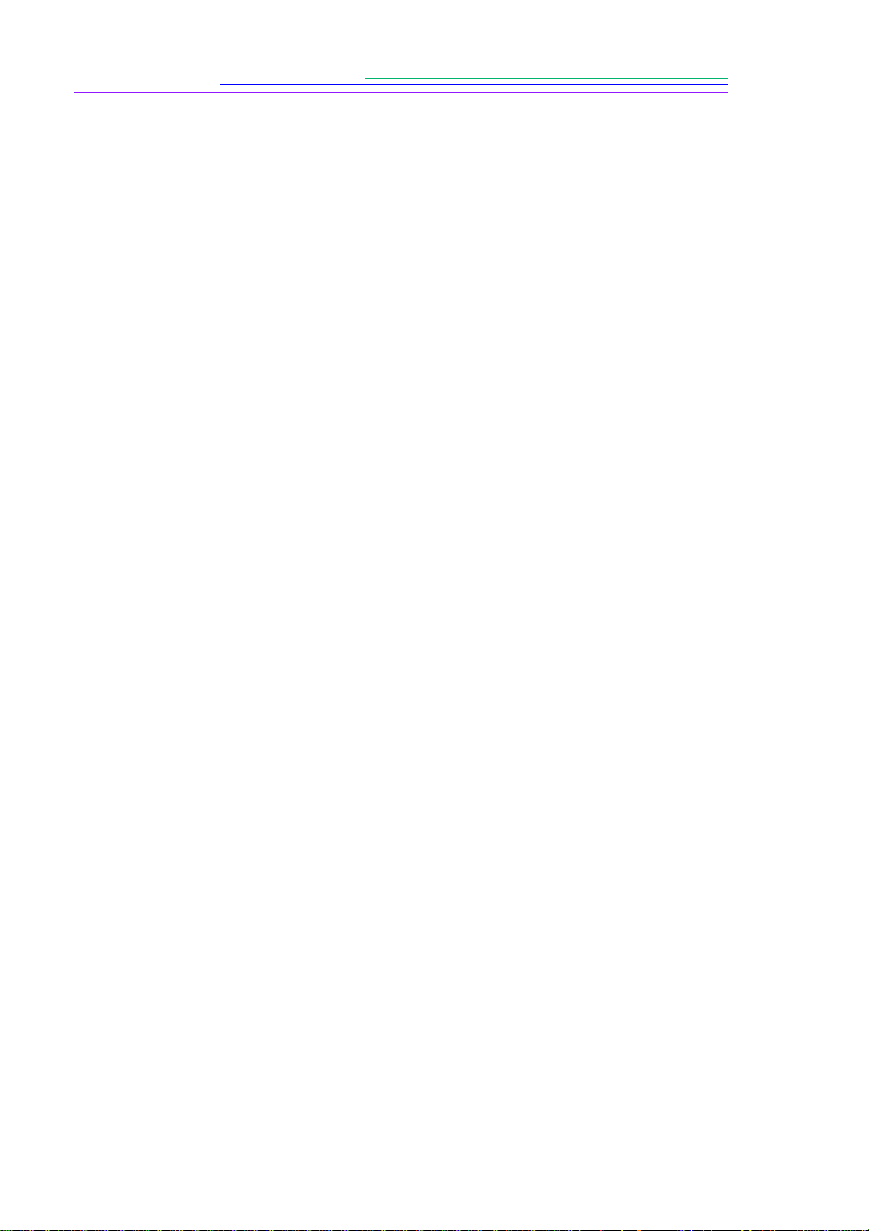
Kodak et Photolife sont des marques d’Eastman Kodak Company.
Digita est une marque de FlashPoint Technology, Incorporated.
Page 3

Table des matières
1 Prise en main . . . . . . . . . . . . . . . . . . . . . . . . . . . . . . . . . . . . . . . . . . . 1
Introduction . . . . . . . . . . . . . . . . . . . . . . . . . . . . . . . . . . . . . . . . . . . . . . . . 1
Caractéristiques de l’appareil . . . . . . . . . . . . . . . . . . . . . . . . . . . . . . . . . . . 1
Avant . . . . . . . . . . . . . . . . . . . . . . . . . . . . . . . . . . . . . . . . . . . . . . . . . . . . . 2
Arrière de l'appareil . . . . . . . . . . . . . . . . . . . . . . . . . . . . . . . . . . . . . . . . . . 3
Dessous . . . . . . . . . . . . . . . . . . . . . . . . . . . . . . . . . . . . . . . . . . . . . . . . . . . . 3
Caractéristiques techniques . . . . . . . . . . . . . . . . . . . . . . . . . . . . . . . . . . . . 4
Touches de fonction . . . . . . . . . . . . . . . . . . . . . . . . . . . . . . . . . . . . . . . . . . 5
Sélecteur de mode et contrôleur quadridirectionnel . . . . . . . . . . . . . . . . . . 5
Ecran d’état . . . . . . . . . . . . . . . . . . . . . . . . . . . . . . . . . . . . . . . . . . . . . . . . . 6
Flash . . . . . . . . . . . . . . . . . . . . . . . . . . . . . . . . . . . . . . . . . . . . . . . . . . . 6
Compensation de l’exposition . . . . . . . . . . . . . . . . . . . . . . . . . . . . . . 7
Type d’image . . . . . . . . . . . . . . . . . . . . . . . . . . . . . . . . . . . . . . . . . . . 7
Photos restantes . . . . . . . . . . . . . . . . . . . . . . . . . . . . . . . . . . . . . . . . . . 8
Mode Saisie avancée . . . . . . . . . . . . . . . . . . . . . . . . . . . . . . . . . . . . . . 8
Retardateur . . . . . . . . . . . . . . . . . . . . . . . . . . . . . . . . . . . . . . . . . . . . . 8
Communication IrDA (infrarouge) . . . . . . . . . . . . . . . . . . . . . . . . . . . . 9
Piles . . . . . . . . . . . . . . . . . . . . . . . . . . . . . . . . . . . . . . . . . . . . . . . . . . 10
Installation des piles . . . . . . . . . . . . . . . . . . . . . . . . . . . . . . . . . . . . . . 11
Qualité . . . . . . . . . . . . . . . . . . . . . . . . . . . . . . . . . . . . . . . . . . . . . . . . 12
Qualité et résolution . . . . . . . . . . . . . . . . . . . . . . . . . . . . . . . . . . . . . . 13
Carte mémoire amovible . . . . . . . . . . . . . . . . . . . . . . . . . . . . . . . . . . . . . 14
Insertion de la carte mémoire . . . . . . . . . . . . . . . . . . . . . . . . . . . . . . . 14
Retrait de la carte mémoire . . . . . . . . . . . . . . . . . . . . . . . . . . . . . . . . . 15
Gestion de l’alimentation . . . . . . . . . . . . . . . . . . . . . . . . . . . . . . . . . . . . . 16
Description du mode Veille . . . . . . . . . . . . . . . . . . . . . . . . . . . . . . . . 16
Utilisation de l’adaptateur secteur . . . . . . . . . . . . . . . . . . . . . . . . . . . 16
Utilisation du chargeur de piles . . . . . . . . . . . . . . . . . . . . . . . . . . . . . 17
Choix des piles . . . . . . . . . . . . . . . . . . . . . . . . . . . . . . . . . . . . . . . . . . 18
i
Page 4
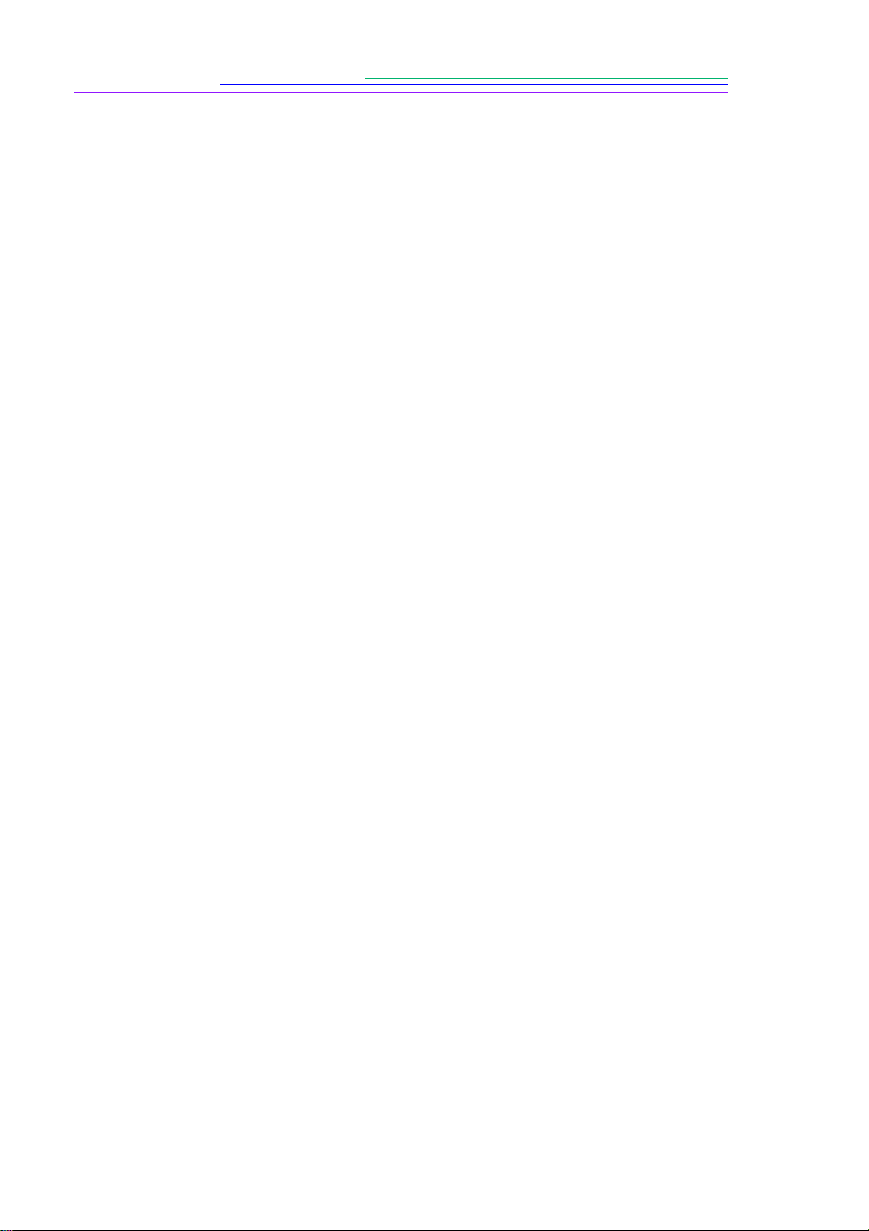
2 Prise de photos . . . . . . . . . . . . . . . . . . . . . . . . . . . . . . . . . . . . . . . . 21
Mise en marche et arrêt de l’appareil . . . . . . . . . . . . . . . . . . . . . . . . . . . . 21
Sélection du mode Saisie . . . . . . . . . . . . . . . . . . . . . . . . . . . . . . . . . . . . . 22
Prévisualisation d’une photo . . . . . . . . . . . . . . . . . . . . . . . . . . . . . . . . . . 22
Capture d’images . . . . . . . . . . . . . . . . . . . . . . . . . . . . . . . . . . . . . . . . . . . 23
Définition du mode du flash, de la compensation d’exposition,
du type de photo et de la qualité . . . . . . . . . . . . . . . . . . . . . . . . . . . . . . . . 24
Réglage du retardateur . . . . . . . . . . . . . . . . . . . . . . . . . . . . . . . . . . . . . . . 24
Utilisation du zoom . . . . . . . . . . . . . . . . . . . . . . . . . . . . . . . . . . . . . . . . . 25
Zoom numérique . . . . . . . . . . . . . . . . . . . . . . . . . . . . . . . . . . . . . . . . . 26
Réglages du mode Saisie . . . . . . . . . . . . . . . . . . . . . . . . . . . . . . . . . . . . . 27
Configuration du type d'image . . . . . . . . . . . . . . . . . . . . . . . . . . . . . . 28
Configuration des albums . . . . . . . . . . . . . . . . . . . . . . . . . . . . . . . . . . 29
Réglage de la balance des blancs . . . . . . . . . . . . . . . . . . . . . . . . . . . . 30
Configuration du filigrane . . . . . . . . . . . . . . . . . . . . . . . . . . . . . . . . . 31
Paramètres de mode d'exposition avancés . . . . . . . . . . . . . . . . . . . . . 32
Paramètres de mise au point avancés . . . . . . . . . . . . . . . . . . . . . . . . . 34
Préférences . . . . . . . . . . . . . . . . . . . . . . . . . . . . . . . . . . . . . . . . . . . . . 35
Saisie . . . . . . . . . . . . . . . . . . . . . . . . . . . . . . . . . . . . . . . . . . . . . . . 35
Date et heure . . . . . . . . . . . . . . . . . . . . . . . . . . . . . . . . . . . . . . . . . 36
Nom de l’appareil . . . . . . . . . . . . . . . . . . . . . . . . . . . . . . . . . . . . . 37
Utilisation de scripts . . . . . . . . . . . . . . . . . . . . . . . . . . . . . . . . . . . . . . 38
Chargement de scripts sur une carte mémoire . . . . . . . . . . . . . . . 38
Choix d’un script sur l’appareil photo . . . . . . . . . . . . . . . . . . . . . 39
Sonorisation d’une image dans l’affichage rapide . . . . . . . . . . . . . . . 40
3 Visualisation des photos . . . . . . . . . . . . . . . . . . . . . . . . . . . . . . . . 41
Sélection du mode Visualisation . . . . . . . . . . . . . . . . . . . . . . . . . . . . . . . 42
Visualisation des photos . . . . . . . . . . . . . . . . . . . . . . . . . . . . . . . . . . . . . . 43
Affichage de la mémoire restante . . . . . . . . . . . . . . . . . . . . . . . . . . . . . . . 44
Définition des préférences du mode visualisation . . . . . . . . . . . . . . . . . . 44
Préférences de l’incrustation . . . . . . . . . . . . . . . . . . . . . . . . . . . . . . . . 45
Préférences relatives au diaporama . . . . . . . . . . . . . . . . . . . . . . . . . . 46
Préférences vidéo . . . . . . . . . . . . . . . . . . . . . . . . . . . . . . . . . . . . . . . . 46
Préférences de lecture . . . . . . . . . . . . . . . . . . . . . . . . . . . . . . . . . . . . . 47
Préférences de formatage de la carte . . . . . . . . . . . . . . . . . . . . . . . . . 47
Préférences de Ordre d’impression . . . . . . . . . . . . . . . . . . . . . . . . . . . 48
ii
Page 5
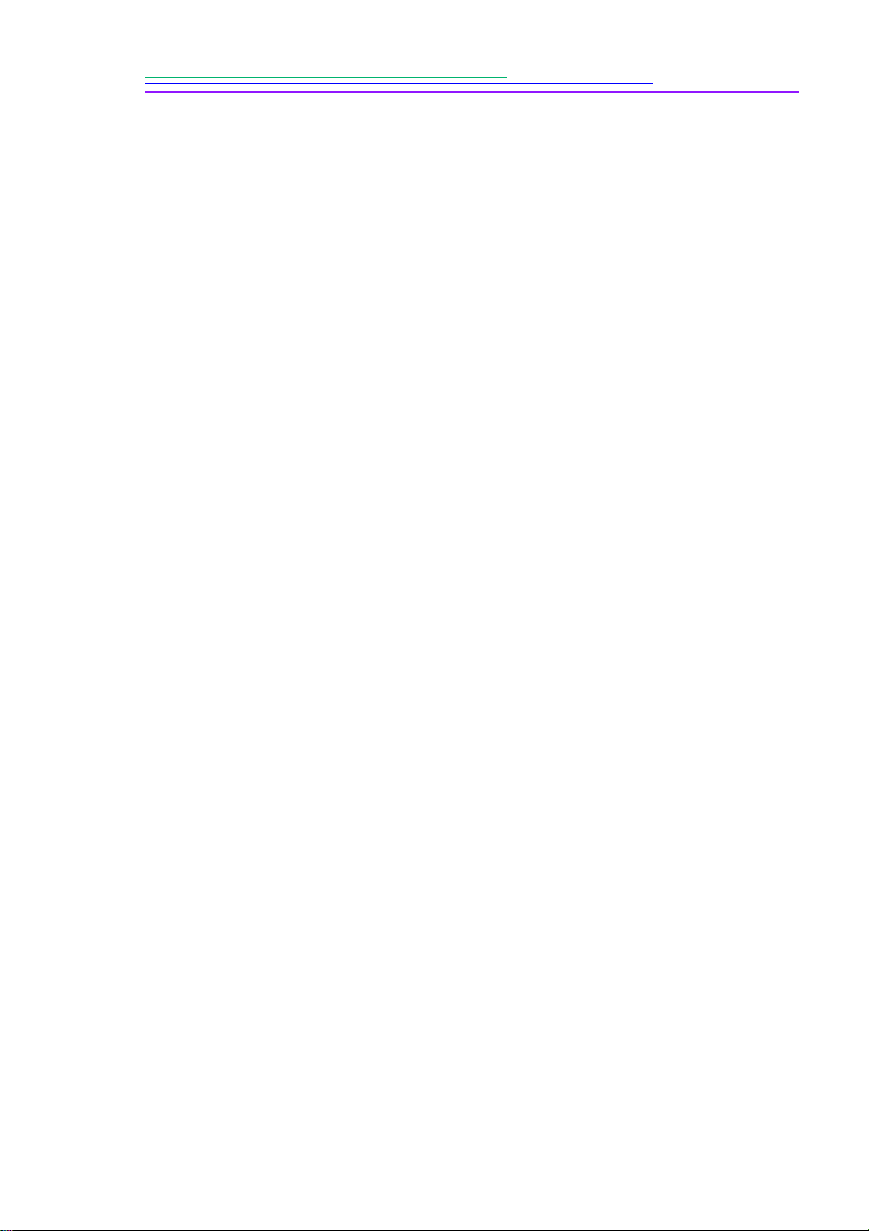
Marquage des photos . . . . . . . . . . . . . . . . . . . . . . . . . . . . . . . . . . . . . . . . 49
Insertion de photos marquées dans un album . . . . . . . . . . . . . . . . . . . 49
Création d’un album en mode visualisation . . . . . . . . . . . . . . . . . . . . 50
Protection des photos . . . . . . . . . . . . . . . . . . . . . . . . . . . . . . . . . . . . . 51
Copie de photos marquées d’un appareil à un autre . . . . . . . . . . . . . . 52
Utilisation des applications intégrées à l’appareil . . . . . . . . . . . . . . . 52
Chargement des applications intégrées sur une carte mémoire . . 53
Sélection d’une application intégrée . . . . . . . . . . . . . . . . . . . . . . . 53
Ouverture d’albums . . . . . . . . . . . . . . . . . . . . . . . . . . . . . . . . . . . . . . . . . 54
Développement et réduction de photos . . . . . . . . . . . . . . . . . . . . . . . . . . 55
Sonorisation de photos . . . . . . . . . . . . . . . . . . . . . . . . . . . . . . . . . . . . . . . 56
Suppression d’une photo . . . . . . . . . . . . . . . . . . . . . . . . . . . . . . . . . . . . . 57
Suppression de photos multiples . . . . . . . . . . . . . . . . . . . . . . . . . . . . . . . 58
Lecture de séquences sonores, en rafale et en pose . . . . . . . . . . . . . . . . . 59
Agrandissement de photos . . . . . . . . . . . . . . . . . . . . . . . . . . . . . . . . . . . . 60
Affichage de photos sur un téléviseur . . . . . . . . . . . . . . . . . . . . . . . . . . . 61
4 Installation des logiciels . . . . . . . . . . . . . . . . . . . . . . . . . . . . . . . . . 63
Configuration requise pour Windows . . . . . . . . . . . . . . . . . . . . . . . . . . . 63
Logiciels KODAK pour ordinateurs fonctionnant sous Windows . . . . . . 64
Présentation des logiciels . . . . . . . . . . . . . . . . . . . . . . . . . . . . . . . . . . 65
Chargement des logiciels KODAK sous Windows 98 . . . . . . . . . . . . 65
Configuration requise pour les systèmes Macintosh . . . . . . . . . . . . . . . . 66
Logiciels KODAK pour Macintosh . . . . . . . . . . . . . . . . . . . . . . . . . . . . . 66
Présentation des logiciels . . . . . . . . . . . . . . . . . . . . . . . . . . . . . . . . . . 67
Chargement des logiciels KODAK sur les ordinateurs Macintosh . . 68
Copie des fichiers du module d’acquisition KODAK
vers un dossier Plug-In . . . . . . . . . . . . . . . . . . . . . . . . . . . . . . . . . . . . 68
5 Raccordement de l’appareil photo . . . . . . . . . . . . . . . . . . . . . . . . . 69
Prise en charge du port USB sous Windows 98 . . . . . . . . . . . . . . . . . . . . 70
Raccordement de l’appareil photo . . . . . . . . . . . . . . . . . . . . . . . . . . . . . . 71
Lancement du logiciel KODAK . . . . . . . . . . . . . . . . . . . . . . . . . . . . . . . . 72
Ouverture du logiciel KODAK pour ordinateurs fonctionnant
sous Windows . . . . . . . . . . . . . . . . . . . . . . . . . . . . . . . . . . . . . . . . . . . 72
Appareil photo numérique KODAK (Mounter) . . . . . . . . . . . . . . 72
Appareil photo numérique (Module TWAIN Acquire) . . . . . . . . 72
Appareil photo numérique KODAK (Propriétés) . . . . . . . . . . . . . 72
Logiciel KODAK de Visualisation et d’Impression Multiformats 72
iii
Page 6
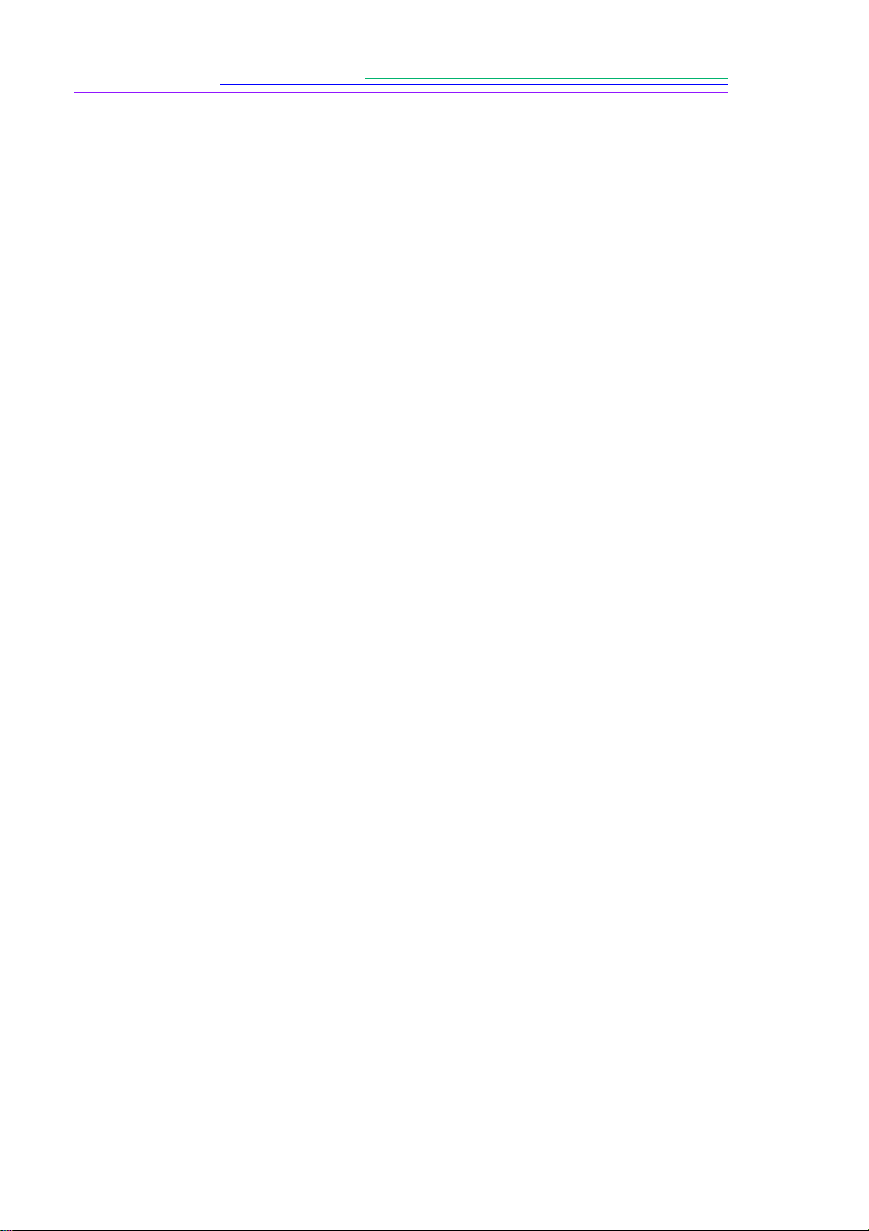
Lancement des logiciels KODAK pour Macintosh . . . . . . . . . . . . . . 73
Appareil photo numérique KODAK (Mounter) . . . . . . . . . . . . . . 73
Appareil photo numérique KODAK (Module d’acquisition) . . . . 73
Appareil photo numérique KODAK (Tools) . . . . . . . . . . . . . . . . 73
Appareil photo numérique KODAK (Tableau de bord) . . . . . . . . 73
Logiciel KODAK de Visualisation et d’Impression
Multiformats . . . . . . . . . . . . . . . . . . . . . . . . . . . . . . . . . . . . . . . . . 73
Conventions d'appellation des dossiers et des fichiers . . . . . . . . . . . . . . . 74
Attribution d'un nom à un dossier . . . . . . . . . . . . . . . . . . . . . . . . . . . . 74
Attribution d'un nom à une photo . . . . . . . . . . . . . . . . . . . . . . . . . . . . 75
Attribution d'un nom à une photo à l'aide de la
numérotation absolue . . . . . . . . . . . . . . . . . . . . . . . . . . . . . . . . . . 75
Attribution d'un nom à une photo à l'aide de la
numérotation relative . . . . . . . . . . . . . . . . . . . . . . . . . . . . . . . . . . 75
Attribution d'un nom à un fichier . . . . . . . . . . . . . . . . . . . . . . . . . . . . 75
Recherche de photos dans l'appareil . . . . . . . . . . . . . . . . . . . . . . . . . . . . . 76
6 Conseils et dépannage. . . . . . . . . . . . . . . . . . . . . . . . . . . . . . . . . . 77
Maintenance générale et sécurité . . . . . . . . . . . . . . . . . . . . . . . . . . . . . . . 77
Raccordement à l’ordinateur . . . . . . . . . . . . . . . . . . . . . . . . . . . . . . . . . . 78
Réglage du moniteur . . . . . . . . . . . . . . . . . . . . . . . . . . . . . . . . . . . . . . . . 78
Conseils pour l’impression . . . . . . . . . . . . . . . . . . . . . . . . . . . . . . . . . . . . 79
Dépannage . . . . . . . . . . . . . . . . . . . . . . . . . . . . . . . . . . . . . . . . . . . . . . . . 80
Comment obtenir de l’aide . . . . . . . . . . . . . . . . . . . . . . . . . . . . . . . . 89
Aide du logiciel . . . . . . . . . . . . . . . . . . . . . . . . . . . . . . . . . . . . . . . . . . . . 89
Services en ligne . . . . . . . . . . . . . . . . . . . . . . . . . . . . . . . . . . . . . . . . . . . . 89
Informations par fax . . . . . . . . . . . . . . . . . . . . . . . . . . . . . . . . . . . . . . . . . 89
Service clientèle . . . . . . . . . . . . . . . . . . . . . . . . . . . . . . . . . . . . . . . . . . . . 90
8 Garantie et informations réglementaires
Période de garantie . . . . . . . . . . . . . . . . . . . . . . . . . . . . . . . . . . . . . . . . . . 93
Réparation sous garantie . . . . . . . . . . . . . . . . . . . . . . . . . . . . . . . . . . . . . 93
Réserves . . . . . . . . . . . . . . . . . . . . . . . . . . . . . . . . . . . . . . . . . . . . . . . . . . 94
Assistance technique – applications . . . . . . . . . . . . . . . . . . . . . . . . . . . . . 95
Contacter Kodak . . . . . . . . . . . . . . . . . . . . . . . . . . . . . . . . . . . . . . . . . . . . 95
Informations réglementaires . . . . . . . . . . . . . . . . . . . . . . . . . . . . . . . . . . . 96
Déclaration de conformité FCC et avis aux utilisateurs . . . . . . . . . . . 96
Déclaration de conformité du DOC canadien . . . . . . . . . . . . . . . . . . . 96
iv
Page 7
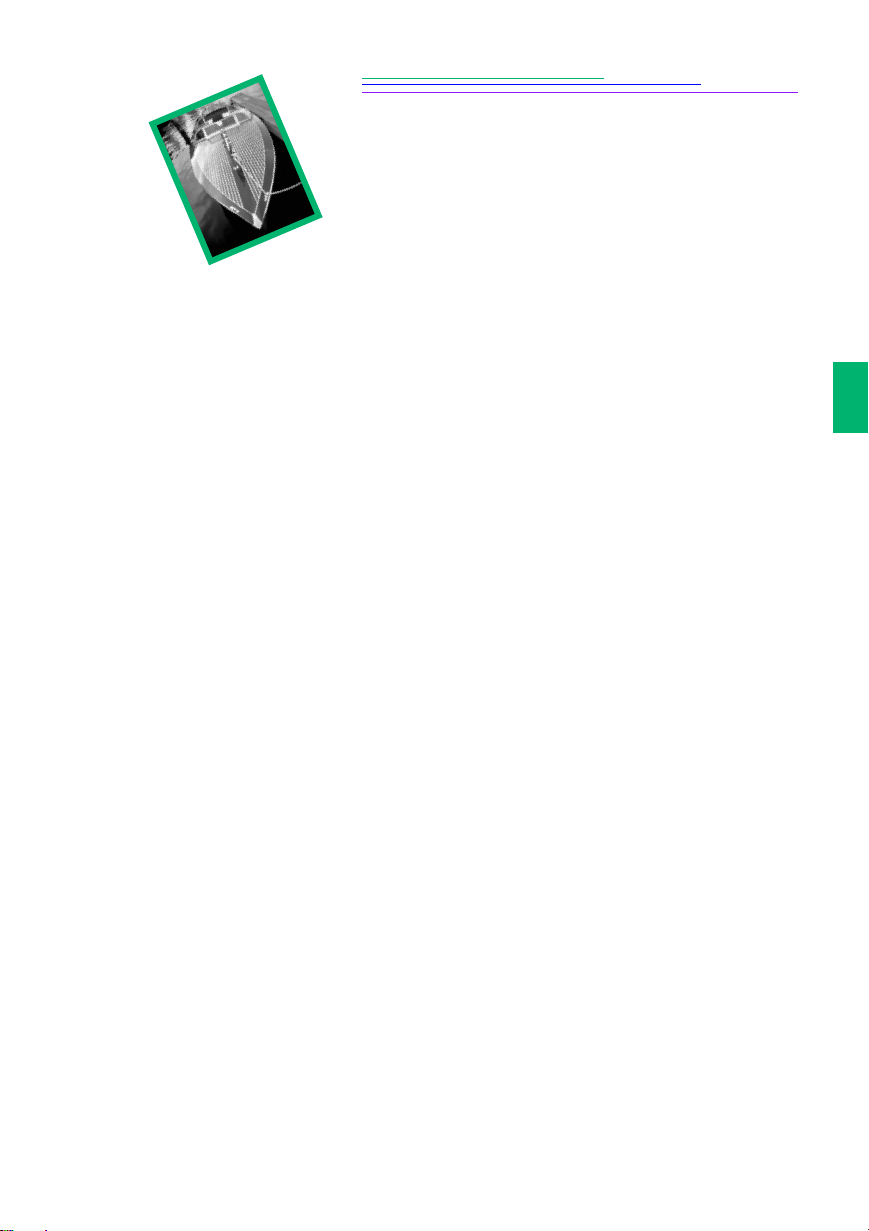
1 Prise en main
Ce chapitre présente les boutons, les écrans et les caractéristiques matérielles de
l’appareil photo.
Introduction
L’appareil photo numérique KODAK DC290 Zoom permet de réaliser, sans
pellicule, des photographies de qualité exceptionnelle. Vous pouvez ainsi :
prendre des photos et les afficher immédiatement sur l’écran couleur de
l’appareil, sur votre téléviseur ou votre ordinateur ;
prendre des photos en rafale ou en pose (série de photos prises à
intervalles réguliers sur une période prolongée) ;
sonoriser une image ;
classer vos photos dans des albums électroniques sur l’appareil ;
transférer vos photos sur votre ordinateur, puis les envoyer par courrier
électronique à votre famille ou vos amis.
Caractéristiques de l’appareil
flash intégré avec réduction de l’effet « yeux rouges » ;
écran d’état facile d’emploi affichant la configuration de l’appareil ;
carte mémoire amovible et réutilisable ;
transfert rapide vers l’ordinateur via le port USB ;
zoom optique 3X et doubleur de focale numérique 2x ;
formats de fichier JPEG et TIFF non compressé pour l’acquisition des
photos ;
1
mode « Super » offrant une résolution d’image interpolée de
2240 x 1500 pixels ;
scripts et applications simplifiant la configuration et l’utilisation de
l’appareil.
1
Page 8

Avant
p
Obturateur
Flash
Cellule photosensible
Témoin
retardateur
IrDA
(infrarouge)
ort infrarouge
Volet des piles
Volet de la
carte mémoire
Dessus
Bouton de
défilement
Bouton
de sélection
Viseur
Capteur
du flash
Objectif
Autofocus
Obturateur
Retardateur
Alimentation
Ecran d’état
2
Page 9

Arrière de l'appareil
Témoin lumineux
Viseur
Bouton de
l'affichage
Microphone
Bouton de menu
Zoom
Ecran LCD
écran
Diode témoin
Volume audio
Bouton
d'enregistrement
audio
Flash externe
Sortie vidéo
et audio
Dessous
USB
Adaptateur
secteur
Contrôleur
directionnel
Sélecteur
de mode
Touches
de fonction
1
Emplacement pour trépied
Plaquette signalétique du produit
3
Page 10
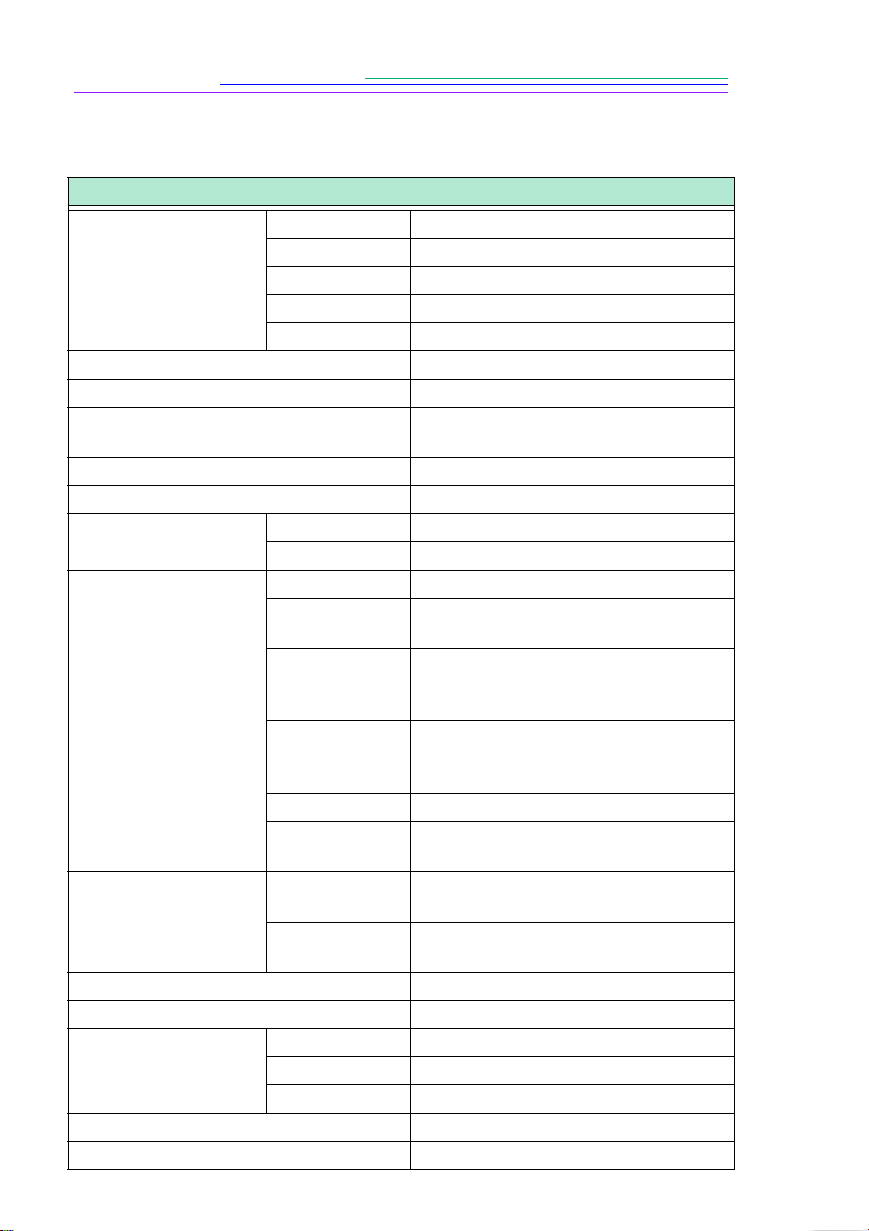
Caractéristiques techniques
DC290
Résolution en pixels CCD
Super
Haute
Moyenne
Standard
Couleur
Format des fichiers image
Stockage des photos
Viseur
Sensibilité ASA/ISO
Portée du flash Grand angle
Téléobjectif
Objectif Type
Ouverture
maximale
Zoom
Longueur focale
Autofocus Grand angle/téléobjectif :
Mise au point
manuelle
Alimentation Piles
Alimentation
continue
Emplacement pour trépied
Sortie vidéo
Dimensions Largeur
Longueur
Hauteur
Poids
Température de fonctionnement
4
1901 x 1212=2,3 millions de pixels (total)
2240 X 1500=3 360 000
1792 x 1200=2 150 400
1440 x 960=1 382 400
720 x 480=345 600
24 bits, millions de couleurs
Exif version 2.1 (basé sur JPEG) ou TIFF
Mémoire externe seule : carte
CompactFlash compatible ATA
Image réelle
100
0,5 m à 4 m
0,5 m à 2,5 m
Verre qualité optique
Grand angle :
Téléobjectif :
6X :
38,4 à 115,2 mm
(équivaut à un appareil 35 mm)
8 à 24 mm (réel)
Grand angle/téléobjectif :
Alcalines AA 1,5 volts, ou type AANi-MH
1,2 volts rechargeables
Adaptateur secteur pour appareils photos
numériques KODAK Série DC200
6 mm fileté
NTSC ou PAL
118 mm
63 mm
106 mm
525 g sans piles
0 à 40 °C
F/3
F/4,7
Zoom optique 3X
Doubleur de focale numérique 2X
0,3 m à l’infini
0,5 m à l’infini
Page 11
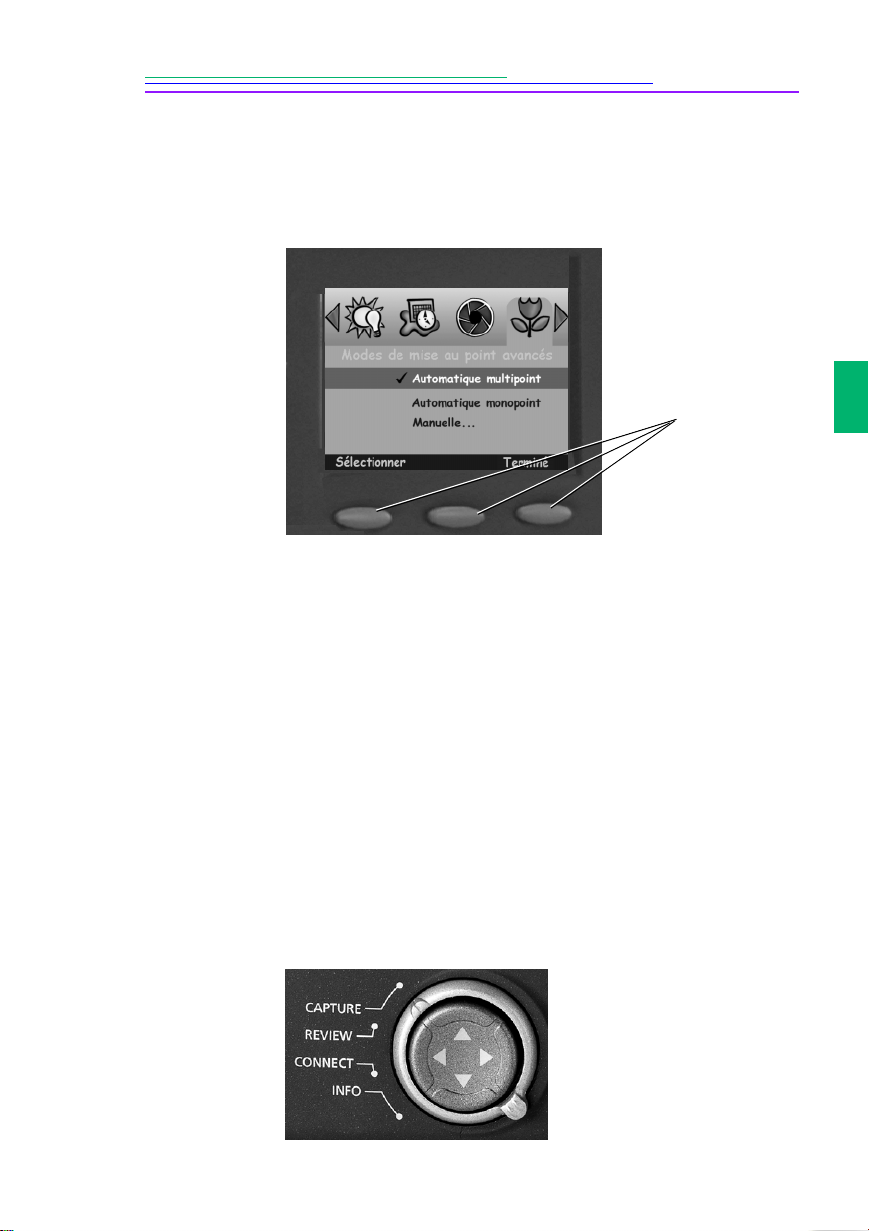
Touches de fonction
Votre appareil photo est doté de trois « touches de fonction ». Une touche de
fonction est un bouton dont la fonction change selon ce qui est affiché au-dessus
de lui. Par exemple, dans le mode Saisie, l’écran se présentera comme ceci :
Touches
de fonction
Dans ce cas, si vous appuyez sur la touche de fonction de gauche, vous accédez
aux modes de mise au point avancée. Si l’écran est différent, le fait d’appuyer sur
cette touche peut produire un effet totalement différent.
Sélecteur de mode et contrôleur quadridirectionnel
Le sélecteur de mode vous permet de choisir l’un des quatre modes suivants :
Saisie
Les flèches du contrôleur directionnel vous permettent de parcourir les menus et
les icônes de l’appareil, ainsi que de faire défiler les images.
— Prise de photos numériques de belle qualité
Visualisation
Connecté
Info
— Informations relatives au micrologiciel de l’appareil photo
— Visualisation, modification et classement des photos
— Connexion de l’appareil photo à l’ordinateur
1
5
Page 12
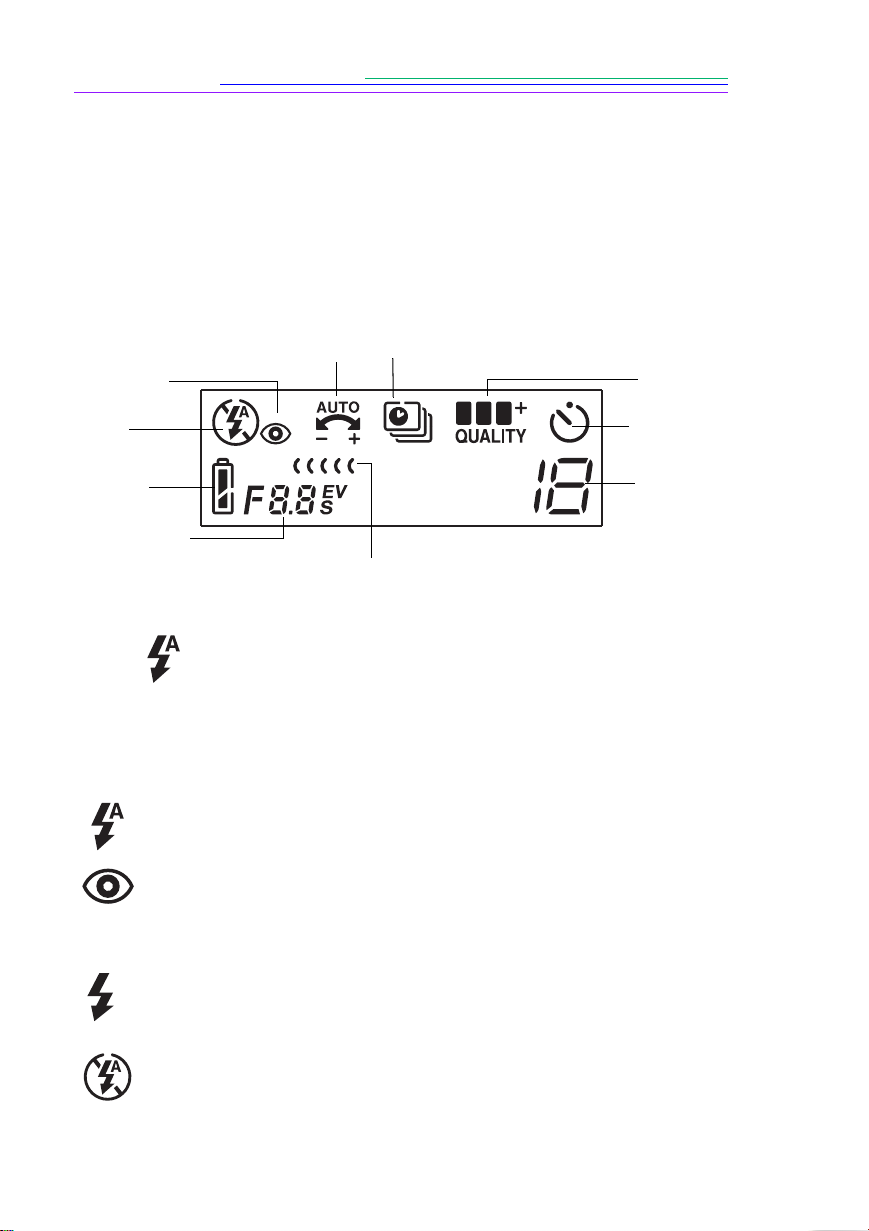
Ecran d’état
L’écran situé sur le dessus de l’appareil photo montre les paramètres en cours.
Chaque option est décrite brièvement dans les sous-sections qui suivent. Pour
savoir comment définir les paramètres dans le mode Saisie, reportez-vous à la
page 27.
L’appareil doit être en marche et en mode Saisie pour utiliser cet écran.
Yeux rouges
Flash
Pile Etat
Mode manuel
Flash
Exposition
Compensation
IrDA (infrarouge)
Communication
Type d'image
Qualité
Retardateur
Photos
restantes
Votre appareil photo est doté d’un flash intégré disposant d’une fonction de
réduction de l’effet « yeux rouges ». Ce flash a une portée effective de
0,5 à 4 m. Le flash comporte quatre réglages possibles :
— Déclenche le flash automatiquement lorsque vous appuyez sur
Auto
l'obturateur et si l’appareil détermine que l’éclairage est insuffisant.
Yeux rouges
— Détermine si la lumière est insuffisante et déclenche le
flash une fois lorsque vous appuyez sur l'obturateur afin de réduire
l’effet « yeux rouges », plus le déclenche une seconde fois
600 millisecondes plus tard, lorsque la photo est prise.
Remplissage
— Déclenche le flash à chaque fois que vous appuyez sur
l'obturateur. Utilisez ce réglage si l’éclairage est insatisfaisant ou
lorsque le sujet tourne le dos à la source d’éclairage.
Désactivé
— Désactive le flash.
6
Page 13
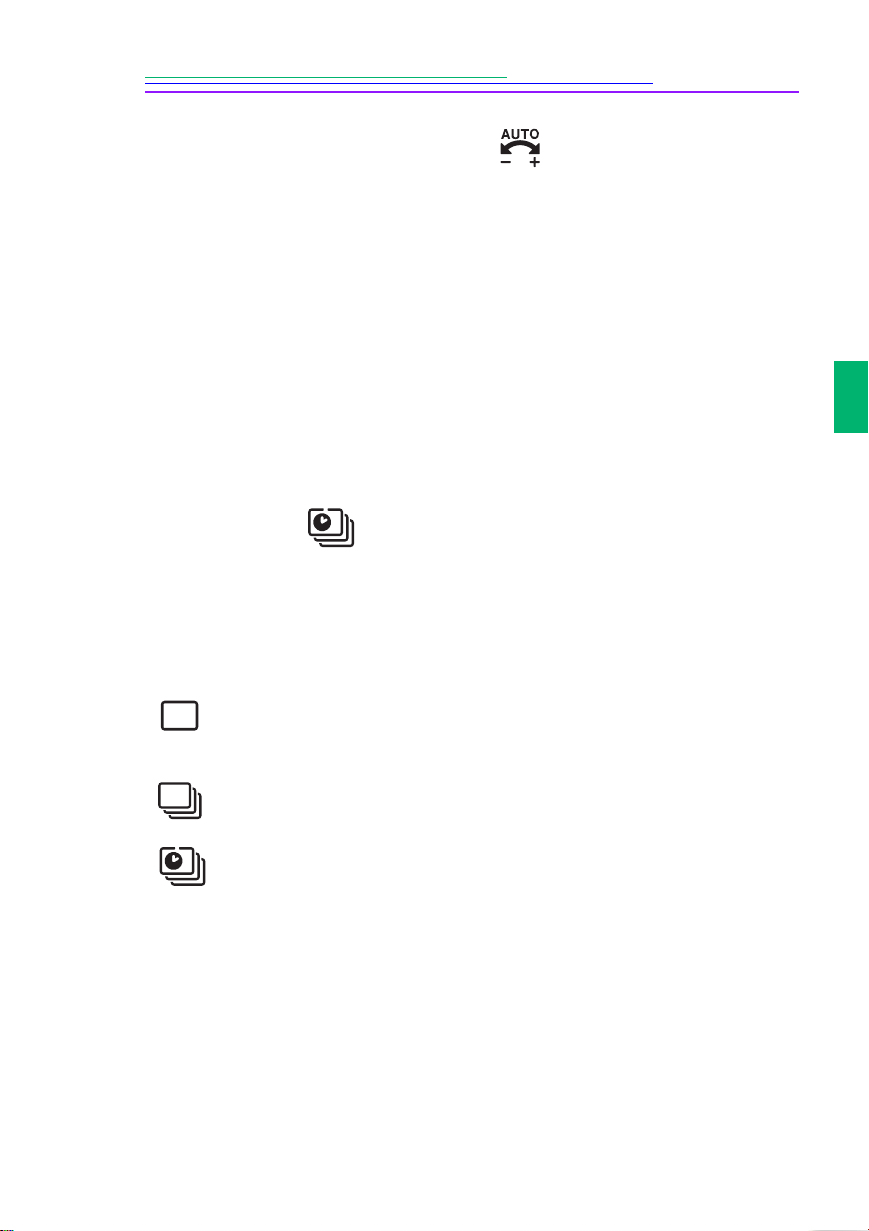
Compensation de l’exposition
Dans les salles de grande taille et avec un mauvais éclairage, vous pouv ez obtenir
de meilleurs résultats en désactivant le flash complètement ou en utilisant la
synchronisation avec un flash externe.
En mode Saisie, l’exposition de l’appareil peut être réglée de –2 à +2 valeurs
d’exposition (VE), par incréments de 0,5 VE.
Si vos photos sont :
exposées correctement – conservez le réglage AUTO par défaut, qui
choisit automatiquement l’exposition adéquate selon l’éclairage ;
trop sombres – augmentez la valeur de compensation d’exposition (+) ;
trop claires – réduisez la valeur de compensation d’exposition (-).
1
Type d’image
L ’icône Type d’image change afin d’indiquer le type de la photo que vous prenez.
Il est possible de modifier ce paramètre à l’aide des boutons de défilement et de
sélection, ou depuis le menu Type d’image. Voir page 28. Il existe trois types
d’image :
Fixe
— (Par défaut) Ce mode permet de prendre une photo à la fois.
C’est ce type d’image qui est sélectionné à chaque fois que vous
allumez l’appareil.
Rafale
— Prend une série de photos en succession rapide.
Pose
— Prend les photos à intervalles réguliers. Vous pouvez définir
ces intervalles à partir de l’écran Type d’image.
7
Page 14
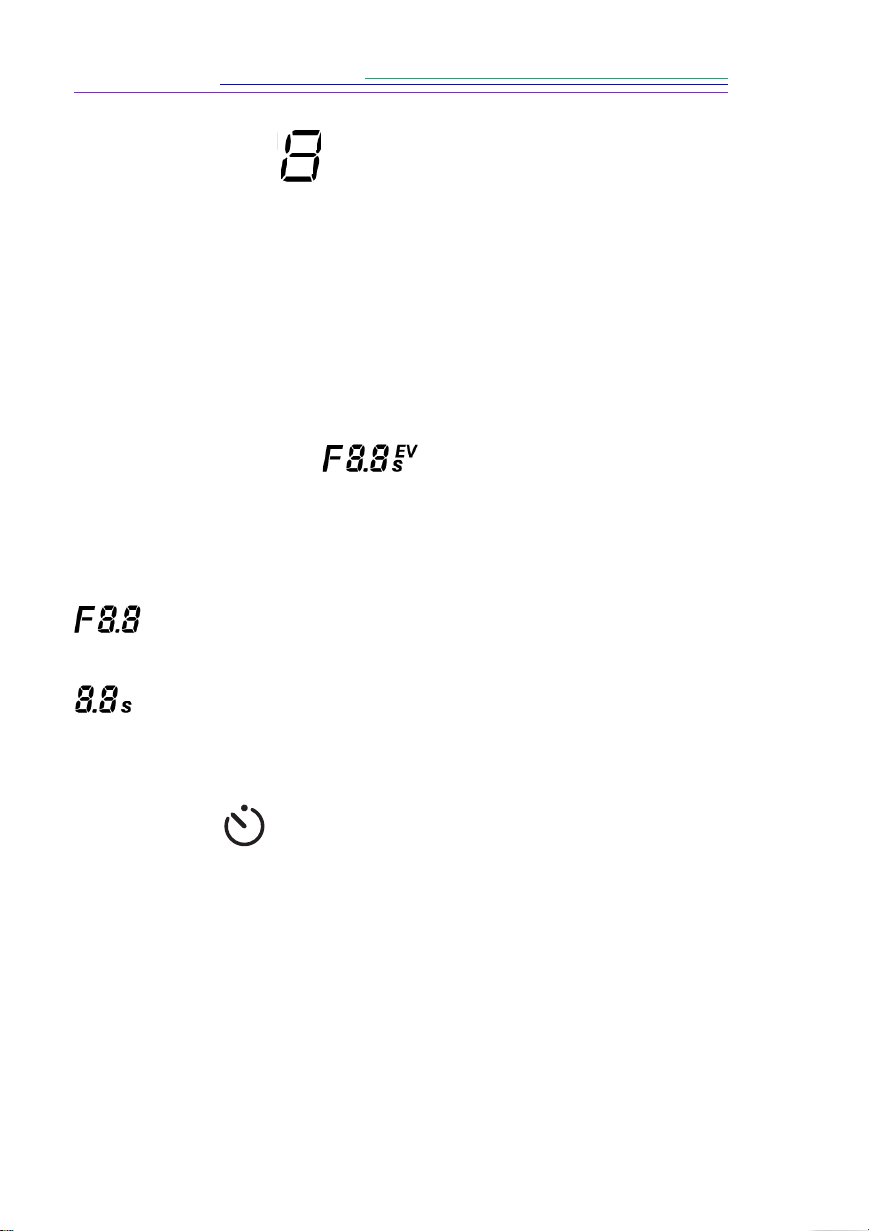
Photos restantes
L ’icône Photos restantes change automatiquement et indique le nombre de photos
restantes dans la qualité et avec la résolution actives. Cette icône n’est affichée
qu’à titre d’information. Il n’est pas possible de la sélectionner ou de la modifier.
Le nombre de photos restantes ne change pas systématiquement lorsqu’une photo
est prise si son contenu peut être compressé facilement.
Lorsque la carte mémoire est pleine, l’écran d’état indique Saturée. Pour prendre
d’autres photos, vous devez effacer celles qui se trouvent sur la carte ou changer
de carte. Pour savoir comment supprimer des photos, reportez-vous à la page 57.
Mode Saisie avancée
L’appareil dispose de deux modes de saisie avancée, à savoir les modes flash
externe et exposition longue. Pour plus de détails, voir « Paramètres de mode
d'exposition avancés », à la page 32.
Mode flash externe
synchronisation avec le flash externe. Vous pouvez également régler
l’ouverture de l’appareil (f-stop). L’ouverture par défaut est de 5,6.
Exposition longue
exposition longue afin d’obtenir un exposition en adéquation avec
l’éclairage ambiant. Vous pouvez définir un temps d’exposition
compris entre 0,5 et 16 secondes, par incréments de 0,5 seconde.
Retardateur
Le retardateur introduit un délai de 10 secondes entre le moment où vous
appuyez sur l'obturateur et celui où la photo est prise. Cela vous laisse le temps
de figurer sur la photo. Pour plus de détails, voir « Réglage du retardateur », à la
page 24.
8
— Désactive le flash intégré et utilise la
— Désactive le flash lors de la prise de photos en
Page 15
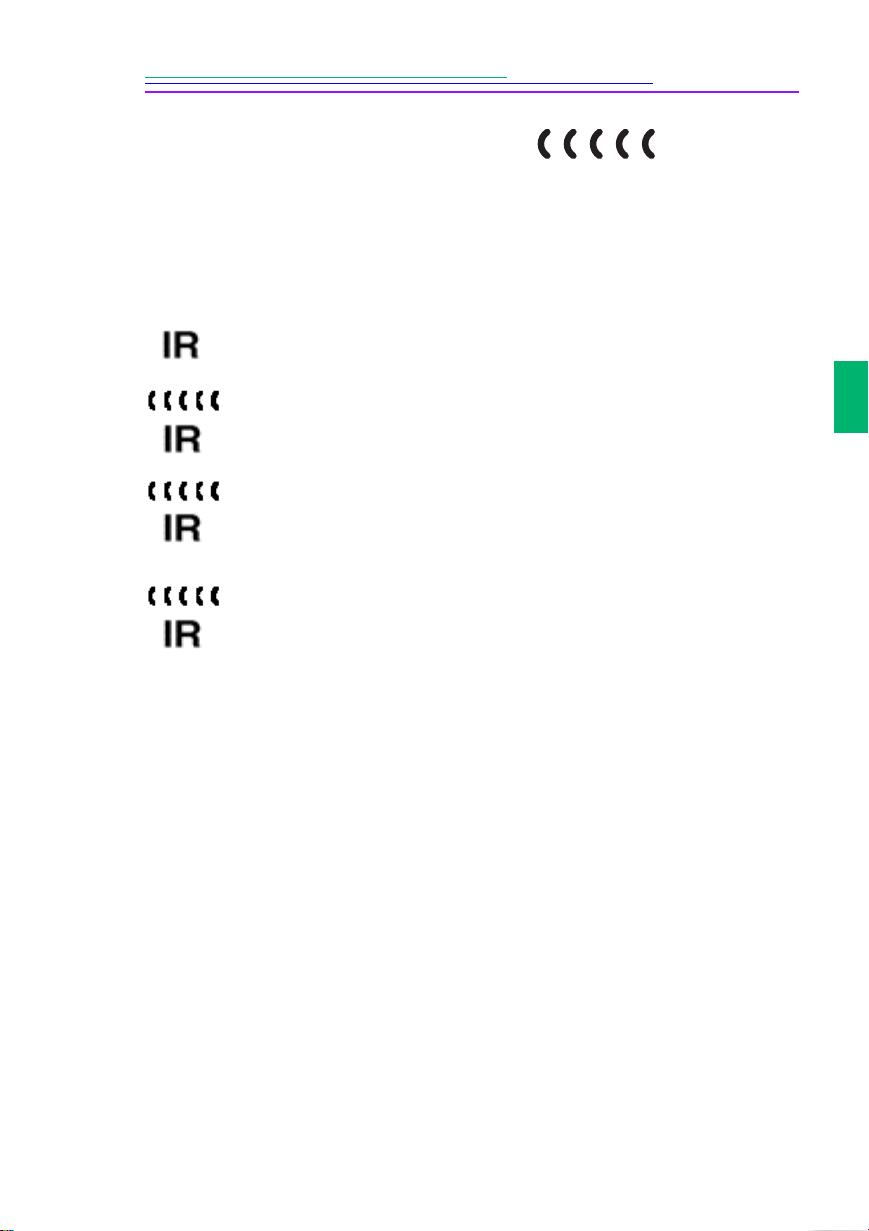
Communication IrDA (infrarouge)
Dans une connexion entre deux appareils photo en mode visualisation, deux
appareils peuvent communiquer l’un avec l’autre par une connexion IrDA.
L’icône de communication IrDA apparaît et change d’aspect pour indiquer l’état
des communications IrDA avec l’autre appareil photo. Pour plus de détails, voir
« Copie de photos marquées d’un appareil à un autre », à la page 52.
Communication activée
IrDA a été activé.
Recherche d’un partenaire (clignotant)
recherche un autre appareil communiquant en mode infrarouge.
Communication en cours
communication avec l’autre appareil. L’écran alphanumérique
indique également le nombre de photos qui doivent encore être
transmises.
Communication terminée (clignotant)
a causé un dépassement de temporisation pendant la communication.
Cette icône continue à clignoter tant que vous n’avez pas pris les
mesures appropriées ou éteint l’appareil photo.
— Indique que le mode de communication
— Indique que l’appareil
— Indique que l’appareil est en
— Signale qu’un problème
1
9
Page 16
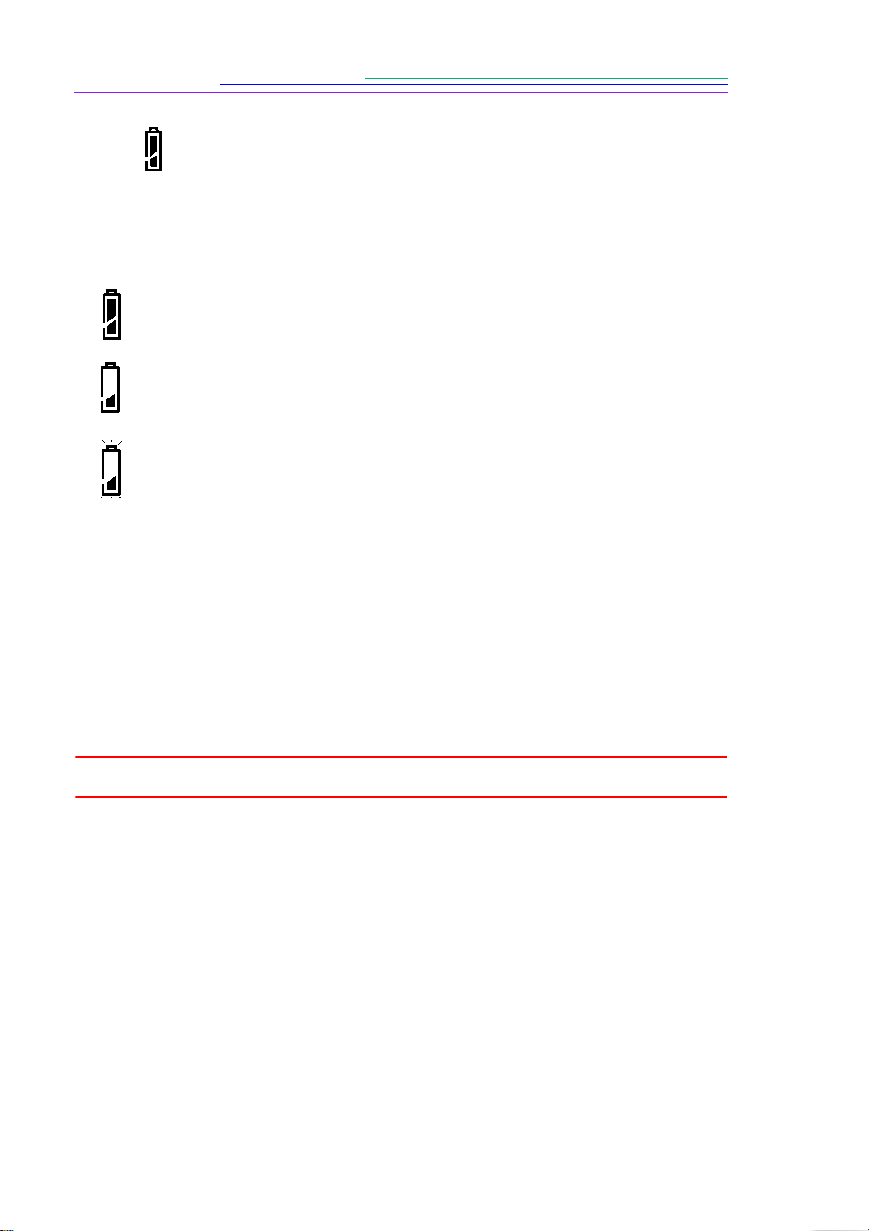
Piles
L ’icône indiquant le ni veau de la pile change d’aspect automatiquement. Af fichée
à titre d’information uniquement, il n’est pas possible de la sélectionner ou de la
modifier.
Chargée
Faible
Clignotant
l’appareil et doivent être remplacées.
— Indique que les piles sont chargées.
— Indique que les piles sont presque déchargées.
— Indique que les piles sont trop faibles pour faire marcher
La durée de vie des piles est réduite considérablement lors de l’utilisation des
modes Prévisualisation et Visualisation. Les images conservées sur la carte
mémoire ne sont pas perdues si les piles sont épuisées.
Votre appareil photo est alimenté par quatre piles AA. Pour faciliter la prise en
main, deux jeux de piles sont fournis avec l’appareil : quatre piles alcalines et
quatre piles Ni-MH rechargeables avec chargeur. Les piles alcalines fournies
vous permettent d’utiliser votre appareil immédiatement. Les piles rechargeables
doivent être rechargées avant de pouvoir les utiliser avec l’appareil.
AVERTISSEMENT : N’utilisez pas deux types de pile différents en même temps.
10
Page 17
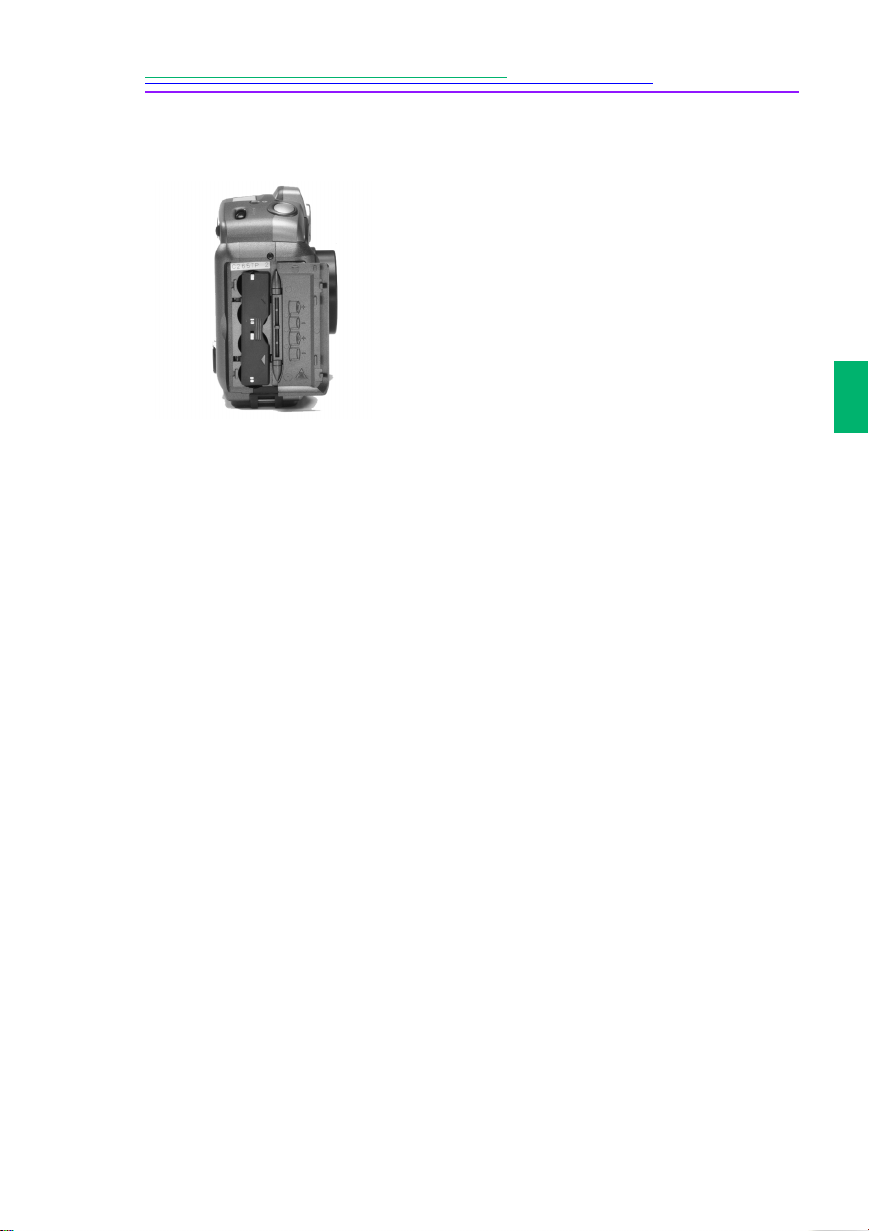
Installation des piles
Ouvrez le volet du compartiment des piles.
1
Faites glisser le couvercle interne vers l’arrière
2
de l’appareil, puis retirez-le en le soulevant.
Insérez les piles conformément aux indications
3
figurant sur le volet.
Refermez le couvercle interne et verrouillez-le,
4
puis refermez le volet du compartiment.
Si vous n’utilisez pas l’appareil pendant une période prolongée, retirez les piles.
Cela prolongera leur durée de vie et évitera que l’appareil ne soit endommagé ou
corrodé du fait de fuites. Si les piles sont retirées pendant plusieurs jours, la date
et l’heure sont supprimées et doivent être réinitialisées.
Lors de l’utilisation de piles, limitez le fonctionnement en continu de l’écran
LCD de prévisualisation à moins de 20 minutes. Cela s’applique particulièrement
aux piles au lithium. La prévisualisation des images entraîne une consommation
importante, ce qui, au fil du temps, risque de faire chauffer notablement les piles.
Si l’intérieur de l’appareil surchauffe, ses circuits de protection le désactivent
automatiquement. Avant de le rallumer, attendez suffisamment longtemps pour
qu’il se refroidisse. Lors de l’utilisation prolongée du mode Prévisualisation, il
est conseillé d’utiliser un adaptateur secteur pour les appareils photos numériques
Kodak série DC200. Respectez scrupuleusement les indications du fabricant des
piles.
1
11
Page 18
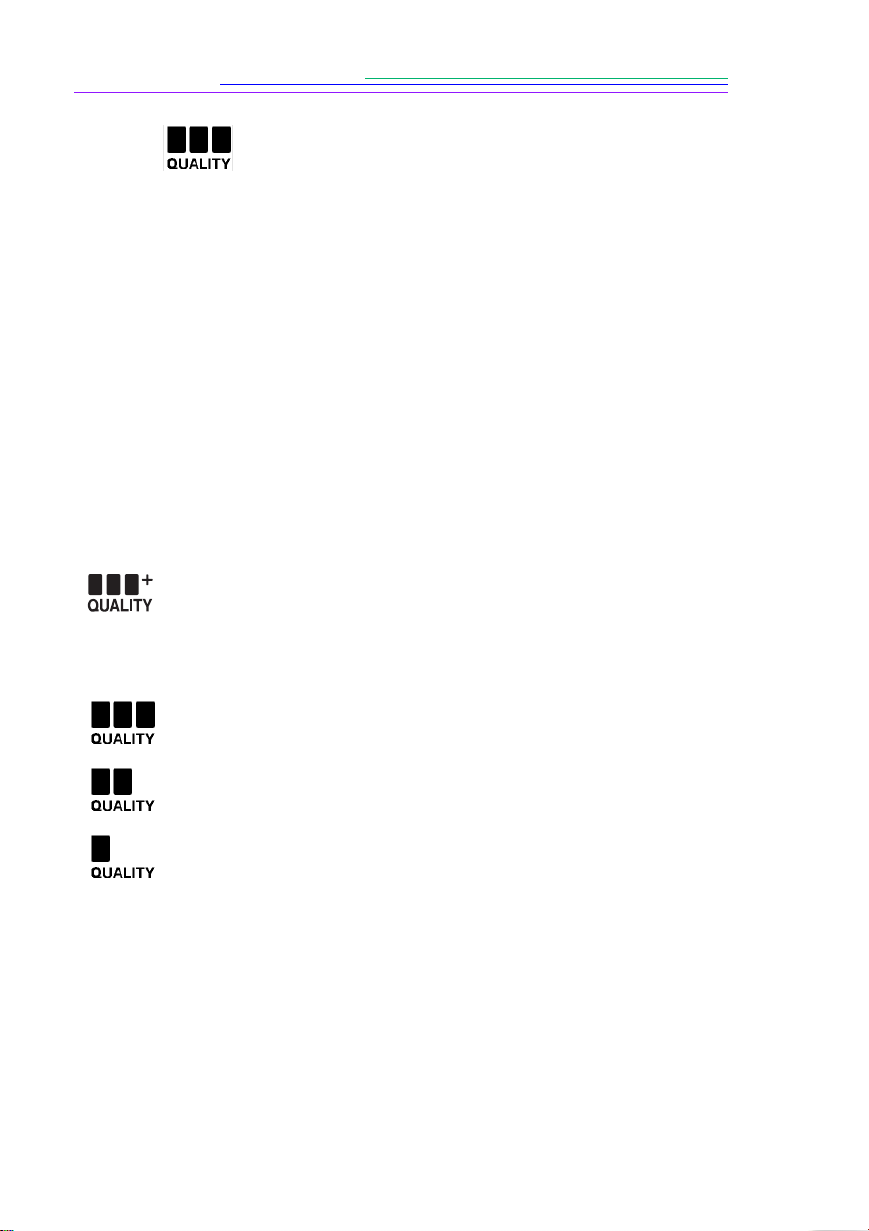
Qualité
Vous pouvez configurer votre appareil pour prendre des images de qualité Bonne,
Très bonne, Excellente et Non compressée. Le paramètre Qualité indique dans
quelle proportion l’image doit être compressée pour économiser de l’espace sur
la carte mémoire. Les images sont enregistrées au format JPEG, à l’exception des
images non compressées, qui sont enregistrées au format TIFF. Dans le format
non compressé TIFF, les fichiers sont très volumineux et occupent une grande
partie de l’espace disponible sur la carte mémoire.
Lors des prises de vues, vous pouvez changer de réglage à tout moment.
Toutefois, en mode non compressé, la résolution Super n’est pas disponible. Le
nombre d’images que l’appareil peut stocker varie en conséquence. Les
paramètres Qualité et Résolution déterminent le nombre de photos que vous
pouvez enregistrer sur la carte mémoire. Pour en savoir plus sur le réglage de la
résolution, voir « Configuration du type d'image », à la page 28. Les quatre
réglages de qualité sont les suivants :
Non compressé
compressées ou enregistrées au format TIFF. Offre une meilleure
qualité pour l’impression d’images de grande taille. Notez que la
taille des fichiers est alors considérable et qu’elle peut allonger les
temps de chargement sur l’ordinateur.
Excellente
important. Idéal pour la prise de vues quotidienne.
Très bonne
standard et pour enregistrer un grand nombre de photos.
— A utiliser pour enregistrer le plus grand nombre possible
Bonne
d’images sur la carte mémoire et pour les photos réservées à une
exploitation en ligne. Ce paramètre offre la compression la plus
élevée et la qualité d’image la plus réduite.
— A utiliser si vous souhaitez faire des photos non
— A utiliser lorsque la qualité de l’image est un facteur
— A sélectionner pour obtenir des photos de qualité
12
Page 19
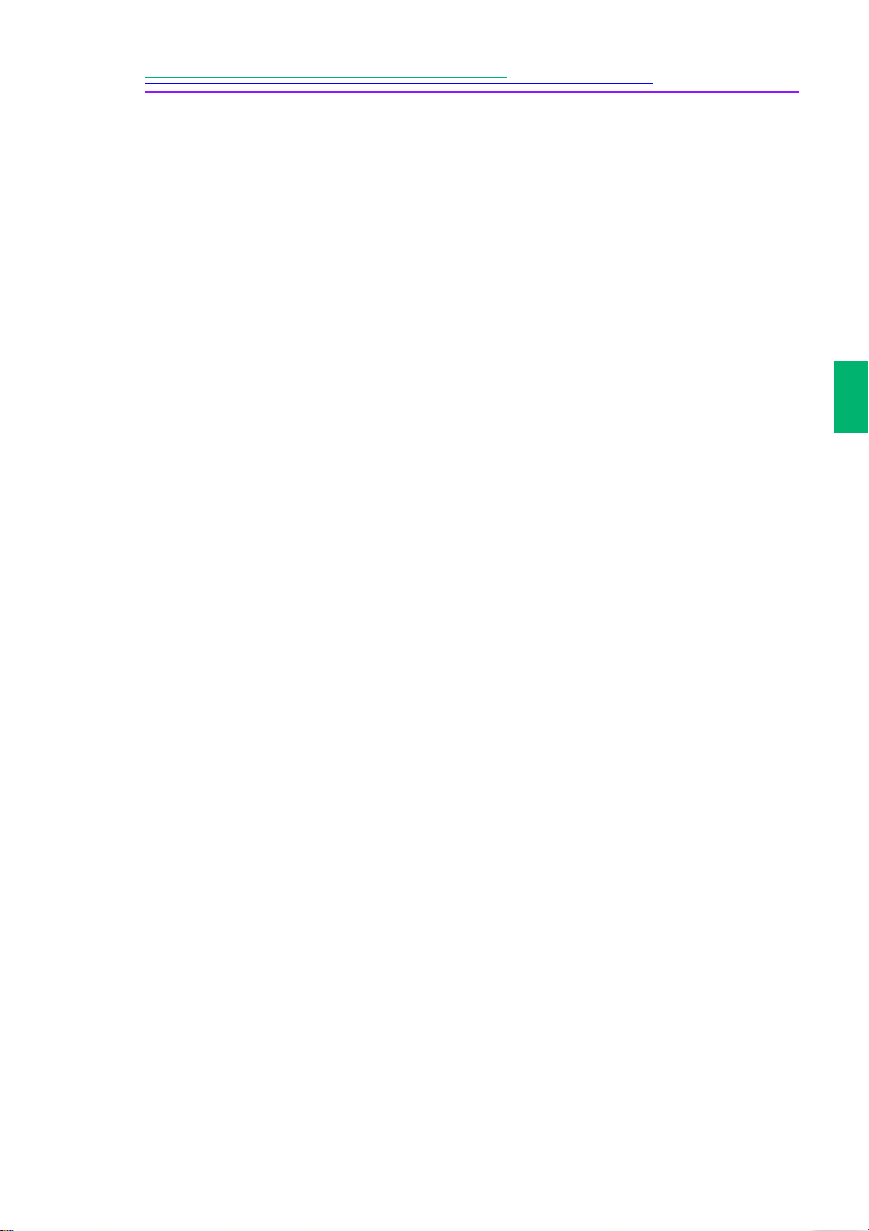
Qualité et résolution
Il ne faut pas oublier qu’avec votre appareil, vous obtiendrez généralement des
photos numériques de belle qualité. Toutefois, deux facteurs, la résolution et la
compression, font que certaines seront de meilleure qualité.
Au lieu d’une pellicule, l’appareil enregistre vos images sur une carte mémoire.
Ces images sont composées de pixels. Plus ils sont nombreux (autrement dit, plus
la résolution est haute), plus vous utilisez d’espace sur la carte mémoire.
Pour économiser l’espace, vous pouvez compresser les images. Dans ce cas,
certaines informations relatives aux couleurs et aux détails sont supprimées. Une
compression élevée se traduit par une image d’une qualité inférieure. A l’in v erse,
plus la compression est réduite, meilleur est le résultat.
Conjointement, la compression (ou qualité) et la résolution déterminent le
nombre de photos pouvant être enregistrées sur la carte mémoire.
Si, pour vous, la qualité est l’élément le plus important, choisissez le
mode Non compressé ou Excellente (compression faible) et une
résolution haute. Cela peut être utile si vous comptez imprimer vos photos
sur une imprimante hautes performances.
Si le plus important est d’économiser l’espace sur la carte mémoire,
choisissez plutôt les qualités Bonne ou Très bonne (compression plus
importante) et une résolution standard. Cela peut être utile si vous
comptez utiliser vos photos sur une page web.
N’oubliez pas que la résolution et la qualité sont deux choses distinctes. La
résolution est le nombre de pixels d’une image. La qualité indique son taux de
compression.
1
13
Page 20

Carte mémoire amovible
L ’appareil utilise une carte mémoire amo vible, également appelée carte Compact
Flash ou carte images KODAK, pour le stockage des photos. Sans cette carte,
l’appareil ne peut pas prendre de photos. Vous pouvez effacer ou protéger les
images de la carte et réutiliser celle-ci. Pour reformater une carte mémoire,
reportez-vous à la page 47.
La carte mémoire ne contient aucun élément amovible. Elle conserve les
informations lorsque vous la retirez de l’appareil ou tant que vous ne les avez pas
effacées ou que vous ne l’avez pas reformatée. Les interférences magnétiques
ordinaires et les rayons X des détecteurs d’aéroport sont sans effet sur elle.
La carte images KODAK est fournie av ec votre appareil photo. Vous pouvez vous
procurer d’autres cartes mémoire chez les revendeurs de produits KODAK ou sur
notre site web à l’adresse http://www.kodak.com/go/accessories. Toute carte
Compact Flash portant la certification « CF » fonctionne correctement.
Insertion de la carte mémoire
Ouvrez le volet du compartiment de la carte.
1
Insérez la carte de sorte que :
2
le bord où se trouvent les broches de
connexion entre en premier ;
la lèvre du bord opposé de la carte soit
tournée vers l’avant de l’appareil.
14
Refermez le volet.
3
Page 21
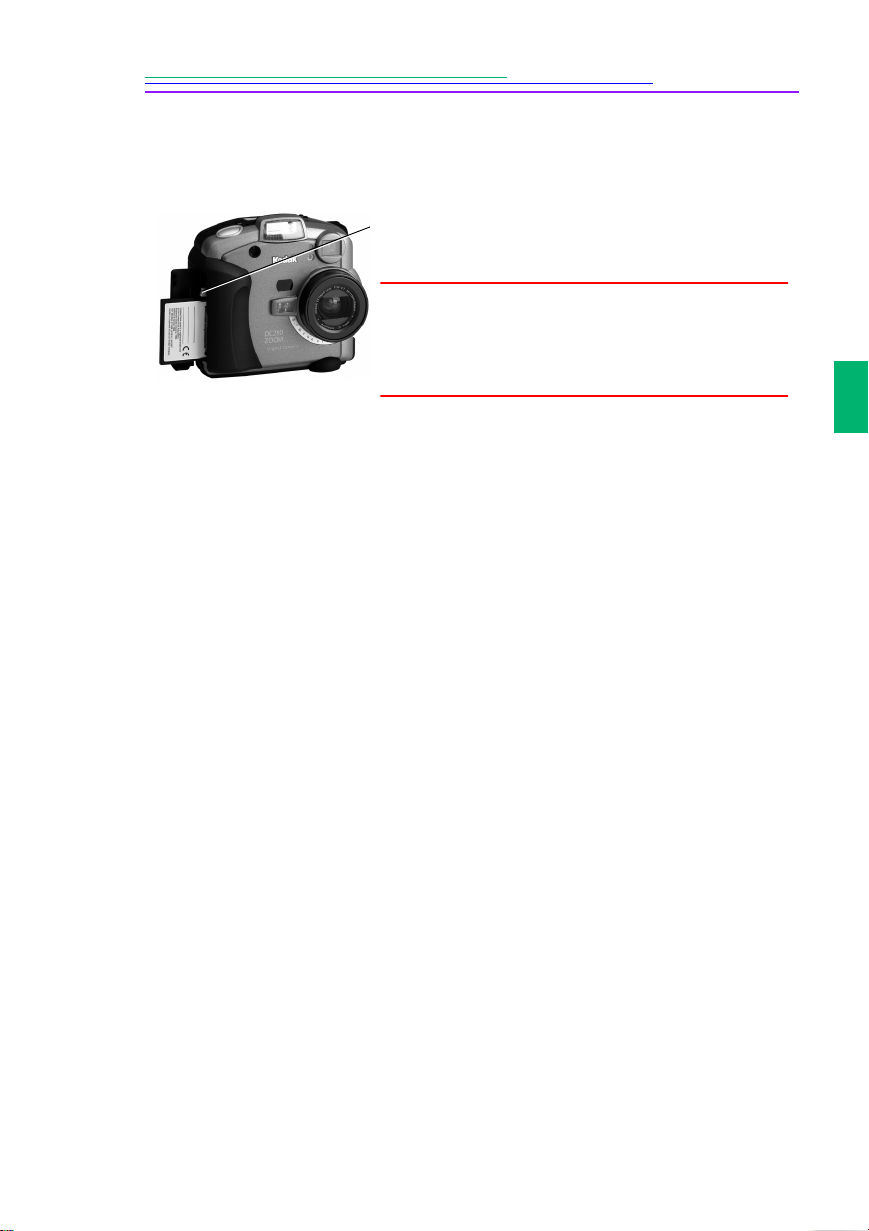
Retrait de la carte mémoire
Ouvrez le volet du compartiment de la carte.
1
Appuyez sur le bouton de déverrouillage afin
2
de le faire ressortir.
AVERTISSEMENT : N’appuyez pas sur ce bouton
si le voyant lumineux situé en dessous est allumé
ou clignote. Vous risqueriez alors de perdre toutes
les données qui se trouvent sur la carte.
Appuyez sur la touche pour faire ressortir la
3
carte de l’appareil.
Retirez la carte.
4
1
15
Page 22
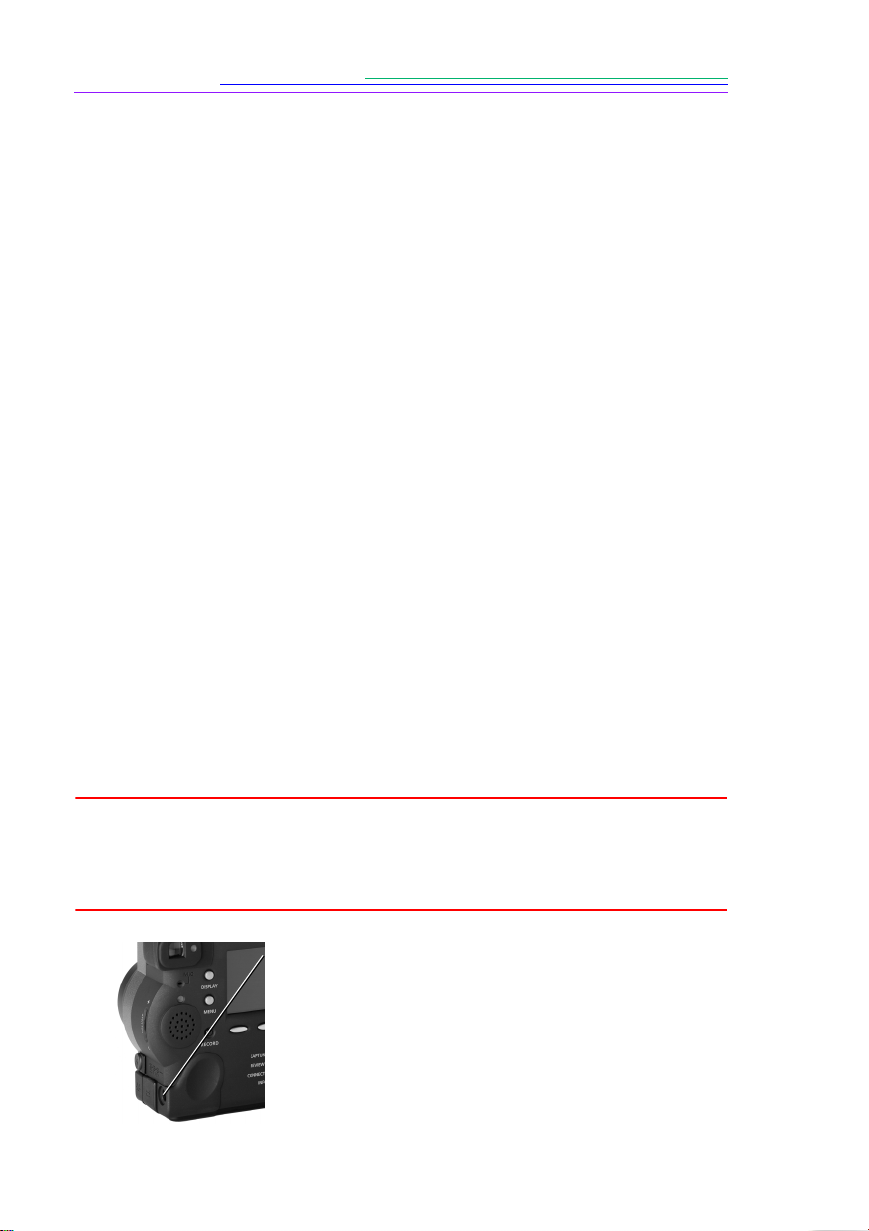
Gestion de l’alimentation
Pour alimenter votre appareil photo, vous pouvez utiliser des piles ou un
adaptateur secteur pour les appareils photos numériques KODAK Série DC200.
Pour économiser l’énergie, l’appareil dispose d’un mode veille.
Description du mode Veille
Au bout d’un certain temps d’inactivité, l’appareil se met en mode veille en
désactivant l’écran LCD couleur. Vous pouvez définir le délai avant la mise en
veille à l’aide du menu Préférences de saisie. Pour plus de détails, reportez-vous
à la section « Délai de mise en veille », à la page 35.
Pour réactiver votre appareil photo lorsqu’il est en veille :
en mode Visualisation, appuyez sur Affichage ;
en mode Saisie, utilisez le zoom ou l'obturateur comme pour prendre une
photo.
Utilisation de l’adaptateur secteur
L’adaptateur secteur pour les appareils photos numériques KODAK Série
DC200, accessoire fourni en option, vous permet de connecter votre appareil
photo à une prise secteur. Cette option est particulièrement utile lors du transfert
des photos vers l’ordinateur ou lors de l’utilisation du mode sortie vidéo.
L'adaptateur secteur permet de mettre l'appareil photo sous tension, mais pas de
charger les piles. Les adaptateurs secteur pour les appareils photos numériques
KODAK Série DC200 sont disponibles dans les magasins vendant des produits
KODAK ou depuis notre site Web à l’adresse http://www.kodak.com/go/
accessories.
AVERTISSEMENT : Utilisez uniquement l’adaptateur secteur pour appareils
photos numériques KODAK Série DC200. L’utilisation de tout autre adaptateur
risque d’annuler la garantie et l’appareil risque de tomber en panne ou de prendre
feu, ou bien vous risquez de vous électrocuter ou de vous blesser.
Insérez l’adaptateur secteur dans le connecteur
1
prévu à cet effet sur le côté de l’appareil.
Branchez l’autre extrémité du cordon à une prise
2
secteur.
Allumez l’appareil.
3
L’icône de la batterie n’apparaît pas sur l’écran
d’état si un adaptateur secteur pour appareils photos
numériques KODAK Série DC200 est utilisé.
16
Page 23
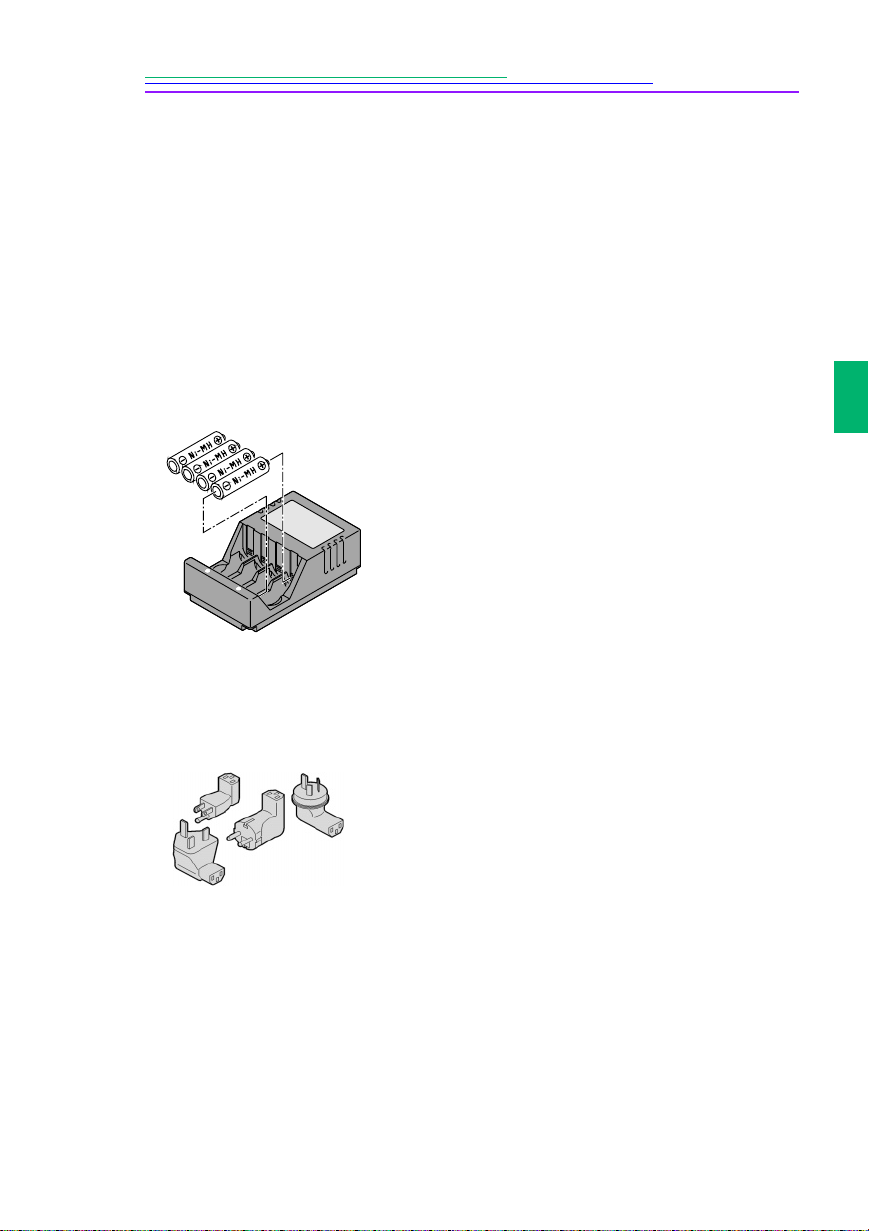
Utilisation du chargeur de piles
Pour être certain d’utiliser constamment des piles en pleine charge, un chargeur
de piles et quatre piles AA Ni-MH sont fournis avec l’appareil photo. Ces piles
doivent être chargées a v ant d’être utilisées ; le temps de charge est de huit heures.
Pour être toujours prêt à prendre des photos, il peut être judicieux de disposer
d’un jeu de piles rechargeables dans l’appareil et d’un autre, déjà chargé, prêt à
être utilisé. Vous pouvez acheter d’autres piles rechargeables Ni-MH KOD AK au
rayon accessoires. Pour en savoir plus sur les accessoires disponibles, consultez
un revendeur de produits KODAK ou visitez notre site web
http://www.kodak.com/go/accessories.
Veillez à utiliser des piles Ni-MH
1
rechargeables.
Ce chargeur est conçu uniquement pour le
chargement de piles Ni-Cd ou Ni-MH, à raison
de 4 à la fois et d’une charge maximale de
1450 mAH.
N’essayez pas de recharger des piles non
rechargeables.
Faites coïncider les pôles positif et négatif des
2
piles avec les contacteurs positif et négatif du
chargeur, respectivement.
Insérez les piles dans le chargeur jusqu’à ce
3
qu’un déclic indique qu’elles sont bien en
place.
Branchez le chargeur à une prise secteur.
4
Dans certains pays, les chargeur s de piles sont
fournis avec un connecteur secteur
indépendant. Si vous avez ce type de chargeur,
utilisez le connecteur correspondant à la prise
secteur.
Assurez-vous que les témoins de charge
5
s’allument lors de la mise sous tension du
chargeur. Sinon, vérifiez que les piles sont
insérées correctement.
Les piles sont en pleine charge lorsque
l’indicateur de charge s’éteint, ou bien au bout
de 8 heures.
Débranchez le chargeur et retirez les piles une
6
fois la recharge terminée.
1
17
Page 24
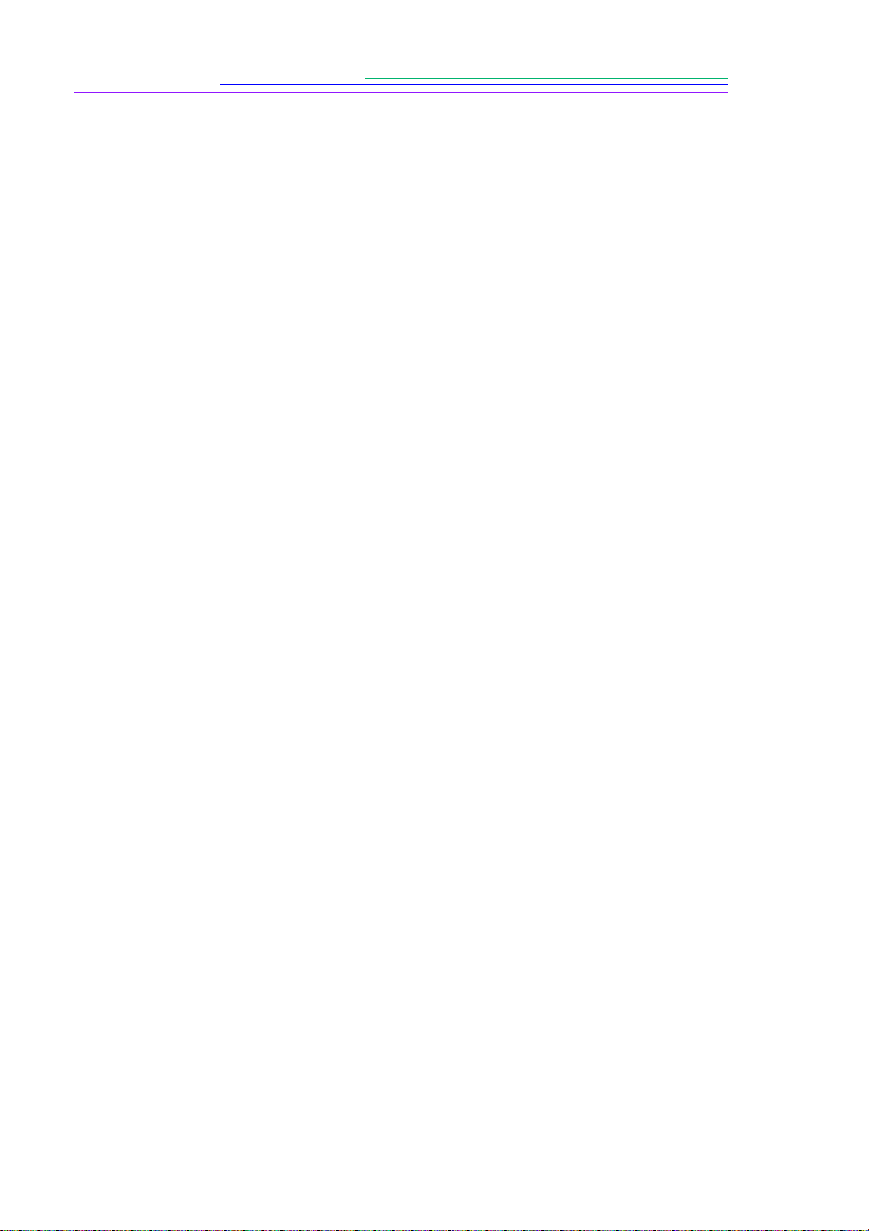
Choix des piles
Kodak préconise l’emploi de piles alcalines AA KODAK PHOTOLIFE
ou AA NI-MH rechargeables KODAK PHOTOLIFE avec cet appareil.
Retirez les piles si vous êtes amené à ranger votre appareil photo pour une
période prolongée.
Respectez scrupuleusement les indications du fabricant des piles.
N’essayez pas de démonter les piles, de les court-circuiter, de les exposer
à des températures élevées et ne les jetez pas au feu.
Votre appareil photo a été conçu pour fonctionner dans de bonnes
conditions avec une large gamme de piles de catégorie AA telles que les
piles alcalines de 1,5 volts et les piles Ni-MH (Nickel Metal Hydride)
rechargeables de 1,2 volts.
Remplacez toutes les piles à la fois. Les piles neuves ne doivent pas être
installées en même temps que des piles usées. N’associez jamais des piles
rechargeables et non rechargeables. N’associez pas des piles alcalines ou
Ni-MH. N’utilisez pas non plus conjointement des piles de catégories ou
de marques différentes. Le non respect de cette précaution risque
d’épuiser certaines des piles au point de provoquer des fuites.
TOUTES LES PILES NE SONT PAS IDENTIQUES ! Leur durée de vie
dépend largement de leur âge, de leurs conditions d’utilisation, de leur
type, de leur marque et de l’appareil photo. Les appareils photo
numériques sont très exigeants. Dans ces conditions, toutes les piles
n’offrent pas les mêmes performances. Lors des tests effectués en
laboratoire par Kodak, les piles Ni-MH rechargeables ont permis
d’obtenir les meilleurs résultats dans des conditions très diverses. Ces
piles conçues spécialement pour les périphériques très exigeants, tels que
les appareils photo numériques, ne présentent pas l’inconvénient de
l’« effet mémoire » constaté avec les autres piles rechargeables.
Si vous choisissez d’utiliser des piles alcalines, vous obtiendrez les
meilleures performances avec des piles alcalines de catégorie « photoflash » telles que les piles KODAK PHOTOLIFE. La durée de vie de ce
type de piles est de plus du double de celui des piles alcalines ordinaires
dans les appareils photo numériques. Les piles alcalines ne sont pas
rechargeables ; vous ne devez donc pas tenter de les recharger.
Lors de l’utilisation de piles, il conseillé de limier l’utilisation continue
des modes Prévisualisation et Visualisation de l’écran LCD à moins de
20 minutes à la fois. Si vous utilisez l’appareil pour une période plus
prolongée, il est préférable d’utiliser l’adaptateur secteur.
18
Page 25
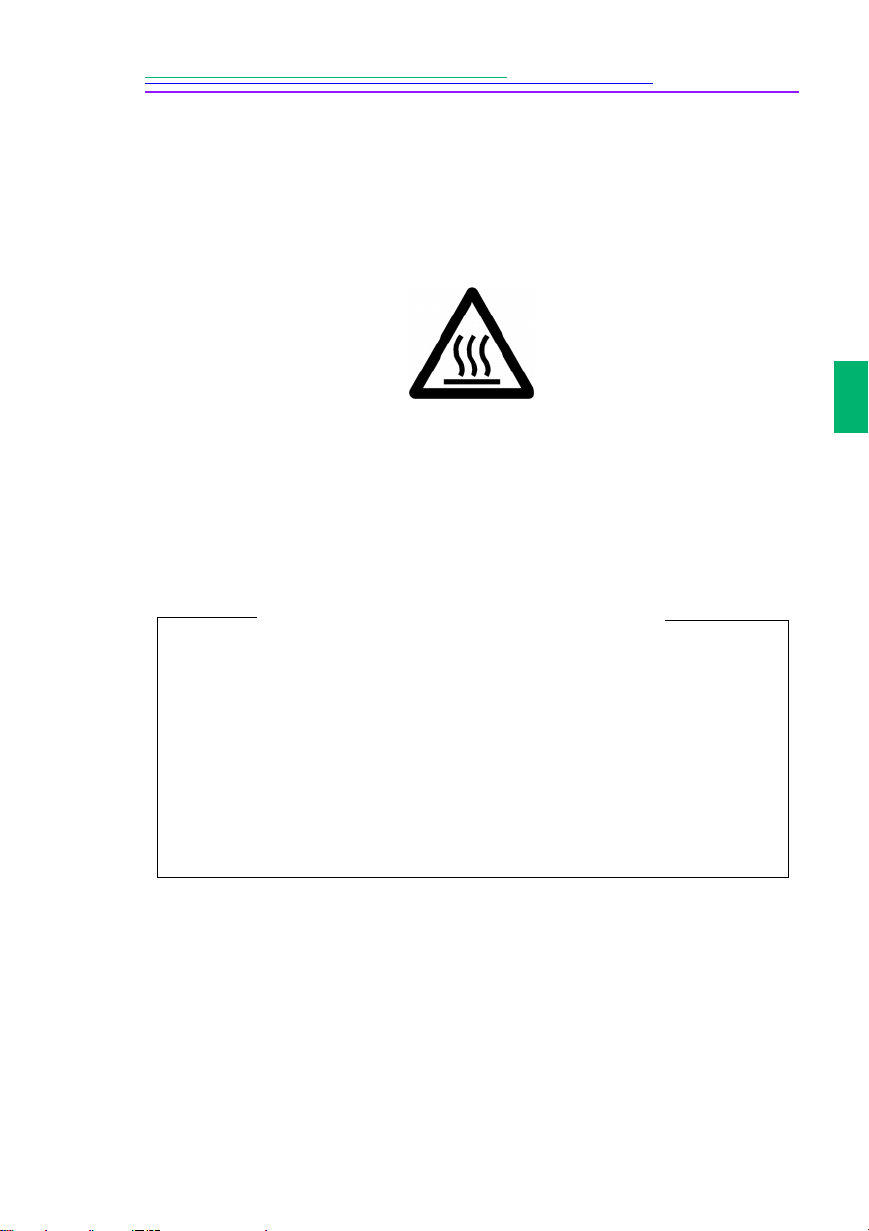
Débarrassez-vous des piles usées en respectant les instructions du
fabricant et la législation en vigueur. Kodak conseille à ses clients de les
déposer dans un conteneur pour le recyclage des piles s’il y en a un à
proximité. Pour plus de détails, consultez les autorités locales chargées de
l’évacuation ou du recyclage des ordures.
Précaution
Lors du retrait des piles, laissez-les refroidir avant de les toucher, elles
risquent en effet d’être très chaudes au toucher.
Conseils relatifs au chargeur de piles
Chargement de piles Ni-Cd ou Ni-MH uniquement, avec un maximum
de 4 cellules et une charge maximale de 1450 AH.
1
Ne tentez pas de charger des piles non rechargeables.
Endast för att ladda Ni-Cd eller Ni-MH batterier, med maximalt
4 celler och en maximal laddning av 1450mAH.
Å
terladda inte batterier som inte är laddningsbara.
19
Page 26
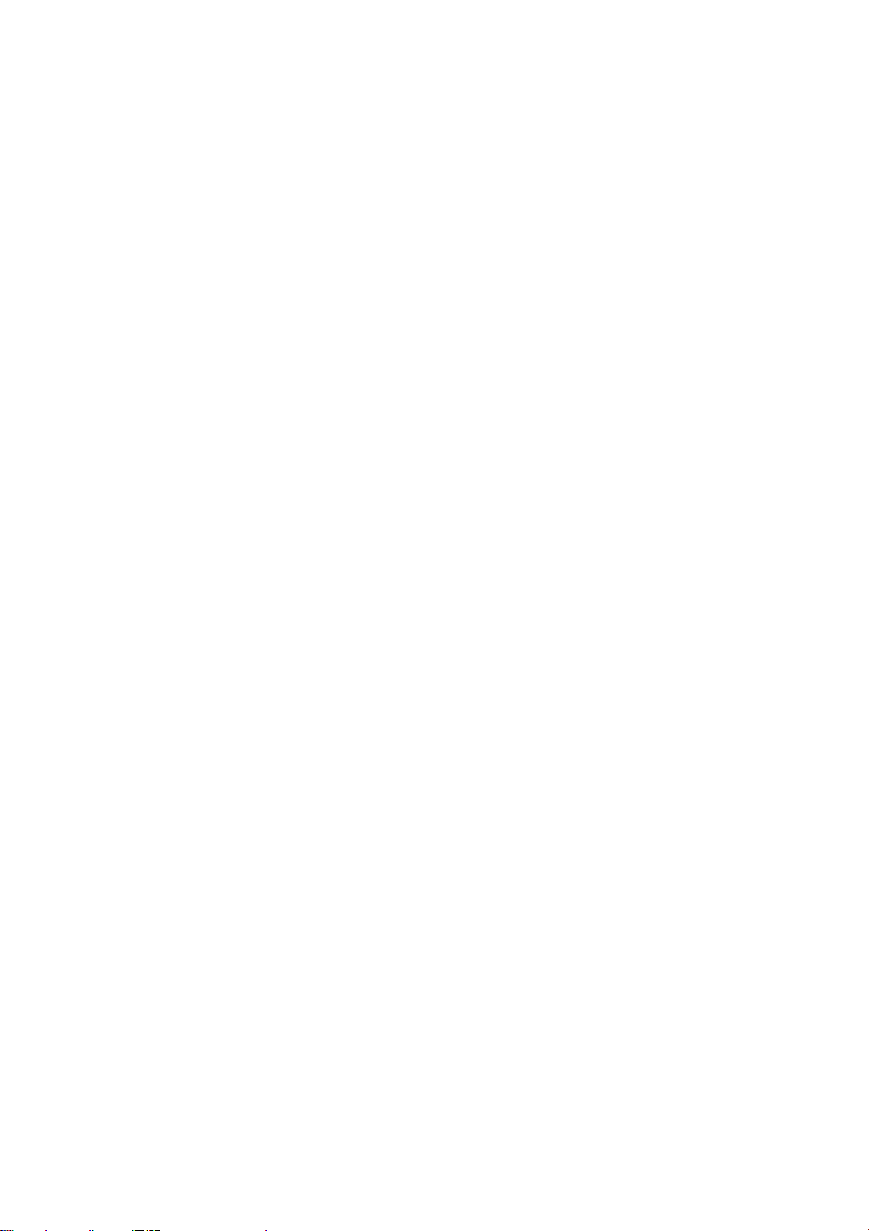
Page 27
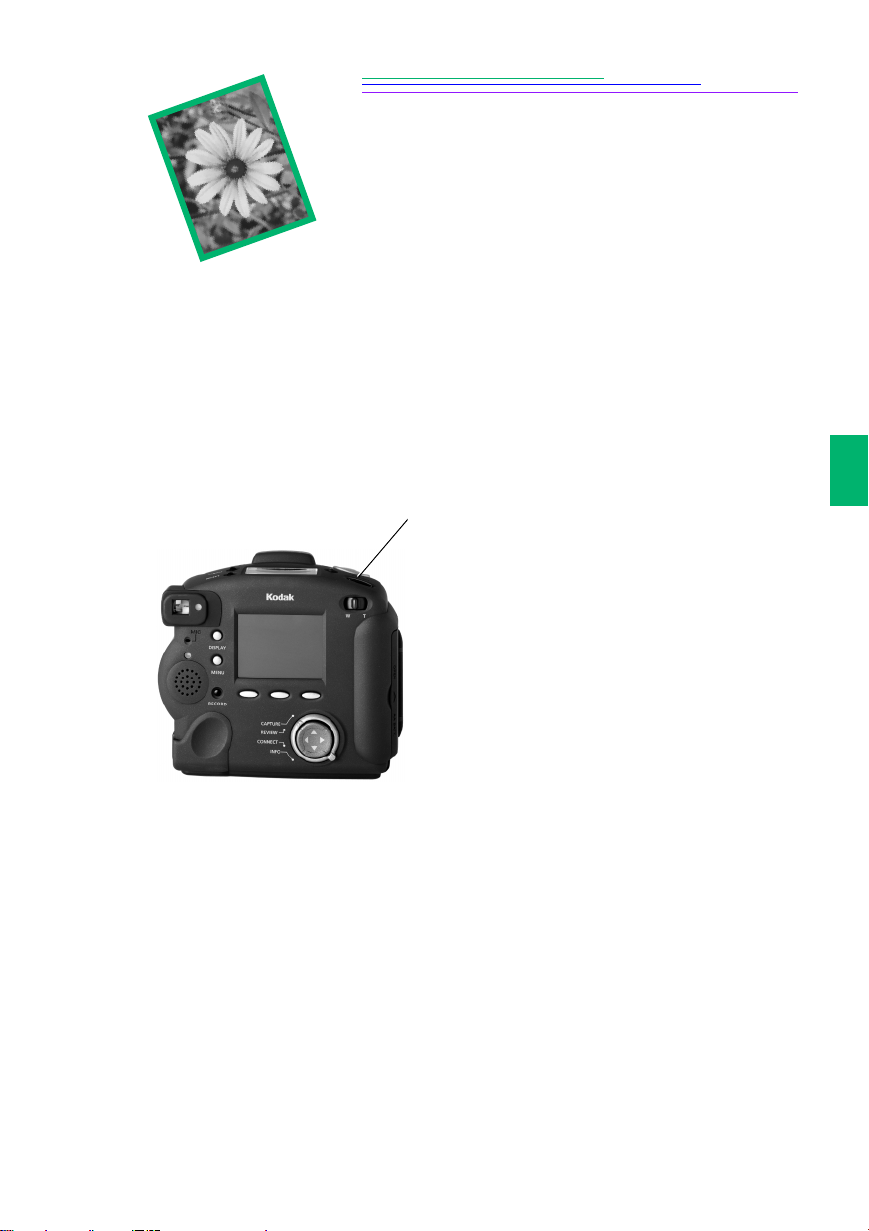
2 Prise de photos
Ce chapitre traite de la manière de prendre des photos. Vous pouvez vous
contenter d’allumer l’appareil, de placer le sélecteur de mode sur Saisie, puis de
prendre vos photos. Toutefois, vous pouvez être amené à modifier certains des
réglages par défaut. Ce chapitre fournit toutes les instructions nécessaires.
Mise en marche et arrêt de l’appareil
Pour allumer l’appareil, appuyez sur le
bouton d’alimentation.
Le témoin lumineux, de couleur verte,
au dos de l’appareil clignote pendant
envir on 6 secondes avant que l’appareil
ne soit prêt à prendre des photos.
Pour éteindre l’appareil, appuyez une
nouvelle fois sur le bouton
d’alimentation et maintenez-le enfoncé
au moins une seconde.
Cette sécurité vous empêche d’éteindre
l’appareil accidentellement.
Si vous éteignez l’appareil pendant le
traitement d’une photo, l’appareil rentre
immédiatement l’objectif et finit de
traiter la photo avant de s’éteindre.
2
21
Page 28
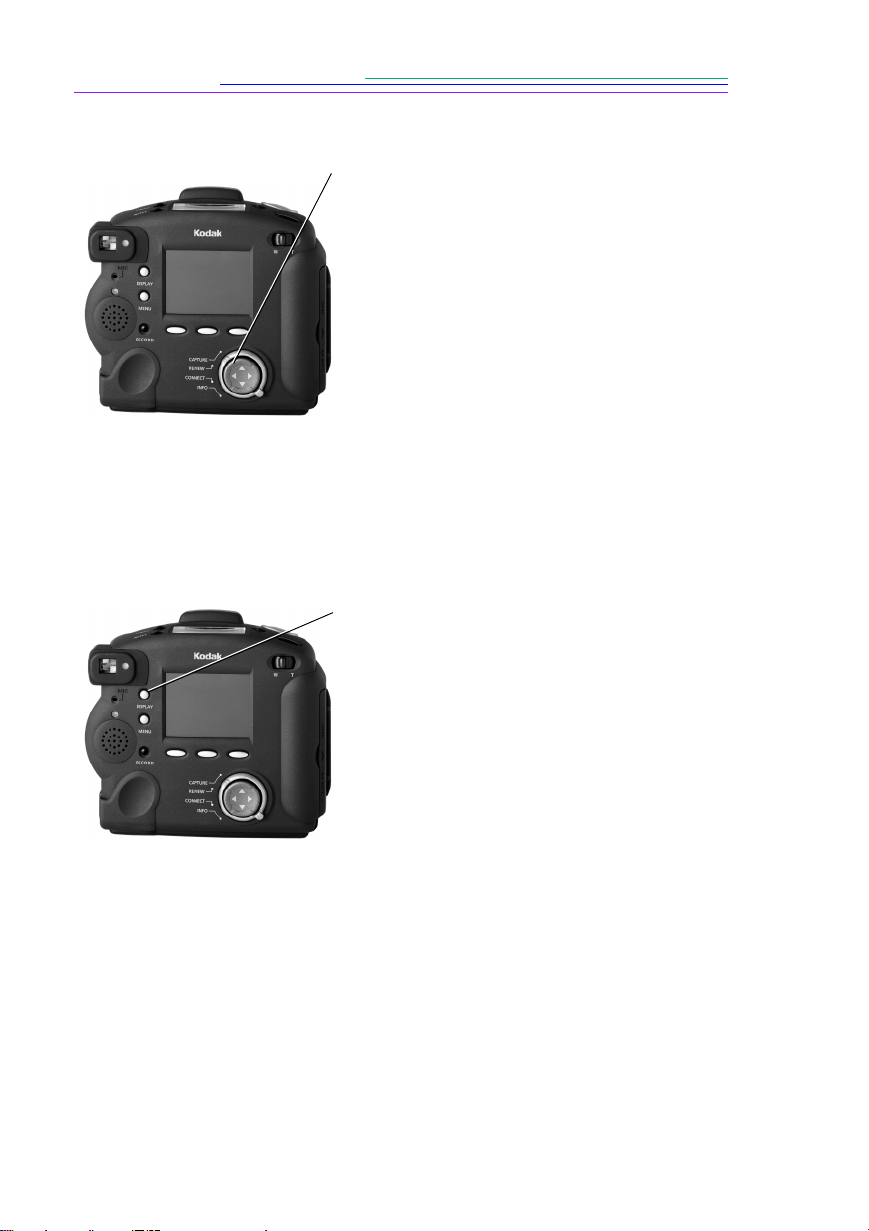
Sélection du mode Saisie
Placez le sélecteur de mode sur le mode Saisie.
L’objectif se met dans la position de prise de
photo par défaut.
Il n’est pas possible de prendre des photos sans
insérer de carte mémoire dans l’appareil. Si
vous passez en mode Saisie alors qu’il n’y a
pas de carte mémoire, le message « PAS DE
CARTE MEMOIRE » clignote sur l’écran
d’état.
Si l’appareil passe en mode veille pour
économiser les piles, le mot « CARTE » reste
affiché sur l’écran d’état.
Prévisualisation d’une photo
Si vous souhaitez voir comment se présentera votre photo avant de la prendre,
vous pouvez la prévisualiser sur l’écran couleur.
Appuyez sur le bouton Affichage.
L’écran couleur au dos de l’appareil affiche
l’image telle qu’elle apparaît dans le viseur.
22
Page 29
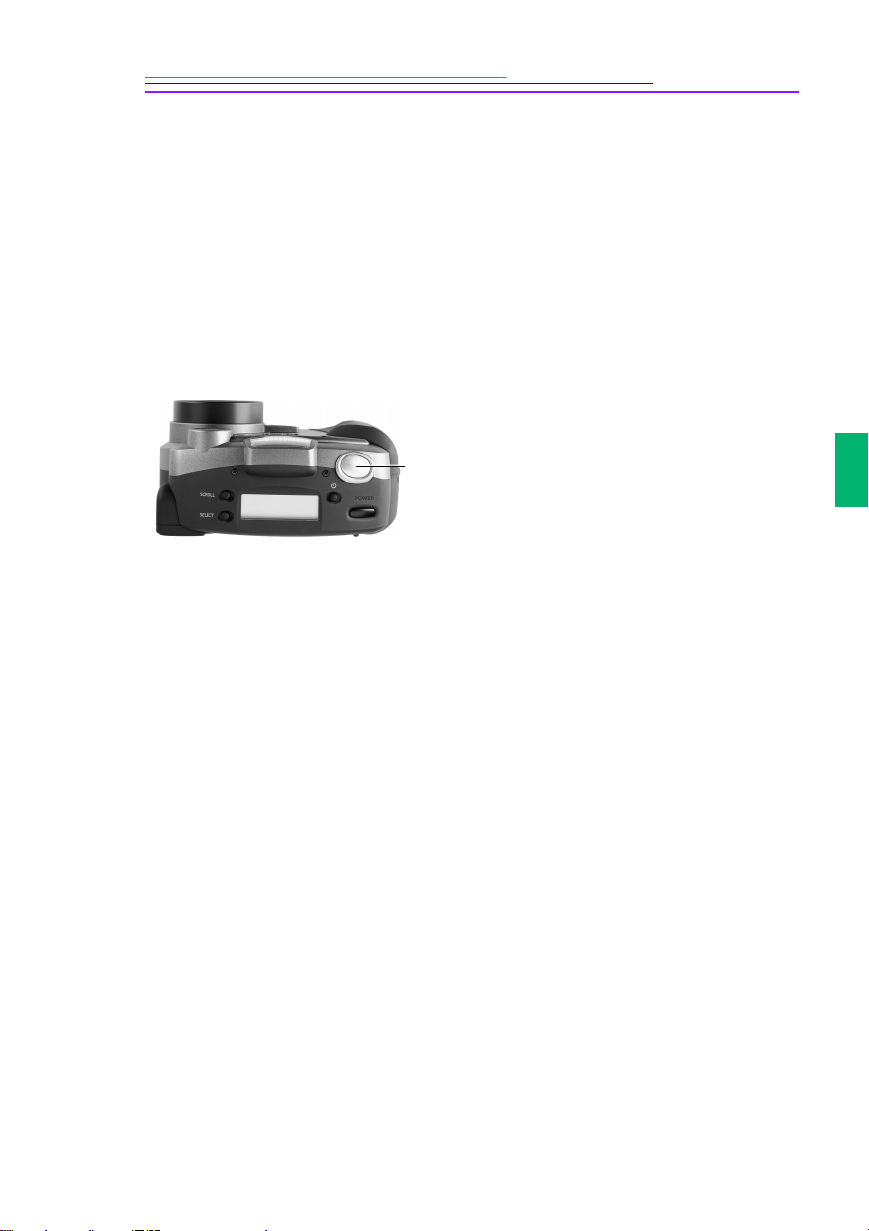
Capture d’images
Pour l’essentiel, la prise de photos fixes, en rafale ou en pose répond aux mêmes
principes élémentaires. La seule différence est la durée pendant laquelle vous
maintenez l'obturateur enfoncé. Pour obtenir une réaction rapide de l’appareil et
des photos nettes, sans aucun flou de bougé, appuyez sur l'obturateur et maintenezle enfoncé à mi-parcours jusqu’à ce que le voyant « prêt » (vert) s’allume. Ensuite,
appuyez à fond sur l'obturateur pour prendre la photo. Il n’est pas nécessaire de
tenir l’appareil immobile pendant que le voyant «prêt » clignote. En effet, tant
qu’il clignote, il n’est pas possible de prendre d’autre photo.
Cadrez le sujet dans le viseur ou activez le
1
mode Prévisualisation (page 22) et aidezvous de l’écran à cristaux liquides.
Appuyez sur l'obturateur.
2
Si le mode affichage rapide est activé,
l’appareil affiche la photo sur l’écran à
cristaux liquides et l’enre gistre sur la carte
mémoire.
Pour les photos fixes, il suffit d’appuyer sur l'obturateur et de le relâcher .
Pour les photos en mode rafale, maintenez l'obturateur enfoncé pendant
toute la durée de la prise de vues.
L’appareil arrête de prendre des photos lorsque la carte mémoire est
pleine ou lorsque vous relâchez l'obturateur. La résolution et la qualité
de vos images, définies dans les paramètr es du mode rafale, déterminent
à quelle vitesse la mémoire est saturée. Pour de plus amples
informations, reportez-vous à la page 28.
Pour les photos en pose, il suffit d’appuyer sur l'obturateur et de le
relâcher.
L’appar eil pr end alors des photos aux intervalles spécifiés dans le mode
P ose . Il continue à prendre des photos jusqu’à ce que vous appuyiez une
nouvelle fois sur l'obturateur, puis sur Arrêter, ou jusqu’à ce que le
nombre de photos spécifié dans le réglage Pose ait été pris. P our de plus
amples informations, reportez-vous à la page 28. Si vous définissez un
intervalle long entre deux images en mode pose, l’appareil passe en
mode veille pour économiser les piles. Il se réactive automatiquement
pour prendre la photo suivante.
Si vous prenez des photos en rafale ou en pose, l’écran couleur affiche
l’image une fois la dernière photo prise. Il n’est possible d’enregistrer
des sons qu’une fois la séquence terminée et la dernière photo affichée.
3
2
23
Page 30
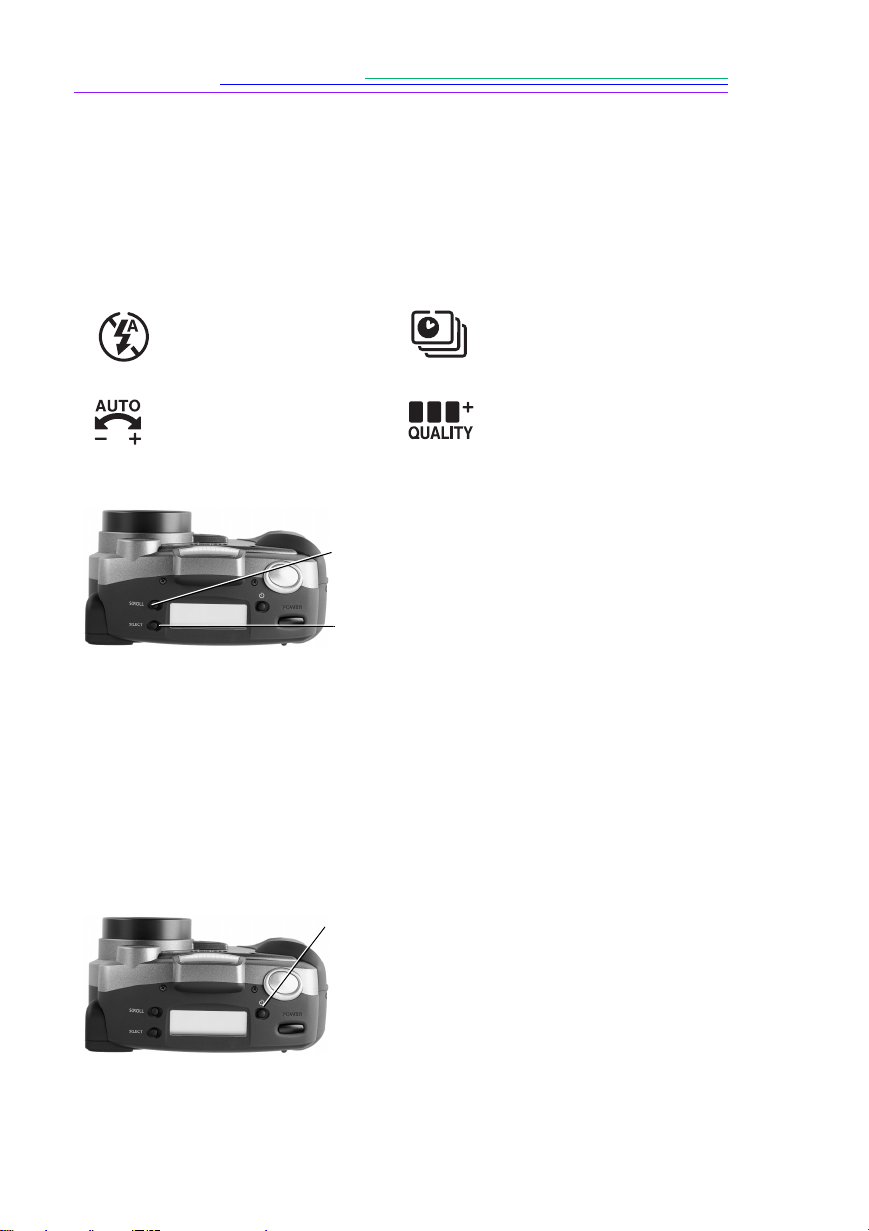
Définition du mode du flash, de la compensation d’exposition, du type de photo et de la qualité
Pour régler le flash, la compensation de l’exposition, le type de photo et la
qualité, vous devez utiliser les boutons de défilement et de sélection qui se
trouvent sur le dessus de l’appareil.
— Voir page 6
Flash
Compensation de
l’exposition
Voir page 7
—
1
2
3
Réglage du retardateur
Appuyez une fois sur Horloge pour activer le
retardateur.
Type d’image
Voir page 7.
Qualité
Passez en mode Saisie.
Appuyez sur le bouton de défilement pour
faire défiler les quatre premières fonctions
de l’écran d’état : flash, compensation
d’exposition, type d’image et qualité
Lorsque la fonction recherchée clignote,
appuyez sur Sélectionner pour parcourir les
choix disponibles.
Le nouveau choix prend effet si vous
appuyez une nouvelle fois sur le bouton de
défilement afin de passer à une autre
fonction ou si vous n’appuyez sur aucun
bouton pendant 5 secondes.
—
— Voir page 12
24
Celui-ci est désactivé une fois la photo prise.
Pour obtenir de plus amples informations,
reportez-vous à la page 8.
Page 31

Utilisation du zoom
Il existe deux types de zoom. Le zoom optique fait appel à l’objectif pour
produire des photos de qualité. Le doubleur de focale numérique étend cette
fonctionnalité, mais au détriment de la qualité de l’image. L’appareil est équipé
d’un zoom optique allant du grand angle (38 mm) au téléobjectif (115 mm).
Pour obtenir le cadrage voulu, utilisez le
bouton Zoom.
Déplacez-le vers la droite (vers
T
éléobjectif) pour faire un gros plan
sur le sujet.
Déplacez-le vers la gauche (vers le
W
) pour obtenir un cadrage large en
vous éloignant du sujet.
3
2
25
Page 32

Zoom numérique
Le zoom numérique (doubleur de focale) vous permet de faire un gros plan sur un
sujet hors de portée du zoom optique. Le zoom numérique redimensionne
l’image numérique à la taille correspondant à la résolution sélectionnée. Le
viseur ne peut pas représenter avec exactitude un sujet sur lequel vous avez fait
un gros plan à l’aide du doubleur de focale. Pour le prévisualiser, vous devez
allumer l’écran couleur.
Pour ce faire, appuyez sur le bouton
1
d’affichage.
Repoussez le bouton du zoom à fond vers
2
la droite (T) et maintenez-le dans cette
position pour atteindre la distance focale
maximale.
Relâchez le bouton du zoom, puis
3
poussez-le une nouvelle fois vers la
droite et maintenez-le dans cette position.
Visualisez le sujet sur l’écran couleur.
4
Celui-ci affiche une icône indiquant que
le zoom numérique est actif.
Appuyez sur l'obturateur pour prendre la
5
photo.
26
Le zoom numérique est désactivé lorsque
vous appuyez une nouvelle fois sur le
bouton d’affichage pour éteindre l’écran
couleur.
Page 33

Réglages du mode Saisie
Vous pouvez utiliser les réglages par défaut ou les définir à l’aide des menus du
mode Saisie. Ces paramètres ne s’appliquent qu’aux photos que vous n’avez pas
encore prises et ne peuvent servir à modifier les photos déjà enregistrées. Les
préférences du mode Saisie se répartissent parmi les catégories suivantes :
Type d’image
Voir page 28.
Album
Voir page 29
Balance des blancs
Voir page 30
Filigrane
Voir page 31
Pour régler le mode Saisie à l’aide des menus, vous devez d’abord afficher sa
configuration sur l’écran couleur.
—
—
—
—
Appuyez sur le bouton Menu.
1
L’écran de configuration du mode Saisie
apparaît, l’icône Type d’image étant
sélectionnée.
Appuyez sur pour mettre en
2
surbrillance l’icône de la fonction à
configurer.
Certaines icônes n’apparaissent pas sur
l’écran initial.
Effectuez les réglages voulus. Pour plus de
3
détails sur chaque paramètre, reportez-vous
à la page correspondante.
Une fois la configuration terminée,
4
appuyez sur Terminé.
Modes d’exposition
avancés
Modes de mise au point
avancés
Préférences
Voir page 35.
Script
— Voir page 32
— Voir page 34
—
— Voir page 38
/
3
2
Avant de passer aux sous-sections suivantes, vous devez avoir allumé l’appareil,
sélectionné le mode Saisie et appuyé sur Menu pour afficher la configuration de
ce mode.
27
Page 34

Configuration du type d'image
Trois réglages vous permettent de sélectionner le type d’image voulu, puis de
définir les caractéristiques de l’image. Le paramètre Type d’image vous permet
de sélectionner la résolution. Vous pouvez également configurer le type d’image
à partir de l’écran d’état. Pour plus de détails, reportez-vous à la section « Type
d’image », à la page 7. Les trois paramètres du type d’image sont les suivants :
— Les images sont des photographies numériques normales.
Fixe
— Les images sont une série de photos prises en succession rapide.
Rafale
En mode rafale, les résolutions moyenne et standard peuvent sembler
moins nettes qu’avec une image fixe.
— Prend les photos à intervalles réguliers.
Pose
Appuyez sur pour mettre en
1
surbrillance le type d’image à sélectionner
et à définir.
Une coche signale le type d’image
sélectionné.
Appuyez sur Entrer.
2
La configuration du type d’image apparaît.
Mettez en surbrillance le paramètre à
3
spécifier.
Chaque paramètre de type d’image
comporte différentes options réglables à
l’aide du menu Type d’image.
Appuyez sur pour faire défiler les
4
options de chaque réglage et les
sélectionner.
La liste ci-dessous répertorie les
5
résolutions.
Super
2240 x 1500 pixels.
Haute
1792 x 1200 pixels.
Moyenne
1440 x 960 pixels.
Standard
720 x 480 pixels.
/
— La taille de l’image est de
— La taille de l’image est de
— La taille de l’image est de
— La taille de l’image est de
28
Page 35

Configuration des albums
/
Ces réglages vous permettent de spécifier l’album dans lequel les photos seront
placées sur la carte mémoire. Toutes les photos que vous ferez par la suite seront
placées dans cet album, tant que vous n’aurez pas modifié cette configuration ou
éteint l’appareil.
Appuyez sur pour mettre en
1
surbrillance l’un des réglages suivants :
Aucun album
pas conservées dans un album.
Nouvel album
un nouvel album. L’écran Nouvel
album Name apparaît. Appuyez
sur pour sélectionner un
caractère. Appuyez sur pour ajouter
le caractère sélectionné au nom.
Ajoutez les caractères suivants pour
nommer l’album ; le nombre de
caractères est limité à 8. Une fois
l’opération terminée, appuyez sur
Terminé pour revenir à l’écran de
configuration des albums.
Nom d’un album existant
photos sont placées dans l’album
sélectionné.
— Vos photos ne sont
— Vous permet de créer
— Vos
3
2
Appuyez sur Sélectionner, puis sur
2
Terminé.
Pour supprimer un album, mettez-le en
surbrillance, puis appuyez sur Fondu.
L’album est alors supprimé, mais les
images qu’il contenait sont conservées en
dehors de celui-ci. Lorsque vous éteignez
l’appareil photo, la configuration revient à
Pas d’album.
29
Page 36

Réglage de la balance des blancs
La balance des blancs permet de régler la balance des couleurs afin de supprimer
la tonalité de couleur ajoutée par l’éclairage ambiant.
Appuyez sur pour mettre le type de
1
balance des blancs à utiliser en
surbrillance.
Automatique
conditions d’éclairage les plus diverses.
C'est l'option par défaut.
Lumière du jour
extérieur.
Fluorescent
éclairage fluorescent.
Tungstène
au tungstène.
Désactivé
balance des blancs.
Appuyez sur Sélectionner.
2
— Photos dans les
— Photos en
— Photos sous un
— Photos sous un éclairage
— Aucun réglage de la
30
Page 37

Configuration du filigrane
Ces réglages vous permettent d’ajouter la date, l’heure, un texte ou un logo en
filigrane à vos photos. Le filigrane n’apparaît que sur les photos que vous prenez
après avoir effectué ces réglages ; vous pouvez le voir en mode visualisation
lorsque l’image apparaît en résolution complète. Il n’est pas possible de le voir
sur les images miniatures.
Appuyez sur pour mettre en
1
surbrillance le type de filigrane voulu.
Aucun
Appuyez sur Sélectionner.
2
— Aucun filigrane n’apparaît.
Date et heure
et heure apparaît. Vous pouvez choisir
d’insérer la date, l’heure ou les deux.
Texte
— L’écran Filigrane texte
apparaît. Sélectionnez-le, puis Edition
pour modifier le texte.
Logo
— L’écran Filigrane logo
apparaît. Sélectionnez-le, puis Edition
pour modifier le logo. Si un fichier
(.lgo) a une taille supérieure à 512 Ko,
il n’apparaît pas comme option sur
l’écran Filigrane logo.
— L ’écran Filigrane date
3
2
Appuyez sur pour définir chaque
3
champ.
Décalage gauche
de la gauche de l’écran couleur à
laquelle doit figurer le filigrane.
Décalage sup.
haut de l’écran couleur à laquelle doit
figurer le filigrane.
Transparence
transparence du filigrane.
Couleur du texte
du filigrane.
Couleur du fond
du filigrane.
Une fois la configuration terminée,
4
appuyez sur Terminé.
/
— Distance à partir
— Distance à partir du
— Niveau de
— Couleur du texte
— Couleur de fond
31
Page 38

Paramètres de mode d'exposition avancés
Les modes d’exposition avancés vous permettent de faire votre choix parmi
quatre modes :
EA programmée
l’appareil, qui sélectionne la configuration adéquate du flash et de
l’ouverture.
Exposition longue
exposition longue est nécessaire pour obtenir des résultats satisfaisants
avec l’éclairage ambiant. Vous pouvez définir un temps d’exposition
compris entre 0,5 et 16 secondes, par incréments de 0,5 seconde.
Verrouillage exposition
série de photos dont l’exposition est cohérente. Le paramètre Verrouillage
exposition est déterminé par les réglages Flash, Compensation de
l’exposition, EA programmée, Balance des blancs, Mise au point et Type
d’image. Lorsqu’il est activé, l’icône Verrouillage exposition apparaît sur
l’écran à cristaux liquides en même temps que l’image. Le verrouillage de
l’exposition est annulé si l’un des ces réglages est modifié ou si l’appareil
est éteint.
— Utilise le mode d’exposition automatique de
— Désactive le flash selon le principe qu’une
— Verrouille l’exposition afin d’obtenir une
32
Page 39

Flash externe
flash externe. Vous pouvez également régler l’ouverture de l’appareil
(f-stop). L’ouverture par défaut est de 5,6.
— Désactive le flash et utilise la synchronisation avec le
1
Appuyez sur pour mettre le mode
d’exposition avancé à utiliser en
surbrillance.
EA programmée
d’exposition automatique programmé
est activé.
Exposition longue
Exposition longue apparaît. Appuyez
sur
l’exposition.
Verrouillage exposition
Prendre une photo pour verrouiller
mode apparaît.
Flash externe
configuration du flash externe apparaît.
Appuyez sur pour régler
l’ouverture.
Si vous spécifiez une nouvelle ouv erture
ou une nouvelle durée d’e xposition, elle
apparaît sur l’écran d’état.
pour régler la durée de
/
— Le mode
— L’écran
— L’écran
— L’écran de
/
3
2
2
Appuyez sur Sélectionner.
3
Appuyez sur Terminé.
33
Page 40

Paramètres de mise au point avancés
Les réglages du mode de mise au point avancée vous permettent de sélectionner
l’une des options suivantes :
Automatique multipoint
Automatique monopoint
Mise au point manuelle
Appuyez sur pour mettre le mode de
1
mise au point avancée à utiliser en
surbrillance.
Automatique multipoint
utilise un algorithme de mise au point
multipoint qui détermine la position du
sujet à l’aide de rois points dans le
champ de vision.
Automatique monopoint
utilise un algorithme de mise au point
monopoint qui place le sujet au centre
du champ de vision.
Mise au point manuelle
mise au point manuelle vous permet de
spécifier la position du sujet. Appuyez
sur pour définir la distance de
/
mise au point
Appuyez sur Sélectionner.
2
Appuyez sur Terminé.
3
— L’écran de
— L ’appareil
— L ’appareil
34
Page 41

Préférences
Les choix possibles sont Saisie, Date et heure et Nom de l’appareil.
Saisie
Appuyez sur pour sélectionner le
1
réglage à modifier.
Qualité
images sont enregistrées, JPEG (JPG),
ou TIFF (non compressé).
Affichage rapide
que vous venez de prendre pendant 0,5
à 30 secondes.
Rotation auto
photos automatiquement en réponse à
un capteur qui détermine l’orientation
de l’appareil par rapport à un plan
vertical. Si vous vous tenez au-dessus
du sujet avec l’objectif dirigé
perpendiculairement vers le sol, la
rotation automatique doit être
désactivée.
Sons système
reproduisant le bruit de l'obturateur lors
de la prise d’une photo et des sons
d’alerte en cas d’erreur.
— Format dans lequel les
— Affiche la photo
— Fait pivoter les
— Emet un son
3
2
Délai mode veille
minutes, la durée pendant laquelle
l’appareil photo reste inactif avec
l’écran à cristaux liquides allumé avant
de passer dans un mode d’économies
d’énergie. En mode veille, l’écran
couleur s’éteint ; l’écran d’état situé sur
le dessus de l’appareil reste allumé et
vous pouvez prendre des photos.
— Détermine, en
35
Page 42

Date et heure
Obtur. distant
des photos à l’aide d’une poire
connectée au port USB de l’appareil.
Cette poire est disponible en tant
qu’accessoire. Pour plus de détails,
consultez un revendeur de produits
KODAK ou visitez notre site web
http://www.kodak.com/go/accessories.
2
Appuyez sur pour modifier les
réglages.
3
Une fois la configuration terminée,
appuyez sur Terminé.
Pour restaurer les préférences par défaut du
mode Saisie, appuyez sur Par défaut.
1
Appuyez sur pour modifier la
valeur du champ en surbrillance.
2
Appuyez sur pour passer d’un champ
à l’autre.
3
Appuyez sur Format pour sélectionner un
format de date et/ou d’heure.
— Permet de prendre
/
/
/
36
L’écran Format de date et d’heure
apparaît.
4
Appuyez sur pour mettre en évidence
le format de date et d’heure voulu.
5
Appuyez sur Sélectionner pour valider
votre choix ou sur Quitter pour revenir à
l’écran Date et heure sans prendre en
compte les modifications.
6
Une fois la configuration terminée,
appuyez sur Terminé.
Page 43

Nom de l’appareil
/
Lorsque vous attribuez un nom à l’appareil photo, il apparaît dans l’en-tête de
chaque fichier image.
1
Appuyez sur la touche de fonction de
gauche pour sélectionner le type des
caractères :
majuscules
minuscules
nombres
symboles
2
Appuyez sur pour sélectionner un
caractère.
3
Appuyez sur pour ajouter le caractère
sélectionné au nom.
4
Ajoutez les caractères suivants pour
nommer l’album ; le nombre de caractères
est limité à 32. Appuyez sur pour effacer
les caractères précédents, puis sur la touche
de fonction centrale pour ajouter une
espace à la suite du nom.
3
2
5
Une fois l’opération terminée, appuyez sur
Terminé.
37
Page 44

Utilisation de scripts
Les scripts sont des fichiers électroniques conservés sur la carte mémoire qui
automatisent les opérations de routine et étendent les fonctions de l’appareil
photo. Si vous insérez une carte mémoire contenant un script, celui-ci apparaît en
tant qu’option dans le mode saisie ou dans le mode visualisation. L’option Scripts
ne s’affiche que si la carte en contient un.
Plusieurs fichiers de script exemple sont préchar gés dans la carte mémoire ou sur
le CD-ROM fourni avec votre appareil photo. Les scripts du CD-ROM se
trouvent dans le répertoire Extras/English/Camera Scripts. D’autres scripts et
informations peuvent être téléchargés depuis le site www.kodak.com/go/dc290.
L’appareil photo DC290 reconnaît les scripts DIGITA.
Si vous connaissez un langage macro de tableur ou la programmation logicielle,
écrire des scripts vous semblera un jeu d’enfant. Vous pouvez créer vos propres
scripts grâce au Script Developer Kit du Kodak Developer Relations Group
téléchargeable depuis le site web www.kodak.com/go/drg.
Chargement de scripts sur une carte mémoire
Pour être accessibles, les scripts doivent être placés dans le dossier système de
votre carte mémoire. L’icône de script n’apparaît que lorsque la carte mémoire
contient un script. Il est possible que plusieurs icônes de script soient affichées.
Vous devez copier les scripts sur toutes les cartes que vous comptez utiliser avec
le DC290.
AVERTISSEMENT : Si vous reformatez une carte, tout son contenu est
supprimé, y compris les scripts et les images protégées.
Pour charger les scripts utilisez le logiciel de l’appareil photo numérique
KODAK (Mounter) / pour DC290, ou bien utilisez un lecteur de carte CF pour
les charger dans le dossier System de la carte mémoire.
Pour obtenir une description des scripts disponibles ou en télécharger, visitez le
site web http://www.kodak.com/go/dc290. Le script ci-dessous est un exemple de
script fourni sur le CD :
Nom
Plage d’exposition EXPBRCK.CSM Vous invite à prendre 3 images du même sujet
38
Nom de
fichier
avec différentes valeurs d’exposition afin
d’obtenir le meilleur résultat dans les conditions
d’éclairage difficiles.
Utilisation
Page 45

Choix d’un script sur l’appareil photo
1
Appuyez sur pour choisir le script à
exécuter.
L ’ écran des scripts K odak peut af f icher une
liste différente de scripts, en fonction du
chargement effectué sur la carte mémoire.
2
Appuyez sur Démarrer.
Le déroulement des étapes qui suivent
dépend du script choisi. Celui-ci peut
commencer à s’exécuter ou il apparaît un
écran contenant des scripts secondaires.
3
Pour arrêter un script actif, appuyez sur
Arrêter Script.
Lorsque vous laissez un script s’exécuter
jusqu’au bout ou si vous l’arrêtez en
appuyant sur Arrêter Script, l’appareil
reprend la configuration d’origine.
3
2
39
Page 46

Sonorisation d’une image dans l’affichage rapide
Après avoir pris une photo avec l’affichage rapide activé, vous pouvez associer
un enregistrement sonore d’une durée allant jusqu’à deux minutes à la photo.
Lorsque celle-ci disparaît de l’affichage rapide, vous devez passer en mode
Visualisation pour enregistrer le son.
Pendant que l’image que vous venez de
1
prendre est affichée sur l’écran couleur,
appuyez sur le bouton Enregistrer ou
appuyez dessus et maintenez-le enfoncé.
L’icône du microphone clignote dans la
barre du haut, un chronomètre indiquant la
durée écoulée depuis le début de
l’enregistrement.
Vous disposez de deux minutes
d’enregistrement. Le voyant « prêt » (vert)
clignote lorsqu’il ne reste que trois
secondes d’enregistrement, puis l’appareil
arrête d’enregistrer automatiquement.
Pour arrêter l’enregistrement
2
manuellement, appuyez sur le bouton
Enregistrer ou relâchez-le.
40
Les options Supprimer, Remplacer et Lire
s’affichent en bas de l’écran.
Si vous appuyez une nouvelle fois sur
Enregistrer, vous avez la possibilité de
supprimer le son existant pour le remplacer
par un nouveau.
Sélectionnez l'une des options suivantes :
3
Supprimer
supprimer l’image et le son, ou
seulement le son.
Remplacer
des fonctions et des icônes de l’écran à
cristaux liquides en mode Saisie.
Lire
— Vous permet de
— Désactive l’incrustation
— Lit le son enregistré.
Page 47

3 Visualisation des photos
Vous aviez laissé votre pouce sur l’objectif ? Quelqu’un avait-il les yeux fermés ?
Une dernière photo avant de laisser les enfants retirer leur cravate ? Avec une
pellicule, vous ne serez fixé qu’une fois les photos développées. Avec l’appareil
en mode Visualisation, vous le saurez immédiatement.
Le mode visualisation vous permet d’effectuer un certain nombre de choses :
afficher les photos sous forme d'images miniatures sur l’écran couleur ;
voir la quantité de mémoire restant sur la carte ;
supprimer une photo, voire toutes, de la carte mémoire ;
afficher les photos de l’appareil sur votre téléviseur ;
protéger les photos contre tout effacement accidentel ;
afficher et agrandir les images à la taille de l’écran couleur à cristaux
liquides ;
3
lire les séquences sonores, en rafale et en pose ;
reformater votre carte mémoire.
41
Page 48

Sélection du mode Visualisation
Passez en mode Visualisation.
La dernière photo prise apparaît sur
l’écran couleur en vue plein écran.
Appuyer sur Afficher permet de basculer
entre le mode images miniature et le mode
plein écran.
Film fixe des
images enregistrées
sur Carte mémoire
Barre d’état de la
mémoire affichant
l’espace restant sur
la carte et la position
de la photo affichée.
Photo en surbrillance
à partir du film fixe
Informations relatives à la photo
42
Incrustation
Nom de l’album
(s’il y en a un)
Page 49

Visualisation des photos
Vous pouvez visualiser vos photos une par une en plein écran, une à la fois en
défilement continu, ou rapidement sur un film fixe.
Passez en mode Visualisation.
1
Appuyez sur Afficher pour basculer entre
2
les vues plein écran et film fixe sur l’écran
à cristaux liquides.
Pour visualiser les photos :
3
Une à la fois
/
Pendant que vous faites défiler les
photos, l’icône d’une horloge apparaît
sur l’écran à cristaux liquides pendant
le rafraîchissement de la photo à
l’écran.
Défilement continu
maintenez la touche enfoncée .
Défilement rapide
maintenez la touche enfoncée et,
après avoir fait défiler plusieurs photos
et que la touche de fonction de gauche
porte le libellé PLUS RAPIDE,
maintenez-la enfoncée en même temps
que le bouton fléché.
— Appuyez et relâchez
.
— Appuyez et
/
— Appuyez et
/
3
Les fonctions de défilement rapide et
continu ne fonctionnent que lorsque
vous visualisez des photos sur le film
fixe.Lorsque vous relâchez ces
boutons, la photo sélectionnée sur le
film fixe est mise en évidence et
affichée sous forme d’image miniature.
43
Page 50

Affichage de la mémoire restante
L’écran de visualisation affiche l’espace mémoire disponible sur la carte.
Mémoire occupée
La barre de mémoire donne deux indications sur la mémoire. L’indicateur de
mémoire occupée montre la quantité de mémoire utilisée (en bleu) et la quantité
de mémoire disponible (en blanc). A mesure que vous faites défiler les photos,
l’indicateur d’emplacement se déplace pour montrer la position de la photo active
sur la carte.
Emplacement de l’image
Mémoire disponible
Définition des préférences du mode visualisation
Les préférences du mode visualisation vous permettent de sélectionner des
paramètres spécifiques de ce mode. Ces préférences sont les suivantes :
Remplacer
l’image, la date et l’heure, ainsi que les touches de fonction lors de la
visualisation de photos.
Diaporama
Sortie vidéo
Lecture
rafale, pose et album en plein écran.
Formater
qu’elle contient pour l’utiliser sur un autre appareil numérique.
Ordre d’impression
photos qui se trouvent sur la carte mémoire. Sélectionnez le nombre
d’exemplaires et créez un index d’impression (images miniatures sur la
carte) pour imprimer sur un KODAK Picture Maker System. Certaines
imprimantes acceptant les cartes mémoire peuvent également utiliser la
fonction Ordre d’impression.
44
— Affiche sur l’écran à cristaux liquides le numéro de
— Crée un diaporama à partir des images de l’appareil photo.
— Sélectionnez NTSC ou PAL.
— Spécifiez la vitesse d’affichage des photos dans les modes
— Formate la carte mémoire et efface toutes les informations
— Configurez les instructions d’impression pour les
Page 51

Appuyez sur Menu.
1
L’écran de configuration du mode
visualisation apparaît.
Appuyez sur pour mettre en surbrillance
2
l’icône des préférences de visualisation.
Appuyez sur pour mettre en
3
surbrillance l’icône de la catégorie de
préférences à configurer.
Appuyez sur Entrer.
4
Pour plus de détails sur les différentes
5
catégories de préférences, reportez-vous
aux sous-sections qui suivent.
Appuyez sur Terminé pour enregistrer vos
6
modifications.
L’écran couleur revient à l’affichage en
mode images miniatures ou plein écran.
Préférences de l’incrustation
Utilisez les préférences Remplacer pour activer ou désactiver l’incrustation des
menus. Les menus incrustés apparaissent sur l’écran couleur et affichent le libellé
des touches de fonction.
Appuyez sur pour choisir Activé ou
1
Désactivé.
/
3
Appuyez sur Terminé pour enregistrer vos
2
modifications.
Appuyez sur Annuler pour quitter le menu
de configuration sans enregistrer les
modifications.
45
Page 52

Préférences relatives au diaporama
Un diaporama affiche les photos sélectionnées pendant une durée définie. Les
préférences de la fonction Diaporama vous permettent de spécifier la durée
d’affichage de chaque photo, d’activer ou de désacti ver la sonorisation, ainsi que
de faire défiler les photos en boucle dans lediaporama.
Appuyez sur pour sélectionner une
1
option pour chaque réglage.
Appuyez sur Démarrer pour lancer le
2
diaporama.
Appuyez sur Afficher, Menu ou Arrêter
3
pour arrêter le diaporama.
Appuyez sur Terminé pour enregistrer vos
4
modifications.
Appuyez sur Annuler pour quitter le menu
de configuration sans enregistrer les
modifications.
/
Préférences vidéo
Les préférences vidéo vous permettent de spécifier le type de connexion vidéo
requis pour un téléviseur.
Appuyez sur pour choisir entre PAL
1
et NTSC.
/
46
NTSC s’utilise généralement aux EtatsUnis et au Japon, PAL en Europe.
Appuyez sur Terminé pour enregistrer vos
2
modifications.
Appuyez sur Annuler pour quitter le menu
de configuration sans enregistrer les
modifications.
Page 53

Préférences de lecture
Utilisez les préférences de lecture pour spécifier la vitesse d’aff ichage des photos
dans les modes rafale, pose et album en plein écran.
Appuyez sur pour sélectionner une
1
option pour chaque réglage.
Appuyez sur Terminé pour enregistrer vos
2
modifications.
Appuyez sur Annuler pour quitter le menu
de configuration sans enregistrer les
modifications.
/
Préférences de formatage de la carte
Si votre appareil photo ne reconnaît pas le format de la carte mémoire ou si, pour
une raison quelconque, vous souhaitez reformater une carte mémoire, vous
pouvez le faire à l’aide de cette option.
AVERTISSEMENT : Tous les fichiers – images, scripts, fichiers protégés et
fichiers texte – sont ef facés au cours du reformatage de la carte. Ces informations
sont alors irrécupérables.
Appuyez sur Formater pour effacer tous les
1
fichiers et reformater la carte mémoire.
3
Appuyez sur Annuler pour quitter le menu
de configuration sans enregistrer les
modifications.
Appuyez sur Terminé lorsque l’écran de
2
confirmation Formatage terminé apparaît.
47
Page 54

Préférences de Ordre d’impression
Avant d’utiliser la fonction Ordre d’impression, vous devez marquer les photos
sur l’appareil. Reportez-vous à la section « Marquage de photos », à la page 49.
Appuyez sur pour sélectionner
1
l’option souhaitée.
/
Ajouter photos marquées
photo marquée, puis l’écran Copies.
Ajouter toutes les photos
toutes les photos marquées, puis l’écran
Copies.
Terminé
d’annuler ou de poursuivre la demande
d’impression.
Editer/Visualiser ordre actuel
Vous permet de modifier ou de
visualiser la demande d’impression en
cours.
Annuler ordre actuel
demande d’impression en cours.
Imprimer Index
de toutes les photos marquées, puis
l’écran Copies.
Appuyez sur Sélectionner.
2
Utilisez le bouton directionnel pour faire
3
votre choix.
— Vous permet d’enregistrer,
— Imprime l’index
— Ajoute la
— Ajoute
— Annule la
—
48
Appuyez sur Sélectionner pour enregistrer
4
votre demande.
Mettez en évidence T erminé et appuyez sur
5
Sélectionner pour quitter en prenant en
compte vos modifications.
Appuyez sur Arrêter Script pour quitter le
menu de configuration sans enregistrer les
modifications.
Page 55

Marquage des photos
Lorsque vous souhaitez sélectionner plusieurs photos pour leur appliquer un
traitement quelconque, vous devez commencer par marquer chacune d’elles. Les
photos marquées peuvent être supprimées, copiées d’un appareil photo à un
autre, protégées ou transférées d’un album à un autre.
Appuyez sur Afficher.
1
Faites défiler les photos pour sélectionner la
2
photo recherchée.
Appuyez sur Marquer.
3
L’image sélectionnée est alors marquée, ce
qui est signalé par une encoche dans l’angle
inférieur droit ; elle le reste jusqu’à ce que
vous ayez appliqué un traitement
quelconque.
Lorsqu’une photo est marquée, le libellé de
la touche de fonction devient « Supprimer
les marques ».
Pour marquer tout le contenu de la carte
4
mémoire, maintenez la touche Marquer
enfoncée pendant deux secondes.
3
Insertion de photos marquées dans un album
Vous pouvez insérer les photos marquées dans un album existant ou dans un
nouveau.
Appuyez sur Menu.
1
Appuyez sur pour mettre l’icône Album
2
en surbrillance.
Appuyez sur pour sélectionner un album
3
existant ou un nouvel album.
Reportez-vous à la sous-section suivante
pour savoir comment créer un nouvel
album.
Appuyez sur Déplacer pour déplacer les
4
photos vers l’album sélectionné.
49
Page 56

Création d’un album en mode visualisation
Pour placer une photo marquée dans un album, vous devez d’abord en créer un.
Vous pouvez créer des albums en mode visualisation ou en mode saisie. Voir
« Configuration des albums », à la page 29.
Affichez l’écran Album conformément aux
1
instructions de la section « Insertion de
photos marquées dans un album », à la
page 49.
Appuyez sur pour sélectionner Nouvel
2
album.
Appuyez sur Déplacer.
3
L’écran Nom du nouvel album apparaît.
Appuyez sur la touche de fonction de
4
gauche pour sélectionner le type des
caractères. Vous avez le choix entre des
capitales d’imprimerie et des nombres.
50
Appuyez sur
5
caractère.
Appuyez sur pour ajouter le caractère
6
sélectionné au nom. Appuyez sur
effacement arrière.
Ajoutez les caractères suivants pour
7
nommer l’album ; le nombre de caractères
est limité à 8.
Appuyez sur Terminé pour enregistrer vos
8
modifications.
Les photos marquées sont alors insérées
dans l’album que vous venez de créer et
l’écran Album s’affiche.
pour sélectionner un
/
Page 57

Protection des photos
/
Vous pouvez protéger vos photos contre tout effacement accidentel de la carte
mémoire. Cette fonctionnalité est très utile si l’appareil et la carte sont utilisés par
plusieurs personnes.
Passez en mode Visualisation.
1
Marquez les photos à protéger. Le cas
2
échéant, reportez-vous à la page 49.
Appuyez sur Menu.
3
Appuyez sur pour mettre en
4
surbrillance l’icône Protection des photos.
Appuyez sur pour mettre Protéger
5
en surbrillance.
Appuyez sur Sélectionner.
6
Appuyez sur Terminé lorsque l’écran de
7
confirmation apparaît.
La photo s’affiche sur l’écran couleur avec
l’icône signalant qu’elle est protégée.
/
3
Pour annuler la protection, répétez la même
8
procédure et mettez en surbrillance
Déprotéger.
Un écran indiquant que les photos sont
protégées apparaît si vous tentez de
supprimer une photo protégée, de la
sonoriser ou de la modifier.
51
Page 58

Copie de photos marquées d’un appareil à un autre
Vous pouvez échanger des photos marquées avec un autre appareil photo en
mode visualisation.
Placez les deux appareils face à face afin de
1
faire coïncider les émetteurs-récepteurs
IrDA.
Les appareils utilisent alors le port IrDA
pour communiquer.
Assurez-vous que les deux appareils sont en
2
mode visualisation.
Appuyez sur Menu sur l’appareil récepteur.
3
Appuyez sur pour mettre Recevoir en
4
surbrillance.
Appuyez sur Menu sur l’appareil émetteur.
5
Appuyez sur pour mettre Envoyer en
6
surbrillance.
Appuyez sur Envoyer.
7
Les photos marquées sont alors copiées
d’un appareil sur l’autre.
Utilisation des applications intégrées à l’appareil
Les applications intégrées à l’appareil photo sont des fichiers placés sur la carte
mémoire qui étendent les fonctionnalités de l’appareil. Lorsqu’une carte
mémoire contenant une application de ce type est insérée, elle apparaît sous
forme d’option dans le mode visualisation. Des fichiers d’application exemple
sont préinstallés sur la carte mémoire ou sur le CD fourni avec l’appareil.
D’autres applications et des informations détaillées sont disponibles sur notre site
web http://www.kodak.com/go/dc290. Les applications de la carte mémoire ou
du CD sont identifiées par l’extension de fichier .CAM.
52
Page 59

Chargement des applications intégrées sur une carte mémoire
Pour être accessibles, les applications doivent être placées dans le dossier
système de votre carte mémoire. Pour charger ces applications utilisez le logiciel
de l’appareil photo numérique KODAK (Mounter) / pour DC290, ou bien utilisez
un lecteur de carte CF pour les copier dans le dossier System de la carte mémoire.
AVERTISSEMENT : Si vous reformatez une carte, tout son contenu est
supprimé, y compris les applications intégrées, les scripts et les images
protégées.
Sélection d’une application intégrée
1
Appuyez sur Menu.
2
Appuyez sur pour mettre l’icône Applications en surbrillance.
3
Appuyez sur pour sélectionner l’application souhaitée.
4
Appuyez sur Sélectionner.
L’appareil s’éteint pour charger l’application.
5
L’appareil en mode visualisation, allumez-le pour lancer l’application.
6
Appuyez sur pour sélectionner une photo.
7
Appuyez sur la touche de fonction appropriée.
/
3
Le déroulement des étapes qui suivent dépend de l’application intégrée
choisie. L’application choisie peut alors s’exécuter, ou bien un écran
contenant des sous-menus apparaît.
8
Appuyez sur Enregistrer pour conserver l’effet, ou sur Annuler pour en
sélectionner un autre.
Si vous sélectionnez Enregistrer, vous avez alors le choix entre enregistrer
une copie de la photo avec l’effet appliqué et enregistrer cet effet dans la
photo originale. Si vous optez pour la deuxième option, il n’est plus possible
d’accéder à la photo d’origine.
9
Appuyez sur OK pour revenir à l’écran de sélection d’une photo.
53
Page 60

Ouverture d’albums
L’écran de visualisation indique si des photos sont groupées dans un album et
vous permet d’ouvrir celui-ci pour les afficher. Si la photo en surbrillance est
dans un album, une icône d’album apparaît et la touche de fonction de gauche
porte le libellé « Ouvrir ». Le nom de l’album est affiché à côté du numéro de la
photo.
Faites défiler les photos pour sélectionner
1
celle que vous recherchez.
Pour ce faire, vous pouvez utiliser l’une des
trois méthodes décrites à la section
« Affichage des photos », à la page 43.
Appuyez sur Ouvrir.
2
L’album contenant la photo sélectionnée
s’ouvre, son nom étant affiché avec les
photos qui y sont conservées. Les photos
associées sont liées par un fond de couleur.
Lorsque vous avez ouvert un album, la
touche de fonction Ouvrir prend le libellé
Fermer.
Appuyez sur Fermer pour refermer l’album.
3
54
Page 61

Développement et réduction de photos
Notez que votre appareil traite les photos prises en mode rafale et en pose comme
des dossiers contenant une série de photos individuelles, mais les affiche comme
une image unique tant que vous n’avez pas appuyé sur Agrandir. En mode
visualisation, vous pouvez développer l’image en mode rafale ou en pose af fichée
afin de voir toutes les photos de la série.
Si la photo en surbrillance a été prise en mode rafale ou en pose, l’icône
correspondante s’affiche et la touche de fonction de gauche prend le libellé
Agrandir.
Appuyez sur Afficher pour activer la vue
1
film fixe.
Faites défiler les photos pour sélectionner
2
celle que vous recherchez.
Pour ce faire, vous pouvez utiliser l’une des
trois méthodes décrites à la section
« Affichage des photos », à la page 43.
Appuyez sur Agrandir.
3
L’écran développe l’image prise en mode
rafale ou en pose et affiche chacune des
photos qui la composent sur le film fixe. Les
photos associées sont liées par une ligne en
pointillés de couleur.
Une fois que vous avez développé une photo,
le libellé Agrandir se change en Réduire.
3
Appuyez sur Réduire pour réduire l’image à
4
sa forme originale.
55
Page 62

Sonorisation de photos
Lors de la visualisation, il est possible d’associer à tout moment jusqu’à deux
minutes d’enregistrement sonore à une photo sélectionnée. Avec les images
prises en modes rafale et pose, les enregistrements sonores ne peuvent être
ajoutés et écoutés que lorsqu’une série est réduite. Si le réglage du volume de
l’appareil est coupé, vous n’entendrez pas le son que vous avez enregistré.
Faites défiler les photos pour sélectionner
1
celle que vous recherchez.
Pour enregistrer, appuyez sur Enre gistrer , ou
2
bien appuyez sur Enregistrer et maintenez la
touche enfoncée.
L’icône du microphone apparaît à l’écran,
ainsi que le temps écoulé depuis le début de
l’enregistrement.
Il n’est possible d’associer qu’un clip audio
à chaque image et sa durée ne doit pas
dépasser deux minutes.
Parlez dans le microphone situé au dos de
3
l’appareil.
Le voyant « prêt » (vert) clignote lorsqu’il
ne reste que trois secondes d’enregistrement,
puis l’enregistrement s’arrête.
Pour arrêter l’enregistrement manuellement,
4
appuyez une nouvelle fois sur le bouton
Enregistrer ou relâchez-le.
Une icône audio apparaît, indiquant qu’un
son est désormais associé à la photo. Si une
photo est associée à un son, le fait d’appuyer
sur Supprimer vous permet de supprimer soit
le son seul, soit le son et la photo.
Appuyez sur l'une des touches de fonction
5
suivantes :
Supprimer
son associé.
Enregistrer
Lire
Pour en savoir plus sur les sons enregistrés
antérieurement, reportez-vous à la section
« Lecture de séquences sonores, en rafale et
en pose », à la page 59.
— Supprime la photo et tout
— Enregistre le son.
— Lit l’enregistrement sonore.
56
Page 63

Suppression d’une photo
Faites défiler les photos jusqu’à ce que celle
1
que vous souhaitez supprimer se trouve au
milieu du film fixe.
Appuyez sur Supprimer.
2
Appuyez sur l'une des touches de fonction
3
suivantes :
Supprimer
son associé.
Son uniquement
uniquement l’enregistrement sonore
associé. (Cette touche de fonction
n’apparaît que si l’image contient un clip
audio attaché.)
Annuler
— Supprime la photo et tout
— Supprime
3
— Annule la suppression.
57
Page 64

Suppression de photos multiples
Marquez les photos à supprimer.
1
Le cas échéant, reportez-vous à la section
« Marquage de photos en vue d’un
traitement », à la page 49.
Appuyez sur Supprimer.
2
Appuyez sur Supprimer et maintenez la
touche enfoncée pendant 2 secondes pour
supprimer toutes les photos de la carte
mémoire. Il n’est pas nécessair e de marquer
les photos si vous les supprimez toutes.
Un écran de confirmation apparaît, vous
invitant à confirmer que vous souhaitez
supprimer toutes les photos marquées et les
enregistrements sonores associés.
Appuyez sur l'une des touches de fonction
3
suivantes :
58
Supprimer
tout enregistrement sonore associé.
Annuler
— Supprime les photos et
— Annule la suppression.
Page 65

Lecture de séquences sonores, en rafale et en pose
Pour lire des séquences audio et d’images prises en rafale ou en pose, ainsi que
des albums, vous devez afficher l’image en plein écran. Les séquences rafale et
pose doivent être réduites dans le film fixe avant de lancer la lecture. Les
séquences album doivent être fermées dans le film fixe avant de lancer la lecture.
Faites défiler les photos pour sélectionner
1
la séquence recherchée.
Vous pouvez faire défiler les photos
lorsqu’elles sont affichées en tant
qu'images miniatures ou en plein écran. Si
vous faites défiler des images miniatures,
appuyez sur Afficher pour aff icher la photo
recherchée en plein écran.
Appuyez sur Lire.
2
Si la photo en surbrillance est une photo
fixe associée à un son, l’appareil lit
celui-ci.
Si l’image en surbrillance est une photo
prise en rafale ou en mode pose, l’appareil
lit la séquence d’images à la cadence
spécifiée dans les préférences du mode
visualisation.
3
Pour arrêter la lecture d’une séquence,
3
appuyez sur Arrêter.
59
Page 66

Agrandissement de photos
La fonction d’agrandissement permet de visualiser une partie de la photo affichée
à deux fois et quatre fois la taille normale de l’écran à cristaux liquides.
Faites défiler les photos pour sélectionner
1
celle que vous souhaitez agrandir.
Pour ce faire, vous pouvez utiliser l’une des
trois méthodes de défilement décrites à la
section « Affichage des photos », à la
page 43.
Appuyez sur Grossir pour agrandir la photo
2
deux fois. Appuyez une nouvelle fois pour
l’agrandir quatre fois.
L’écran af f iche alor s une vue agr andie de la
photo sélectionnée.
Utilisez les touches fléchées pour parcourir
les différentes parties de l’image. Lorsque
vous utilisez ces touches, le libellé de la
touche de fonction Réduire disparaît.
Pour revenir à une vue normale, appuyez sur
3
Réduire une fois si l’image est agrandie
deux fois, deux fois si elle est agrandie
quatre fois.
60
Page 67

Affichage de photos sur un téléviseur
La sortie vidéo de l’appareil vous permet d’afficher les photos de la carte
mémoire sur un téléviseur. L’écran couleur est désactivé lorsque l’appareil est
connecté au câble vidéo.
Eteignez votre téléviseur et l’appareil photo.
1
Insérez le câble de sortie vidéo dans le
2
connecteur prévu à cet effet sur le côté de
l’appareil.
Connectez l’autre extrémité du câble à l’entrée
3
vidéo de votre téléviseur.
Pour écouter les enregistrements sonores sur le
téléviseur, utilisez un câble doté de deux
connecteurs côté téléviseur. Branchez le
connecteur jaune sur l’entrée vidéo et le
connecteur blanc sur l’entrée audio.
Allumez l’appareil et le téléviseur.
4
Passez en mode Visualisation.
5
Réglez le téléviseur sur le canal vidéo.
6
Les photos conservées sur la carte mémoire
s’affichent sur l’écran du téléviseur.
Faites défiler les images à l’aide de l’une des
7
trois méthodes décrites à la page 43.
3
Si elles ne s’affichent pas sur le téléviseur,
essayez un autre canal ou réglez les préférences
vidéo de l’appareil photo. Voir page 46.
61
Page 68

Page 69

4 Installation des logiciels
Le CD KODAK DC290 Installer (programme d’installation) fourni avec votre
appareil photo contient les logiciels requis pour les PC fonctionnant sous
Windows et les Macintosh. Ces applications apportent toute une gamme de
fonctionnalités permettant d’exploiter les photos enregistrées sur la carte
mémoire. Pour plus de détails sur l’utilisation des logiciels, reportez-vous à l’aide
en ligne.
Configuration requise pour Windows
Windows 98.
Microprocesseur cadencé à 90 MHz (minimum) ou processeur Pentium.
16 Mo de RAM ou plus.
70 Mo d’espace disque.
Lecteur de CD-ROM.
4
256 couleurs (milliers de couleurs recommandé).
Un port USB disponible.
Si vous travaillez sous Windows 95B (OSR2) ou version ultérieure, ou bien
Windows NT 4.0, vous pouvez vous procurer un kit de connexion gratuit au
moment de l'enregistrement de l'appareil.
63
Page 70

Logiciels KODAK pour ordinateurs fonctionnant sous Windows
Les applications et utilitaires KODAK pour Windows suivants sont fournis avec
l’appareil. Il s’agit de :
Logiciel de l’appareil photo numérique KODAK (Mounter) / pour
— Vous permet de visualiser et de transférer des photos entre
DC290
l’appareil et l’ordinateur.
Logiciel de l’appareil photo numérique KODAK (Module TWAIN
Acquire) / pour DC290
copier les photos de la carte mémoire dans un programme compatible
TWAIN, tel qu’ADOBE Photoshop.
Logiciel de l'appareil photo numérique KODAK (Propriétés) / pour
— Vous permet de paramétrer votre appareil photo numérique
DC290
grâce à une interface graphique sur votre ordinateur.
— Vous permet de visualiser rapidement et de
Logiciel KODAK de Visualisation et d’Impression Multiformats
permet de visualiser et d’imprimer les photos dans des formats différents.
Les modèles de mise en page fournis permettent d’imprimer vos photos
sur du papier KODAK Inkjet perforé et non perforé.
KODAK AVI Generator Utility
des films AVI qui peuvent être lus à l’aide d’une application telle que
MICROSOFT Windows Media Player à partir de photos aux formats JPG
et TIFF prises avec le DC290, ou de photos FPX prises avec d’autres
appareils numériques KODAK. AVI Generator Utility est idéal pour créer
des films à partir de photos prises en rafale ou échelonnées.
KODAK Watermark Conversion Utility
Portable Network Graphic (PNG) au format de fichier de filigrane (LGO)
nécessaire à l’appareil DC290. Cet utilitaire peut également être utilisé
pour modifier l’entrée de texte des fichiers LGO existants.
— Cet utilitaire vous permet de créer
— Convertit des fichiers
— Vous
64
Page 71

Présentation des logiciels
Ces logiciels sont décrits brièvement ci-dessous. Pour obtenir des informations
plus détaillées sur les logiciels et les utilitaires, consultez l’aide en ligne de
l’application concernée.
Fonctionnalité Mounter
Affichage d'images miniatures
Transfert de photos
Affichage d’informations sur les
photos
Accès aux propriétés de
l’appareil photo
Prendre une photo
Suppression de photos
Impression de photos
TWAIN
Acquisition
✔✔ ✔
✔✔
✔✔ ✔
✔✔ ✔
✔
✔
Propriétés
✔
Pictures
Chargement des logiciels KODAK sous Windows 98
Refermez tous les autres programmes en cours d’exécution, y compris les
1
tâches d’arrière-plan et les éléments de la barre des tâches.
Insérez le CD du logiciel d’installation KODAK DC290 dans votre lecteur de
2
CD-ROM et suivez les instructions à l’écran.
Si l’installation ne commence pas automatiquement, cliquez sur Démarrer,
puis sur Exécuter. Dans la boîte de dialogue Exécuter, tapez : D:\setup (ou la
lettre désignant le lecteur où se trouve le CD DC290) puis cliquez sur OK.
Sélectionnez la langue de votre choix.
3
Now
✔
4
Le menu de l’explorateur du CD apparaît.
Cliquez sur INSTALLER LOGICIEL DC290.
4
Suivez les instructions à l’écran pour terminer l’installation.
5
Vous êtes maintenant prêt à exécuter le logiciel. Pour en savoir plus sur celui-ci,
consultez l’aide en ligne.
65
Page 72

Configuration requise pour les systèmes Macintosh
Ordinateur
compatible Macintosh équipé d’un processeur PowerPC, ou iMac, et un
lecteur de
Moniteur avec une résolution minimale de 640 par 400 (1024 par 768 de
préférence) et 256 couleurs (milliers de couleurs recommandé).
70 Mo d’espace disque.
32 Mo de
Système d’exploitation Macintosh OS 8.5.1. ou ultérieur.
Un port USB disponible.
Si vous ne disposez pas de port USB, vous pouvez vous procurer un kit de
connexion gratuit au moment de l'enregistrement de l'appareil.
APPLE
CD-ROM
RAM
.
Power Macintosh, Powerbook ou ordinateur
.
Logiciels KODAK pour Macintosh
Les applications et l’utilitaire KODAK pour Macintosh sui vants sont fournis avec
l’appareil. Il s’agit de :
Logiciel de l’appareil photo numérique KODAK (Mounter) / pour
— Vous permet d’afficher le DC290 sur le bureau comme un
DC290
volume avec une icône représentant un appareil photo. Mounter peut être
utilisé par d’autres applications ou en tant qu’application indépendante
pour accéder au contenu de la carte mémoire à partir du Finder
Macintosh.
Logiciel de l’appareil photo numérique KODAK (module
d’acquisition) / pour DC290
prennent en charge le plug-in ADOBE Photoshop et donne accès aux
logiciels (outils) de l’appareil photo numérique KODAK à partir d’un
éditeur d’image.
Logiciels de l’appareil photo numérique KODAK (outils) / pour
— Vous permettent d’afficher et de sélectionner des photos et des
DC290
dossiers sur la carte mémoire, puis de les transférer vers un éditeur
d’image ou sur un disque dur. Vous pouvez également prendre une photo
et supprimer le contenu de la carte mémoire même lorsque l’appareil est
connecté à l’ordinateur. Les outils sont accessibles à partir d’une
application hôte à l’aide du logiciel pour appareil photo numérique
KODAK (module d’acquisition) ou comme application indépendante.
— Fonction avec les applications qui
66
Page 73

Logiciels de l’appareil photo numérique KOD AK (Tableau de bord) /
pour DC290 —
de monter l’appareil DC290 comme volume sur le bureau.
Vous permettent de définir le port et la vitesse série, puis
Logiciel KODAK de Visualisation et d’Impression Multiformats
permet de visualiser et d’imprimer les photos dans des formats différents.
Les modèles de mise en page fournis permettent d’imprimer vos photos
sur du papier KODAK Inkjet perforé et non perforé.
KODAK Watermark Conversion Utility
Portable Network Graphic (PNG) au format de fichier de filigrane (LGO)
nécessaire à l’appareil DC290. Cet utilitaire peut également être utilisé
pour modifier l’entrée de texte des fichiers LGO existants.
— Convertit des fichiers
— Vous
Présentation des logiciels
Ces logiciels sont décrits brièvement ci-dessous. Pour obtenir des informations
plus détaillées sur les logiciels et l’utilitaire, consultez l’aide en ligne.
Fonctionnalité Mounter
Affichage d'images miniatures
Transfert de photos
Affichage d’informations sur les
photos
Ouverture de photos sur le disque
dur
Prendre une photo
Suppression de photos
Impression de photos
Module
Acquisition
✔✔✔✔
✔✔✔
✔✔ ✔
✔
✔✔
✔✔✔
Outils
Pictures
Now
✔
4
67
Page 74

Chargement des logiciels KODAK sur les ordinateurs Macintosh
Refermez les applications en cours d’exécution.
1
Insérez le CD du logiciel d’installation KODAK DC290 dans le lecteur de
2
CD-ROM
Suivez les instructions à l’écran pour terminer l’installation.
3
Si APPLE QUICKTIME n’est pas installé sur votre système, un message
vous informe que vous devez l’installer. Le programme d’installation
d’APPLE QUICKTIME se trouve sur le disque d’installation.
A l’invite, redémarrez votre ordinateur lorsque l’installation du logiciel est
4
terminée.
.
Copie des fichiers du module d’acquisition KODAK vers un dossier Plug-In
Lorsque vous utilisez l’appareil photo numérique KODAK (Module
d’acquisition) avec une application pour la première fois, vous devez copier le
fichier dans un éditeur d’image ADOBE Photoshop approprié.
Cliquez deux fois sur le
1
Cliquez deux fois sur le dossier
2
Sélectionnez Module d’acquisition KODAK DC290.
3
Dans la boîte de dialogue de sélection d’un dossier, ouvrez le dossier de
l’application à installer :
dossier Importer/Exporter du module ADOBE Photoshop 4.0 ou
ultérieur ;
dossier Acquire/Export du dossier du module ADOBE PhotoDeluxe
version 2.0.
Le module d’acquisition est installé dans le dossier KODAK DC290 Plug-in
Acquire. Pour utiliser le module d’acquisition avec une autre application,
maintenez la touche Option enfoncée et cliquez sur le dossier KODAK
DC290 Acquire, puis faites-le glisser sur le dossier des modules de
l’application à utiliser.
Vous êtes maintenant prêt à exécuter le logiciel. Pour obtenir des informations
plus détaillées, consultez l’aide en ligne.
68
dossier KODAK DC290.
KODAK
Plug-In.
Page 75

5 Raccordement de l’appareil photo
La première étape de l’exploitation de vos photos numériques sur l’ordinateur
consiste à raccorder l’appareil photo à celui-ci. Pour communiquer avec
l’ordinateur, votre appareil photo est équipé d’une connexion USB (Universal
Serial Bus) pour ordinateurs fonctionnant sous Windows 98 et Macintosh. Si
vous utilisez un ordinateur fonctionnant sous Windows 95B (OSR2) ou version
ultérieure, Windows NT 4.0, ou sur un Macintosh non équipé de port USB, vous
pouvez raccorder votre appareil photo par :
une connexion série RS-232 et IrDA (infrarouge) pour PC fonctionnant
sous Windows ;
5
une connexion série RS-232 pour ordinateurs Macintosh ;
Les options de connexion énumérées ci-dessus sont disponibles,
gratuitement, au moment de l'enregistrement de l'appareil.
Lecteur de carte CompactFlash (lecteur de carte CF). Les lecteurs de carte
CF sont disponibles sous forme d'accessoire sur notre site Web à l'adresse
http://www.k odak.com/go/accessories
Une fois l’appareil photo raccordé à un ordinateur et les logiciels requis installés,
vous êtes prêt à transférer des photos vers l’ordinateur Pour en savoir plus sur les
logiciels fournis avec l’appareil photo, consultez l’aide en ligne.
69
Page 76

Prise en charge du port USB sous Windows 98
L’USB est une méthode relativement nouvelle pour faire communiquer un appareil
photo avec un PC. Une connexion USB est plus rapide qu’une connexion série
RS-232.
L ’USB nécessite des fonctionnalités matérielles et logicielles spéciales, notamment
une carte mère compatible, des connexions USB et Windows 98. La plupart des
ordinateurs fabriqués avant janvier 1997 ne réunissent pas ces conditions.
Assurez-vous que votre ordinateur est bien équipé d’un port USB.
1
En principe, ce connecteur se trouve au dos de l’ordinateur.
Cliquez avec le bouton droit sur l’icône Poste de travail.
2
Dans le menu contextuel, cliquez sur Propriétés.
3
Assurez-vous que le système d’exploitation est bien Windows 98.
4
Cliquez sur l’onglet Gestionnaire de périphériques.
5
Vérifiez que le contrôleur USB est présent et qu’aucun indicateur de couleur
6
jaune ou rouge n’apparaît.
Cliquez sur Contrôleur de bus USB.
7
Assurez-vous qu’un contrôleur et un concentrateur USB racine sont bien
8
affichés.
Cliquez deux fois sur Concentrateur USB racine.
9
Vérifiez que l’état du périphérique est le suivant : « Ce périphérique fonctionne
10
correctement ».
Si toutes ces conditions sont réunies, votre ordinateur reconnaît les connexions
USB.
70
Page 77

Raccordement de l’appareil photo
L’appareil photo peut se connecter à un ordinateur à l’aide du câble USB fourni
en standard. Lors de la connexion de l’appareil photo, pensez à utiliser
l’adaptateur secteur pour les appareils numériques KODAK Série DC200. Si
vous ne disposez pas de cet adaptateur secteur, vous pouvez vous le procurer au
rayon accessoires chez les revendeurs de produits KODAK ou sur notre site web
à l’adresse http://www.kodak.com/go/accessories.
Branchez une extrémité du câble USB sur le port
1
de l’ordinateur portant le symbole USB.
Si ce port ne porte aucune étiquette, reportezvous au guide de l’utilisateur de votre ordinateur,
où un schéma montre les ports externes.
Ouvrez le port USB sur le côté de l’appareil.
2
Connectez l’autre extrémité du câble USB.
3
Passez en mode Connecté.
4
Allumez l’appareil.
5
Si vous rencontrez des problèmes de connexion,
consultez le document USB.PDF pour les
ordinateurs fonctionnant sous Windows ou
Connect.PDF pour les Macintosh où le logiciel
est installé, ou bien l’aide en ligne pour résoudre
le problème.
5
71
Page 78

Lancement du logiciel KODAK
L ’appareil connecté à l’ordinateur, vous êtes prêt à utiliser le logiciel que vous avez
installé au chapitre 4. Pour plus de détails sur l’utilisation du logiciel, reportez-vous
à l’aide en ligne.
Ouverture du logiciel KODAK pour ordinateurs fonctionnant sous Windows
Pour de plus amples informations sur les logiciels et les utilitaires KODAK,
reportez-vous à l’aide en ligne.
Appareil photo numérique KODAK (Mounter)
Cliquez deux fois sur l’icône Poste de travail.
1
La fenêtre Poste de travail s’ouvre.
Cliquez deux fois sur l’icône de l’appareil photo.
2
La fenêtre de la carte mémoire apparaît, affichant les dossiers de l’appareil
photo et système. Les fichiers image se trouvent dans le dossier DC290 de
l’appareil photo.
Appareil photo numérique (Module TWAIN Acquire)
Ouvrez une application compatible TWAIN, telle qu’ADOBE Photoshop ou
1
ADOBE PhotoDeluxe.
Choisissez Fichier –> TWAIN Source –> KODAK DC290.
2
Choisissez Fichier –> Module TWAIN Acquire.
3
La fenêtre principale du module TWAIN Acquire s’ouvre.
Appareil photo numérique KODAK (Propriétés)
Cliquez deux fois sur l’icône Propriétés sur le bureau pour ouvrir la fenêtre
principale des propriétés, ou cliquez avec le bouton droit sur l’icône de l’appareil
photo dans l’Explorateur Windows et sélectionnez Propriétés.
Logiciel KODAK de Visualisation et d’Impression Multiformats
Cliquez deux fois sur l’icône Pictures Now du bureau pour ouvrir la fenêtre
principale.
72
Page 79

Lancement des logiciels KODAK pour Macintosh
Pour de plus amples informations sur les logiciels et l’utilitaire KODAK,
reportez-vous à l’aide en ligne.
Appareil photo numérique KODAK (Mounter)
Cliquez deux fois sur l’icône de l’appareil photo sur le bureau pour ouvrir la
fenêtre de la carte mémoire où sont affichés les dossiers de l’appareil photo et les
dossiers système. Les fichiers image se trouvent dans le dossier DC290 de
l’appareil photo.
Appareil photo numérique KODAK (Module d’acquisition)
Ouvrez une application compatible, telle qu’ADOBE Photoshop ou ADOBE
1
PhotoDeluxe.
Choisissez Fichier –> Acquire –> Module d’acquisition KODAK DC290.
2
La fenêtre principale du module d’acquisition s’ouvre.
Appareil photo numérique KODAK (Tools)
Les outils peuvent être exécutés en tant qu’application indépendante ou éditeur
d’images.
Pour les ouvrir en tant qu’application indépendante, procédez comme suit :
Ouvrez le dossier DC290 installé sur le disque dur et sélectionnez KODAK
Camera Tools pour ouvrir la fenêtre principale.
Ouverture via un éditeur d’images :
Ouvrez un éditeur d’images compatible, tel qu’ADOBE Photoshop ou
1
ADOBE PhotoDeluxe.
Choisissez Fichier –> Acquire (ou Import)–> KODAK Camera Acquire.
2
La fenêtre principale des outils apparaît.
Appareil photo numérique KODAK (Tableau de bord)
L’icône du DC290 doit se trouver sur le bureau pour accéder au contenu de la
carte mémoire. Si cette icône ne s’y trouve pas, ouvrez le menu Pomme ->
Tableaux de bord -> KODAK Camera, puis cliquez sur Monter. Pour afficher
l’aide, cliquez sur Aide dans la fenêtre de l’appareil photo KODAK.
Logiciel KODAK de Visualisation et d’Impression Multiformats
Cliquez deux fois sur l’icône Pictures Now du bureau pour ouvrir la fenêtre
principale.
5
73
Page 80

Conventions d'appellation des dossiers et des fichiers
Lorsque vous utilisez le logiciel hôte KODAK et que vous êtes connecté à
l'appareil photo ou que vous utilisez un lecteur de carte, il est possible de créer
des dossiers et des fichiers, y compris ceux qui se trouvent sur la carte mémoire.
Tous les noms de fichier doivent être conformes au format DOS de 8 caractères.
Un nom de fichier peut contenir jusqu'à huit (8) caractères alphanumériques
(A-Z et 0-9), ainsi que les symboles du format DOS. N'utilisez pas d'espaces ou
de noms commençant par BR ou TL, qui sont réservés. N'utilisez pas les
symboles suivants :
Point (.)
Barre oblique (/)
Crochets ([ ])
Point-virgule (;)
Signe égal à (=)
Guillemets (« »)
Barre oblique inverse (\)
Deux-points (:)
Barre verticale (|)
Virgule (,)
Attribution d'un nom à un dossier
Le nom de dossier créé ou modifié à l’aide d’un lecteur de carte CF doit contenir
huit (8) caractères alphanumériques standard maximum (A-Z, 0-9). Lorsque vous
renommez un dossier d'images en pose ou d'images en rafale sans utiliser le
préfixe TL ou BR, l'appareil photo ne reconnaît plus le contenu du dossier ; le
dossier est alors considéré comme un album.
Vous pouvez créer des dossiers qui ne seront pas utilisés par l'appareil pour la
prise de photo ou l'affichage d'images. Limitez la structure de répertoire à trois
niveaux de dossiers et respectez les conventions appliquées aux noms de dossier.
74
Page 81

Attribution d'un nom à une photo
Le nom des photos prises avec l'appareil DC290 respecte le format suivant :
P0XXXXXX.JPG ou P0XXXXXX.TIF, où XXXXXX représente le numéro de
la photo. Les photos sont numérotées selon l'ordre de la prise. Des conflits
peuvent survenir lors de la prise de photos si vous changez des fichiers image de
dossier. L’appareil gère ces conflits en changeant le préfixe de la photo active P0
en EX.
Attribution d'un nom à une photo à l'aide de la numér otation absolue
L'appareil photo mémorise le nombre de photos prises, ce qui permet de
déterminer le numéro de la prochaine photo.
L'appareil utilise des nombres consécutifs pour toutes les photos
suivantes, même si vous transférez des photos à l'ordinateur ou que vous
en supprimez de la carte mémoire de l'appareil. Par exemple, si le nom de
la dernière photo prise est P0000007.JPG, le nom de la prochaine photo
sera P0000008.JPG, même si P0000007.JPG a été supprimée avant la
prise de P0000008.JPG.
Si vous changez la carte mémoire de l'appareil DC290, le numéro de la
prochaine photo sera défini à partir du numéro de photo de l'appareil et ne
dépend pas du numéro de photo se trouvant dans la carte mémoire.
Attribution d'un nom à une photo à l'aide de la numérotation relative
Le script de l'appareil photo permet de sélectionner le mode de numérotation
relative ; dans ce mode, le numéro de la photo suivante dépend de la dernière
photo active dans le dossier DC290 de l'appareil ou dans tout sous-dossier du
dossier DC290 actif de la carte mémoire installée. Ce numéro est défini à la mise
sous tension de l'appareil ou à l'insertion de la carte dans l'appareil.
Attribution d'un nom à un fichier
Le nom modifié d'un fichier stocké dans la carte mémoire ne doit pas comporter
plus de huit (8) caractères alphanumériques standard (A-Z et 0-9), avec une
extension de trois (3) caractères.
75
5
Page 82

Recherche de photos dans l'appareil
L'appareil photo DC290 utilise un dossier Système à la racine (/SYSTEM peut
contenir des scripts et des applications de l'appareil, ainsi que des logos), un
dossier DC290_xx à la racine et les types de dossiers suivants :
Les dossiers Album
classer les photos dans la carte mémoire de l'appareil. Le préfixe TL ou
BR doit être utilisé dans le nom des dossiers Album.
Les dossiers d'images en pose
les dossiers Album ; ils sont identifiés par le préfixe TL. Les dossiers
d'images en pose sont créés par l'appareil et contiennent les photos de
séries d'images en pose.
Le nom des dossiers d'images en pose respecte le format suivant :
TLXXXXXX, où XXXXXX représente les six derniers caractères du
nom de la première photo de la série au moment de la création du dossier.
Les dossiers d'images
dans les dossiers Album ; ils sont identifiés par le préfixe BR. Les dossiers
d'images en rafale sont créés par l'appareil et contiennent les photos de
séries d'images en rafale. Le nom des dossiers d'images en rafale respecte
le format suivant : BRXXXXXX, où XXXXXX représente les six
derniers caractères du nom de la première photo de la série au moment de
la création du dossier.
Les autres dossiers du dossier DC290 sont des dossiers Album.
se trouvent dans le dossier DC290 et permettent de
se trouvent dans le dossier DC290 ou dans
en rafale se trouvent dans le dossier DC290 ou
Vous trouverez ci-après la description du dossier DC290 :
Le dossier à la racine s'appelle \DC290_xx, où xx peut avoir les valeurs
01, 02 ou 03, etc., en fonction du nombre d'appareils DC290 utilisés avec
la même carte mémoire. S'il s'agit de la première utilisation de la carte
mémoire, l'appareil crée le dossier image \DC290_01. Un dossier
\DC290_02 n'est créé que si vous utilisez la carte mémoire avec un autre
appareil DC290.
Le dossier DC290 à la racine contient le fichier FTIFOLD.INF . Il s'agit du
dossier Système de l'appareil et il ne doit pas être supprimé.
T outes les photos prises avec l'appareil photo DC290 sont stockées dans le
dossier \DC290_xx ou dans un dossier Album, un dossier d'images en
pose ou un dossier d'images en rafale.
Pour faire la distinction entre les différents types de dossiers, il faut afficher les
images à l'aide de l'écran LCD de l'appareil ou la sortie vidéo. Vous ne pouvez
pas faire la distinction entre les différents types de dossier si vous parcourez la
carte mémoire à l'aide du logiciel hôte KODAK ou d'un lecteur de carte.
76
Page 83

6 Conseils et dépannage
Maintenance générale et sécurité
Pour éviter d’abîmer votre appareil photo, évitez de l’exposer à l’humidité
et aux températures extrêmes.
Nettoyez le boîtier à l’aide d’un chiffon propre et sec. N’utilisez jamais de
produits de nettoyage durs ou abrasifs, ni de solvants organiques, sur
l’appareil ou ses composants.
Evitez tout contact des surfaces peintes de l’appareil avec des substances
chimiques, telles que de la crème à bronzer.
Ne démontez pas l’appareil et ne touchez à aucun des composants
internes. Vous risqueriez de vous électrocuter.
Si de la fumée ou une odeur étrange provient de l’appareil, éteignez-le
immédiatement, laissez-le refroidir quelques minutes, puis retirez les
piles.
Nettoyez l’objectif, l’écran d’état et l’écran couleur :
6
Utilisez exclusivement des solutions de nettoyage spécialement conçues
pour les objectifs d’appareil photo.
écrans à cristaux liquides avec des mouchoirs en papier traités
chimiquement pour le nettoyage des verres de lunettes ; vous
risqueriez de rayer l’objectif.
Soufflez doucement sur la surface pour chasser la poussière et la
1
saleté.
Humidifiez la surface en soufflant légèrement dessus.
2
Essuyez doucement à l’aide d’un tissu doux non pelucheux ou d’un
3
essuie-verre non traité.
Des contrats de service sont disponibles dans certains pays. Pour de plus amples
informations, consultez un revendeur de produits KODAK.
N’essuyez pas l’objectif ou les
77
Page 84

Raccordement à l’ordinateur
Si votre ordinateur affiche des messages indiquant que vous n’êtes pas connecté,
consultez les documents PDF installés avec le logiciel ou l’aide en ligne pour
obtenir des informations relatives à la résolution des problèmes. Si vous
rencontrez des problèmes avec un :
ordinateur fonctionnant sous Windows, consultez le fichier USB.PDF ;
ordinateur Macintosh, consultez le fichier Connect.PDF.
Réglage du moniteur
Il peut être nécessaire de régler votre moniteur pour afficher les photos de votre
appareil. Pour ce faire, reportez-vous au guide de l’utilisateur de votre ordinateur.
78
Page 85

Conseils pour l’impression
Vous aurez peut-être remarqué que les couleurs de votre écran ne correspondent
pas toujours à celles des documents imprimés. La raison en est que les moniteurs
et les imprimantes utilisent des systèmes de couleurs différents.
Pour obtenir de meilleurs résultats à l’impression, procédez comme suit :
Procurez-vous du papier de meilleure qualité. Le papier pour
photocopieur n’offre pas les mêmes résultats que le papier couché ou
spécialement conçu pour les imprimantes à jet d’encre.
Réglez la configuration de votre logiciel d’impression. Pour plus de
détails, reportez-vous au guide de l’utilisateur de votre imprimante.
Utilisez des cartouches d’encre neuves. Ne cherchez pas à utiliser les
cartouches trop longtemps.
Si vous souhaitez que l’image imprimée soit très exactement identique à
celle qui est affichée, vous pouvez vous procurer un système
d’étalonnage. Celui-ci fait correspondre, le plus possible, l’image
imprimée avec celle qui apparaît à l’écran. Pour de plus amples
informations, consultez votre revendeur informatique.
Lors de l’impression de vos photos, tenez compte de ces quelques conseils :
L’impression en couleur prend davantage de temps. Plus un document est
complexe, plus l’impression et le séchage sont longs.
L’impression en couleur nécessite davantage de mémoire que
l’impression en noir et blanc. Si votre ordinateur renvoie un message
indiquant que la mémoire est insuffisante, v ous pouv ez refermer certaines
applications, modifier certains paramètres ou ajouter de la mémoire.
Les documents couleur sont plus difficiles à photocopier que les
documents noir et blanc. Si vous comptez photocopier des documents
contenant des photos, il peut être judicieux de l’imprimer en niveaux de
gris. Ce paramètre est généralement à modifier dans le menu Impression.
Réduisez la taille de l’image ou imprimez-la sur du papier glacé pour
améliorer la qualité d’impression.
Pour optimiser la qualité d’impression de vos documents, utilisez du papier
KODAK InkJet. Ce papier est conçu pour fonctionner avec la plupart des
imprimantes à jet d’encre et offrir des images plus lumineuses, plus nettes et plus
détaillées.
79
6
Page 86

Dépannage
Si vous rencontrez des difficultés avec votre appareil photo, commencez par
rechercher une solution dans le tableau ci-dessous.
Vous trouverez d’autres informations d’ordre technique dans le fichier ReadMe
qui se trouve dans le dossier KODAK DC290.
Problèmes avec l’appareil
Problème Cause Solution
L’appareil s’arrête
inopinément.
L’appareil ne reconnaît pas
votre carte mémoire.
Le témoin lumineux ne
s’allume pas et l’appareil ne
fonctionne pas :
Le témoin lumineux est de
couleur rouge.
Le témoin lumineux est de
couleur ambre.
Les piles sont faibles. Remplacez les piles ou
utilisez l’adaptateur
secteur.
L’écran est allumé
depuis un certain
temps et l’appareil
surchauffe.
La carte n’est peutêtre pas compatible
ATA ou certifiée
CompactFlash.
Les piles sont faibles
ou vides.
L’appareil n’est pas
allumé.
Il n’y a pas de carte
mémoire dans
l’appareil ou la carte
est pleine.
L’appareil est trop
proche du sujet.
Laissez l’appareil
éteint afin qu’il
refroidisse. Dans la
mesure du possible, ne
laissez pas l’écran
allumé.
Pour fonctionner avec
l’appareil, les cartes
mémoire doivent être
compatibles ATA et
certifiées
CompactFlash.
Remplacez les piles ou
utilisez l’adaptateur
secteur. Les photos
restent en mémoire lors
du retrait des piles.
Allumez-le et vérifiez
que le témoin lumineux
(vert) est allumé.
Insérez une nouvelle
carte mémoire.
Eloignez-le jusqu’à au
moins 0,3 m du sujet.
80
Page 87

Problèmes avec l’appareil
Problème Cause Solution
L’image qui apparaît sur le
moniteur est déformée ou les
couleurs sont faussées.
L’écran couleur à cristaux
liquides affiche le message
Image corrompue en mode
visualisation. En mode saisie,
l'image miniature semblait
normale.
L'obturateur ne fonctionne
pas.
L’appareil ne s’allume pas. Les piles ne sont pas
Le moniteur est mal
réglé.
La carte mémoire a
été éjectée pendant le
traitement.
Les piles sont trop
faibles pour terminer
le traitement.
L’appareil n’est pas
allumé.
Le sélecteur de mode
n’est pas réglé sur
Saisie.
Le témoin lumineux
clignote. L’appareil
est en train de traiter
une image.
L’écran d’état indique
Saturée. La carte
mémoire est pleine.
installées
correctement.
Les piles sont faibles
ou vides.
Réglez l’affichage. V oir
page 78.
La photo doit être
refaite.
Remplacez les piles ou
utilisez l’adaptateur
secteur. La photo doit
être refaite.
Allumez-le et vérifiez
que le témoin lumineux
(vert) est allumé.
Passez en mode Saisie.
Attendez que le témoin
arrête de clignoter
avant de prendre une
autre photo.
Transférez les photos
sur votre ordinateur ou
changez de carte.
Retirez-les et installezles conformément aux
instructions figurant sur
la face interne de la
trappe.
Installez de nouvelles
piles ou utilisez
l’adaptateur secteur.
6
81
Page 88

Problèmes avec l’appareil
Problème Cause Solution
Une partie de la photo est
manquante.
Les fichiers EX ne sont pas
accessibles à l’aide du logiciel.
Il est cependant possible de les
visualiser sur l’appareil.
La photo est trop sombre. Le flash n’est pas
Un objet bloquait
l’objectif au moment
où la photo a été prise.
Votre œil ou la photo
n’était pas centré
correctement dans le
viseur.
Un fichier précédent
de même nom n’a pas
été traité entièrement.
Pour cette raison, le
préfixe EX est attrib ué
au fichier précédent et
le nouveau fichier a le
préfixe standard P. La
carte a peut-être été
retirée trop tôt.
allumé ou il ne s’est
pas déclenché.
Le sujet est trop
éloigné pour que le
flash ait un effet.
Le sujet se tient
devant une source de
lumière forte.
Gardez les mains, les
doigts ou tout autre
objet éloigné de
l’objectif lorsque vous
prenez vos photos.
Laissez de l’espace
autour du sujet lors du
cadrage de la photo
dans le viseur.
Transférez les fichiers
non altérés sur
l’ordinateur et exécutez
la commande Scandisk
ou Defrag, ou
reformatez la carte à
l’aide du lecteur de
cartes PCMCIA ou
CompactFlash.
Activez le flash. Voir
page 6.
Approchez-vous afin
qu’il n’y ait pas plus de
4 m entre l’appareil et
le sujet.
Déplacez-vous afin que
cette source d’éclairage
ne soit plus derrière le
sujet.
82
Page 89

Problèmes avec l’appareil
Problème Cause Solution
La photo est trop claire. Le flash n’est pas
nécessaire.
Le sujet était trop
proche lors du
déclenchement du
flash.
La cellule
photosensible est
masquée.
Les photos enregistrées sont
abîmées.
Le nombre des photos
restantes ne diminue pas.
Lors de l’utilisation d’un IBM
ThinkPad 770E doté d’un port
USB, l’appareil photo
n’apparaît pas dans le
Gestionnaire de périphériques
sous le contrôleur hôte USB.
La carte mémoire a
été retirée alors que le
témoin lumineux
clignotait encore.
La résolution de
l’image ne prend pas
suffisamment
d’espace pour que le
nombre de photos
restantes diminue.
Le lecteur de
disquettes du
ThinkPad était
connecté au moment
de l’installation
initiale de l’appareil.
Réglez le flash en
mode automatique.
Voir page 6.
Eloignez-vous afin
qu’il y ait au moins
0,5 m entre l’appareil
et le sujet.
Tenez l’appareil de
sorte que vos mains ou
tout autre objet ne
couvre pas la cellule
photosensible.
Veillez à ce qu’il ne
clignote plus lorsque
vous retirez la carte.
L’appareil fonctionne
normalement.
Continuez à prendre
des photos.
Déconnectez le lecteur
de disquette et
branchez l’appareil.
Eteignez l’ordinateur et
reconnectez le lecteur
de disquette.
Vous pouvez
maintenant connecter
et déconnecter
l’appareil sans avoir à
déconnecter le lecteur
de disquette.
6
83
Page 90

Problèmes avec l’appareil
Problème Cause Solution
L’image manque de netteté. L’objectif est sale. Nettoyez-le.
Voir page 77.
Tenez l’appareil
immobile pendant que
vous prenez la photo.
Eloignez-vous afin que
le sujet se trouve à
moins de 4 m.
Allumez l’appareil.
Passez en mode
Connecté.
Consultez le document
USB.PDF ou
Connect.PDF fourni
avec le logiciel de
l’appareil photo ou le
guide de l’utilisateur de
votre ordinateur.
Reportez-vous à la
section afférente dans
le guide de l’utilisateur
de votre portable pour
désactiver cette
fonctionnalité.
Connectez-le à
l’appareil et au port
USB de l’ordinateur.
Voir page 71.
L’ordinateur ne parvient pas à
communiquer avec l’appareil
photo.
Le sujet ou l’appareil
a bougé pendant la
prise de la photo.
Le sujet est trop
éloigné pour que le
flash ait un effet.
L'appareil photo est
hors tension.
Le sélecteur de mode
n’est pas réglé sur
Connecté.
Conflit avec un autre
périphérique.
Certains utilitaires de
gestion avancée de
l’alimentation des
ordinateurs portables
désactivent les ports
afin de prolonger
l’autonomie de la
batterie.
L’appareil n’est pas
connecté au câble
USB, ou bien ce câble
n’est pas branché au
port USB de
l’ordinateur.
84
Page 91

Problèmes avec l’appareil
Problème Cause Solution
L’image manque de netteté en
mode rafale.
En raison du plus
grand nombre de
photos par rafale en
résolution standard,
les images font l’objet
d’un souséchantillonage avant
d’être traitées plutôt
qu’après. Comme il y
a moins de pixels, la
netteté est légèrement
réduite.
Choisissez une
résolution plus élevée ;
de ce fait, le nombre
d’images par rafale
sera moindre.
6
85
Page 92

Messages de l’écran à cristaux liquides
Problème Cause Solution
Carte mémoire saturée. La carte mémoire est
pleine et ne peut
contenir davantage de
photos.
Pas de carte mémoire. Aucune carte
mémoire n’a été
insérée dans
l’appareil.
Impossible de lire la carte
mémoire.
L’appareil photo n’a pas établi
la connexion.
La carte mémoire est
abîmée.
L’appareil ne parvient
pas à communiquer
avec l’ordinateur.
Maintenance requise. L’appareil présente un
dysfonctionnement.
La mémoire de l'appareil de
réception est insuffisante pour
recevoir les photos.
Lors d’une
communication entre
deux appareils photo,
la carte mémoire de
l’un des appareils est
pleine.
Réception de photos
impossible.
Une erreur s’est
produite pendant la
réception d’images
lors d’un transfert
entre deux appareils.
Transfert de photos
interrompu. Certaines photos
n’ont pas été envoyées.
Une erreur s’est
produite avant que
toutes les photos ne
soient transférées.
Hors limites L’appareil est trop
proche du sujet.
Transférez les photos
sur votre ordinateur,
insérez une carte où la
mémoire disponible
est suffisante, ou
supprimez certaines
photos.
Insérez une carte
mémoire.
Insérez une nouvelle
carte ou reformatezla.
Voir page 84.
Faites réparer
l’appareil.
Transférez des images
sur votre ordinateur
ou insérez une carte
disposant de
suffisamment de
mémoire.
Réessayez.
Réessayez.
Eloignez-le jusqu’à au
moins 0,3 m du sujet.
86
Page 93

Messages de l’écran à cristaux liquides
Problème Cause Solution
Mémoire insuffisante La mémoire de la
carte est insuffisante
pour stocker la
séquence de photos
échelonnées
sélectionnée.
E11 Micrologiciel altéré. Faites réparer
La carte mémoire a
été insérée
incorrectement ou elle
est abîmée.
Transférez des images
sur votre ordinateur
ou insérez une carte
disposant de
suffisamment de
mémoire. Vous
pouvez également
opter pour une
séquence échelonnée
exigeant moins de
mémoire.
l’appareil.
Eteignez l’appareil
photo et retirez la
carte pour l’inspecter.
Si elle est abîmée,
remplacez-la, puis
insérez la nouvelle
dans l’appareil.
6
87
Page 94

Page 95

7 Comment obtenir de l’aide
Si vous avez besoin d’aide avec votre appareil photo, vous disposez d’un certain
nombre de ressources :
Chapitre 6 « Conseils et
dépannage »
Editeur du logiciel
Informations produit par fax
Lieu d’achat
World Wide Web
Support technique
Aide du logiciel
Vous pouvez obtenir de l’aide pour tout
dans l’aide en ligne ou en contactant l’éditeur.
logiciel
fourni avec votre appareil photo
Services en ligne
Contactez Kodak via :
World Wide Web
America Online
CompuServe
http://www.kodak.com
(cliquez sur Service and Support)
(mot clef) KODAK
GO KODAK
Informations par fax
Kodak offre une assistance technique automatisée par fax :
7
Etats-Unis et Canada
Europe
Royaume Uni
1-800-508-1531
44-0-131-458-6962
44-0-131-458-6962
89
Page 96

Service clientèle
Si vous avez des questions à poser au sujet du fonctionnement des logiciels
KODAK ou de l’appareil photo, vous pouvez parler directement à un
représentant du service clientèle. Ayez soin de brancher l’appareil à l’ordinateur,
munissez-vous du numéro de série et tenez-vous devant votre ordinateur au
moment où vous appelez. Préparez également une description du problème et
notez le libellé exact de tout message d’erreur, ainsi que toute information
relative au type de votre ordinateur, la quantité de mémoire vive et les logiciels
utilisés.
Etats-Unis et Canada
lundi au vendredi de 9 h à 20 h (heure de l’Est).
Europe
Centre de votre pays ou le numéro vert au Royaume Uni 44-0-131-4586714, du lundi au vendredi, de 9 h à 17 h (GMT/CET).
Hors des Etats-Unis, du Canada et de l’Europe
correspondant à votre pays figurant dans les pages suivantes.
— Contactez le numéro vert du KOD AK Digital Imaging Support
Pays
Afrique du Sud 27-11-804-2852 27-11-804-5013
Allemagne 069-5007-0035 44-0-131-458-6962
Amérique Latine 1-305-267-4700 1-305-267-4780
Argentine 54-1-808-300 54-1-808-3328
Australie 1-800-674-831 61-3-9353-2092
Autriche 0179-567-357 44-0-131-458-6962
Belgique 02-713-14-45 44-0-131-458-6962
Brésil 0-800-15-0000 55-12-331-8571
Caraïbes 78-7-757-5500 78-7-757-8760
Chili 56-2-697-2000 56-2-697-0310
Chine - Pékin 800-8205155 44-0-131-458-6962
Chine - Shanghai 800-8205155 44-0-131-458-6962
Colombie 57-1-629-0266 57-1-629-0673
Corée 82-2-708-5400 82-2-708-5500
Danemark 3-848-71-30 44-0-131-458-6962
Egypte 44-0-131-458-6714 44-0-131-458-6962
Eire 01-407-3054 44-0-131-458-6962
— Appelez au 1-888-375-6325 (appel gratuit) du
— Appelez le numéro
Numéro
d’assistance
Fax
90
Page 97

Pays
Espagne 91-749-76-53 44-0-131-458-6962
Finlande 0800-117056 44-0-131-458-6962
France 01-55-1740-77 44-0-131-458-6962
Grèce 44-0-131-458-6714 44-0-131-458-6962
Hong-Kong 852-2564-9777 852-2564-9753
Hongrie 44-0-131-458-6714 44-0-131-458-6962
Inde 91-22-617-5823 91-22-617-6004
Irlande 01-407-3054 44-0-131-458-6962
Italie 02-696-334-52 44-0-131-458-6962
Japon 81-3-5488-2390 81-3-5488-4512
Liban 44-0-131-458-6714 44-0-131-458-6962
Malaisie 60-3-757-2722 60-3-755-5919
Mexique 52-5-449-4300 52-5-449-4400
Moyen-Orient 44-0-131-458-6714 44-0-131-458-6962
Norvège 23-16-21-33 44-0-131-458-6962
Nouvelle-Zélande 0800-500-135 64-9-302-8637
Panama 52-3-678-6200 52-3-678-6210
Pays-Bas 020-346-9372 44-0-131-458-6962
Pérou 51-1-224-8610 51-1-224-8605
Philippines 63-2-810-0331 63-2-816-6718
Portugal 44-0-131-458-6714 44-0-131-458-6962
République Dominicaine 809-563-1252 809-563-1264
Royaume Uni 0870-2430270 44-0-131-458-6962
Russie 44-0-131-458-6714 44-0-131-458-6962
Singapour 65-470-9875 65-479-8397
Suède 08-587-704-21 44-0-131-458-6962
Suisse 01-838-53-51 44-0-131-458-6962
Taïwan 886-2-893-8210 886-2-895-1069
Thaïlande 66-2-271-3040 66-2-279-5073
Turquie 90-216-342-3332 90-216-343-6743
Uruguay 59-2-92-0473 59-2-92-1796
Venezuela 58-2-903-1111 58-2-943-2081
Numéro
d’assistance
Fax
7
91
Page 98

Page 99

8 Garantie et informations réglementaires
Période de garantie
Kodak garantit que l’appareil photo numérique KODAK DC290 Zoom (à
l’exclusion des piles) est exempt de tout dysfonctionnement ou défaut, tant du
point de vue des composants que de la main d’œuvre pendant une période d’un
an à compter de la date d’achat.
Réparation sous garantie
Cette garantie sera honorée dans la région géographique où le produit a été
distribué et acheté.
Si cet équipement présente des dysfonctionnements au cours de la période de
garantie en raison de défauts du matériel ou de la fabrication, Kodak pourra, soit
le réparer, soit le remplacer gratuitement, conformément aux conditions et aux
réserves spécifiées dans le présent document. Ce service de réparation inclura la
main d’œuvre ainsi que tous réglages et/ou pièces de rechange nécessaires.
Les pièces de rechange utilisées lors des réparations peuvent être recyclées ou
contenir des éléments recyclés. S’il s’avère nécessaire de remplacer le système
dans sa totalité, il pourra l’être par un matériel fabriqué à partir de composants
recyclés.
Kodak fournit également une assistance téléphonique pendant la période de
garantie.
8
93
Page 100

Réserves
LA GARANTIE N’EST ASSURÉE QUE SUR PRÉSENTATION D’UNE
PREUVE D’ACHAT DATÉE. VEUILLEZ RETOURNER LA CARTE
D’ENREGISTREMENT DANS LES 30 JOURS SUIVANT LA DATE
D’ACHAT.
CETTE GARANTIE SERA DÉCLARÉE NULLE SI VOUS NE RETOURNEZ
P AS VOTRE APPAREIL PHOTO DC290 D ANS L’EMBALLAGE D’ORIGINE
ET SI LE PRODUIT EST ABÎMÉ AU COURS DU TRANSPORT.
CETTE GARANTIE NE S’APPLIQUE PAS DANS LES CAS SUIVANTS :
CIRCONSTANCES INDÉPENDANTES DE LA VOLONTÉ DE KODAK ;
RÉPARATIONS OU PIÈCES NÉCESSAIRES POUR RÉSOUDRE LES
PROBLÈMES RÉSULTANT DE L’UTILISATION DE PÉRIPHÉRIQUES,
D’ACCESSOIRES NON COMMERCIALISÉS PAR KODAK OU DE LEUR
MODIFICATION ; RÉPARATIONS REQUISES PAR SUITE DE
MODIFICATIONS OU DE RÉPARATIONS NON AUTORISÉES ; MAUVAIS
EMPLOI, EMPLOI ABUSIF ; NON RESPECT DES INSTRUCTIONS DE
FONCTIONNEMENT, D’ENTRETIEN OU DE RECONDITIONNEMENT
FOURNIES PAR KODAK ; INCAPACITÉ À UTILISER LES ÉLÉMENTS
FOURNIS PAR KODAK (TELS QUE LES ADAPTATEURS ET LES
CÂBLES).
KOD AK N’OFFRE A UCUNE AUTRE GARANTIE, EXPLICITE, IMPLICITE,
EN CAS DE MANQUE À GAGNER OU D’IMPOSSIBILITÉ D’UTILISER
CET ÉQUIPEMENT OU LOGICIEL POUR UNE APPLICATION
PARTICULIÈRE.
LA RÉPARATION OU LE REMPLACEMENT SANS FRAIS SONT LA
SEULE OBLIGATION DE KODAK DANS LE CADRE DE CETTE
GARANTIE. KODAK DÉCLINE TOUTE RESPONSABILITÉ POUR TOUT
DOMMAGE PARTICULIER, INDUIT OU ACCIDENTEL, DÉCOULANT DE
L’ACHAT, DE L’UTILISATION OU DU DYSFONCTIONNEMENT DE CET
ÉQUIPEMENT, QUELLE QU’EN SOIT LA CAUSE. KODAK NE POURRA
P AS ÊTRE TENU RESPONSABLE (LISTE NON EXHAUSTIVE) EN CAS DE
MANQUE À GAGNER, DE PERTE DE REVENUS, POUR LES COÛTS
ASSOCIÉS AUX ARRÊTS DU SYSTÈME, EN CAS D'IMPOSSIBILITÉ
D’UTILISER L’ÉQUIPEMENT, POUR LES COÛTS DE TOUT
ÉQUIPEMENT DE REMPLACEMENT, LES ÉTABLISSEMENTS OU
SERVICES REQUIS, OU LES PLAINTES ÉMANANT DE VOS CLIENTS
DANS LES SITUATIONS SUSMENTIONNÉES.
Certaines réserves et exclusions ne s’appliquent pas dans certains pays.
94
